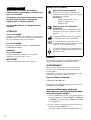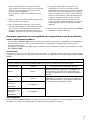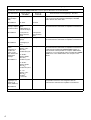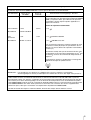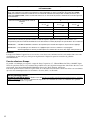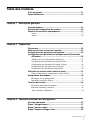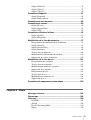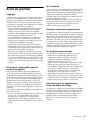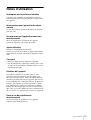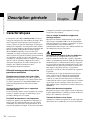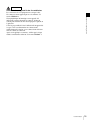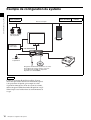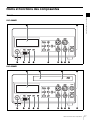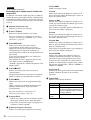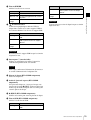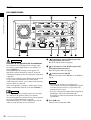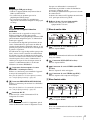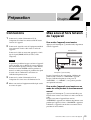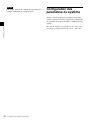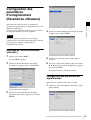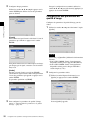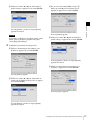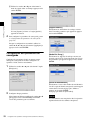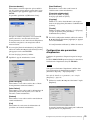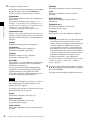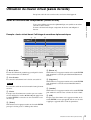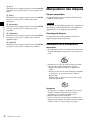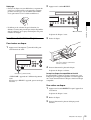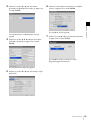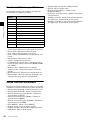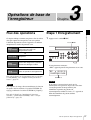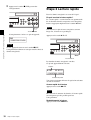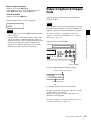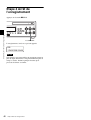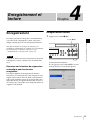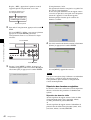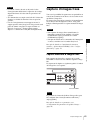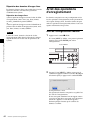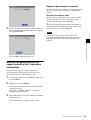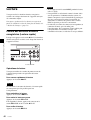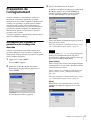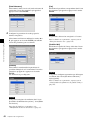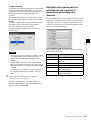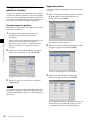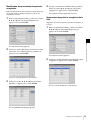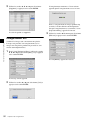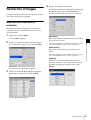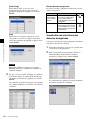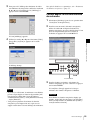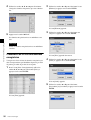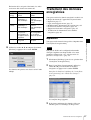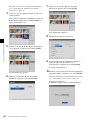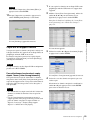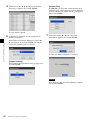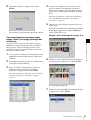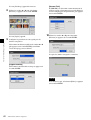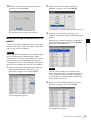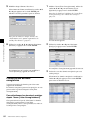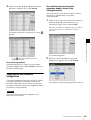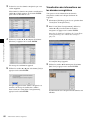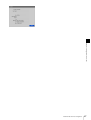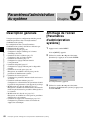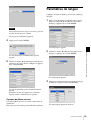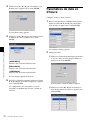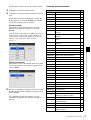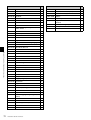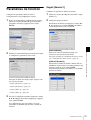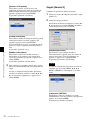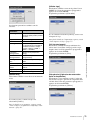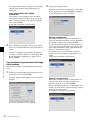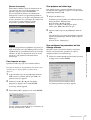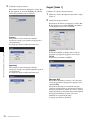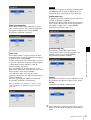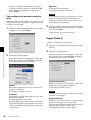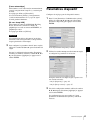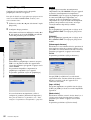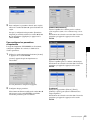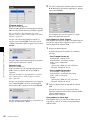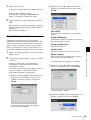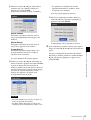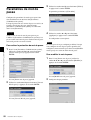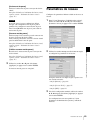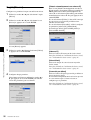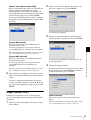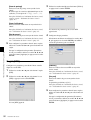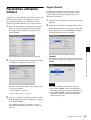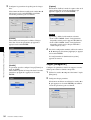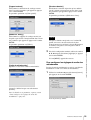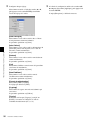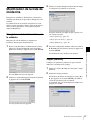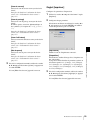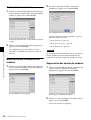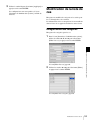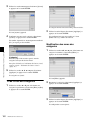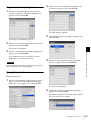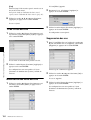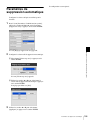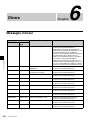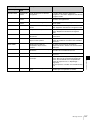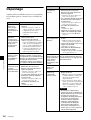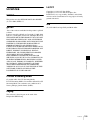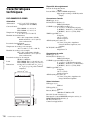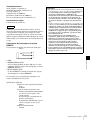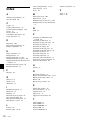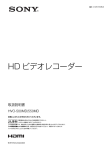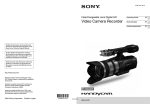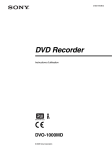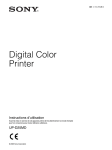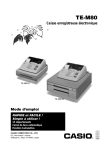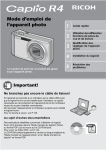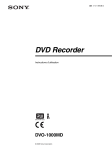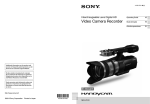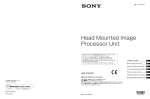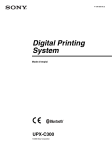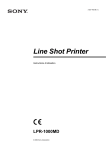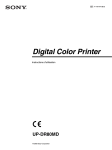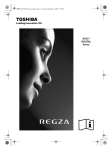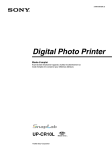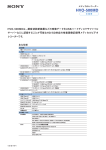Download 1 - Sony
Transcript
4-564-082-22 (1) 2015-04 Enregistreur Vidéo HD Instructions d’utilisation Avant d’utiliser l’appareil, veuillez lire attentivement ce manuel et le conserver pour future référence. HVO-500MD/550MD © 2014 Sony Corporation AVERTISSEMENT Afin de réduire les risques d’incendie ou d’électrocution, ne pas exposer cet appareil à la pluie ou à l’humidité. Afin d’écarter tout risque d’électrocution, garder le coffret fermé. Ne confier l’entretien de l’appareil qu’à un personnel qualifié. Aucune modification de cet équipement n’est autorisée. ATTENTION Pour le HVO-550MD L’emploi de commandes ou ajustements ou l’exécution de procédures autres que celles spécifiées ici peut provoquer une exposition dangereuse au rayonnement. Pour le HVO-550MD Enregistreur vidéo HD est classée comme PRODUIT LASER DE CLASSE 1. Attention Pour le HVO-550MD L’emploi d’instruments optiques avec ce produit augmentera les risques pour les yeux. IMPORTANT La plaque signalétique se situe sous l’appareil. Symboles sur les produits Signe d’avertissement général Suivez les avertissements des Instructions d’utilisation concernant les pièces de l’appareil qui affichent ce symbole. REMARQUE Couleur d’arrière-plan : jaune Bande triangulaire : noir Symbole : noir Reportez-vous aux instructions d’utilisation Suivez les instructions d’utilisation pour les parties de l’appareil sur lesquelles ce repère apparaît. Ce symbôle indique le fabricant et apparaît à côté du nom et de l’adresse du fabricant. Ce symbole désigne le représentant de la Communauté Européenne et s’affiche à côté du nom et de l’adresse du représentant. Ce symbole indique la borne équipotentielle qui ramène les différentes parties d’un système à la même tension. Attention Ne pas installer l’appareil dans un endroit confiné, par exemple une bibliothèque ou un placard encastré. AVERTISSEMENT Une pression acoustique excessive en provenance des écouteurs ou du casque peut provoquer une baisse de l’acuité auditive. Pour utiliser ce produit en toute sécurité, évitez l’écoute prolongée à des pressions sonores excessives. Pour les clients au Canada CAN ICES-3 (B)/NMB-3(B) Cet appareil a été homologué conformément à la norme CAN/CSA-C22.2 No.60601-1. Instructions/Remarques de sécurité importantes en vue d’une utilisation dans un environnement médical 1. Tous les équipements raccordés à cet appareil doivent être agréés suivant les normes CEI60601-1, CEI609501, CEI60065 ou les autres normes CEI/ISO applicables à ces équipements. 2. De plus, toutes les configurations doivent observer la norme de système CEI60601-1-1. Quiconque connecte un appareil supplémentaire à la 2 partie d’entrée de signal ou à la partie de sortie de signal configure un système médical et est responsable du fait que le système observe les exigences de la norme de système CEI60601-1-1. En cas de doute, consultez un personnel de service qualifié. 3. Dans le cas d’une connexion à d’autres équipements, le courant de fuite peut augmenter. 4. Pour cet équipement en particulier, tout accessoire raccordé comme indiqué ci-dessus doit être raccordé sur le secteur via un transformateur de séparation suivant les dispositions de construction de la norme CEI60601-1 et fournir au moins un isolement de base. 5. Cet appareil génère, utilise et peut émettre des radiofréquences. S’il n’est pas installé et utilisé conformément au mode d’emploi, il peut provoquer des interférences avec d’autres appareils. Si cet appareil génère des interférences (ce que l’on peut facilement contrôler en débranchant le cordon d’alimentation de l’appareil), appliquez l’une des mesures suivantes : Installez cet appareil à un autre endroit en tenant compte de l’autre équipement. Branchez cet appareil et l’autre équipement sur des circuits d’alimentation différents. Consultez votre revendeur. (Suivant les normes CEI606011-2 et CISPR11, Classe B, Groupe 1) Remarques importantes sur la compatibilité électromagnétique en vue d’une utilisation dans un environnement médical • Le produit HVO-500MD/550MD nécessite des précautions spéciales concernant la compatibilité électromagnétique et doit être installé et mis en service selon les informations de compatibilité électromagnétique fournies dans les instructions d’utilisation. • Les appareils de communication RF portables et mobiles tels que les téléphones cellulaires peuvent affecter le produit HVO-500MD/550MD. Avertissement L’utilisation d’accessoires et de câbles autres que ceux spécifiés, à l’exception des pièces de rechange vendues par Sony Corporation, peut provoquer une augmentation des émissions ou une diminution de l’immunité du produit HVO-500MD/ 550MD. Directives et déclaration du fabricant–émissions électromagnétiques Le produit HVO-500MD/550MD est destiné à être utilisé dans l’environnement électromagnétique spécifié ci-dessous. Le client ou l’utilisateur du produit HVO-500MD/550MD doit s’assurer qu’il est utilisé dans un tel environnement. Test d’émission Conformité Emissions RF CISPR 11 Groupe 1 Emissions RF Classe B CISPR 11 Emissions harmoniques Environnement électromagnétique - directives Le produit HVO-500MD/550MD utilise l’énergie RF pour son fonctionnement interne uniquement. Par conséquent, ses émissions RF sont très faibles et il est peu probable qu’il provoque des interférences avec un appareil électronique à proximité. Le produit HVO-500MD/550MD est utilisable dans tous les établissements, y compris les constructions à usage privé et celles reliées directement au réseau électrique public basse tension qui alimente les bâtiments privatifs. Non applicable CEI 61000-3-2 Fluctuations de tension/émissions de scintillement Non applicable CEI 61000-3-3 AVERTISSEMENT Si le produit HVO-500MD/550MD doit être utilisé de façon adjacente ou superposée avec un autre équipement, il convient de vérifier s’il fonctionne normalement dans la configuration dans laquelle il sera utilisé. 3 Directives et déclaration du fabricant – immunité électromagnétique Le produit HVO-500MD/550MD est destiné à être utilisé dans l’environnement électromagnétique spécifié ci-dessous. Le client ou l’utilisateur du produit HVO-500MD/550MD doit s’assurer qu’il est utilisé dans un tel environnement. Test d’immunité Niveau de test CEI 60601 Niveau de conformité Décharges électrostatiques (DES) Contact ±6 kV Contact ±6 kV CEI 61000-4-2 Air ±8 kV Air ±8 kV Courants ±2 kV pour les électriques rapides lignes transitoires/salves d’alimentation en courant électrique Environnement électromagnétique - directives Le sol doit être en bois, en béton ou en dalles de céramique. Si le sol est recouvert de matériaux synthétiques, l’humidité relative doit être d’au moins 30%. L’alimentation électrique doit être de qualité équivalente à celle d’un environnement commercial ou hospitalier conventionnel. CEI 61000-4-4 ±1 kV pour les lignes d’entrée/ sortie ±1 kV pour les lignes d’entrée/ sortie Surtensions ±1 kV ligne(s) à ligne(s) Non applicable L’alimentation électrique doit être de qualité équivalente à celle d’un environnement commercial ou hospitalier conventionnel. CEI 61000-4-5 ±2 kV ligne(s) à terre Baisses de tension, courtes interruptions et variations de tension sur les lignes d’entrée de l’alimentation électrique UT < 5% (baisse > 95% dans l’UT) pendant 0,5 cycle Non applicable L’alimentation électrique doit être de qualité équivalente à celle d’un environnement commercial ou hospitalier conventionnel. Si l’utilisateur du produit HVO-500MD/550MD requiert un fonctionnement continu pendant les coupures d’alimentation électrique, il est recommandé de relier le produit HVO-500MD/ 550MD à une source d’alimentation sans coupure ou une batterie. 3 A/m Les champs magnétiques à la fréquence du réseau doivent correspondre au moins à ceux enregistrés dans un environnement commercial ou hospitalier conventionnel. CEI 61000-4-11 UT de 40% (baisse de 60% dans l’UT) pendant 5 cycles UT de 70% (baisse de 30% dans l’UT) pendant 25 cycles UT < 5% (baisse > 95% dans l’UT) pendant 5 secondes Champ magnétique à la fréquence du réseau (50/60 Hz) 3 A/m CEI 61000-4-8 REMARQUE : L’UT correspond à la tension secteur avant l’application du niveau de test. 4 Directives et déclaration du fabricant – immunité électromagnétique Le produit HVO-500MD/550MD est destiné à être utilisé dans l’environnement électromagnétique spécifié ci-dessous. Le client ou l’utilisateur du produit HVO-500MD/550MD doit s’assurer qu’il est utilisé dans un tel environnement. Test d’immunité Niveau de test CEI 60601 Niveau de conformité Environnement électromagnétique - directives Le matériel de communication RF mobile et portable ne doit pas être utilisé plus près des éléments du produit HVO-500MD/ 550MD, y compris les câbles, que la distance de séparation recommandée, calculée d’après l’équation applicable à la fréquence de l’émetteur. Distance de séparation recommandée RF de conduction 3 Vrms CEI 61000-4-6 150 kHz à 80 MHz RF de rayonnement 3 V/m CEI 61000-4-3 80 MHz à 2,5 GHz 3 Vrms d = 1,2 3 V/m d = 1,2 80 MHz à 800 MHz d = 2,3 800 MHz à 2,5 GHz Où P correspond à la puissance nominale maximale de sortie de l’émetteur en watts (W) d’après les spécifications de son fabricant et où d est la distance de séparation recommandée en mètres (m). L’intensité des champs émis par des émetteurs RF fixes, telle que déterminée par un relevé électromagnétique sur site, a doit être inférieure au niveau de conformité de chaque bande de fréquences. b Des interférences peuvent se produire dans le voisinage des équipements marqués du symbole suivant : REMARQUE 1 : A 80 MHz et 800 MHz, la bande de fréquences la plus élevée s’applique. REMARQUE 2 : Il est possible que ces directives ne s’appliquent pas à toutes les situations. La propagation électromagnétique est affectée par l’absorption et la réflexion des structures, des objets et des personnes. a L’intensité des champs émis par des émetteurs fixes, tels que les stations de radiotéléphonie (cellulaires et sans fil) et les radios mobiles terrestres, le matériel de radio-amateur, les émissions de télévision et de radio AM et FM, ne peut être théoriquement estimée avec précision. L’estimation de l’environnement électromagnétique dû aux émetteurs RF fixes doit être assurée par un relevé électromagnétique sur site. Si l’intensité de champ mesurée sur le site d’utilisation du produit HVO-500MD/550MD excède le niveau de conformité RF applicable indiqué ci-dessus, le fonctionnement normal du produit HVO-500MD/550MD doit être vérifié. Si des performances anormales sont constatées, des mesures supplémentaires doivent être prises, telles que la réorientation ou le déplacement du produit HVO-500MD/550MD. b Au-delà de la bande de fréquences 150 kHz à 80 MHz, l’intensité des champs doit être inférieure à 3 V/m. 5 Distances de séparation recommandées entre les appareils de communication RF portables et mobiles et le produit HVO-500MD/550MD Le produit HVO-500MD/550MD est destiné à être utilisé dans un environnement électromagnétique où les perturbations RF émises sont contrôlées. Pour éviter toute interférence électromagnétique, le client ou l’utilisateur du produit HVO-500MD/ 550MD peut maintenir une distance minimale entre le matériel de communication RF portable et mobile (émetteurs) et le produit HVO-500MD/550MD, comme recommandé ci-dessous, en fonction de la puissance maximale de sortie des appareils de communication. Puissance nominale maximale de sortie de l’émetteur W Distance de séparation en fonction de la fréquence de l’émetteur m 150 kHz à 80 MHz d = 1,2 80 MHz à 800 MHz d = 1,2 800 MHz à 2,5 GHz d = 2,3 0,01 0,12 0,12 0,23 0,1 0,38 0,38 0,73 1 1,2 1,2 2,3 10 3,8 3,8 7,3 100 12 12 23 Pour les émetteurs dont la puissance nominale maximale de sortie n’est pas répertoriée ci-dessus, la distance de séparation recommandée d en mètres (m) peut être estimée à l’aide de l’équation applicable à la fréquence de l’émetteur, où P correspond à la puissance nominale maximale de sortie de l’émetteur en watts (W) d’après les spécifications de son fabricant. REMARQUE 1 : A 80 MHz et 800 MHz, la distance de séparation pour la bande de fréquences la plus élevée s’applique. REMARQUE 2 : Il est possible que ces directives ne s’appliquent pas à toutes les situations. La propagation électromagnétique est affectée par l’absorption et la réflexion des structures, des objets et des personnes. Attention Lorsque vous éliminez l’appareil ou ses accessoires, vous devez vous conformer aux lois en la matière dans votre zone géographique ou dans votre pays ainsi qu’aux règlements de l’hôpital en question en matière de pollution environnementale. Pour les clients en Europe Ce produit a été fabriqué par ou pour le compte de Sony Corporation, 1-7-1 Konan Minato-ku Tokyo, 108-0075 Japon. Toutes les questions relatives à la conformité des produits basées sur la législation européenne doivent être adressées à son représentant, Sony Deutschland GmbH, Hedelfinger Strasse 61, 70327 Stuttgart, Allemagne. Pour toute question relative au Service Après-Vente ou à la Garantie, merci de bien vouloir vous référer aux coordonnées qui vous sont communiquées dans les documents « Service (SAV) » ou Garantie. Pour les clients au Canada GARANTIE LIMITÉE DE SONY - Rendez-vous sur http://www.sonybiz.ca/pro/lang/en/ca/article/resources-warrantyproduct-registration pour obtenir les informations importantes et l’ensemble des termes et conditions de la garantie limitée de Sony applicable à ce produit. 6 Table des matières À lire en premier ............................................................................ 11 Notes d’utilisation.......................................................................... 13 Chapitre 1 Description générale Caractéristiques............................................................................. 14 Exemple de configuration du système ........................................ 16 Noms et fonctions des composantes .......................................... 17 Avant ................................................................................................... 17 Arrière ................................................................................................. 20 Chapitre 2 Préparation Connexions .................................................................................... 23 Mise sous et hors tension de l’appareil....................................... 23 Configuration des paramètres du système ................................. 24 Configuration des paramètres d’enregistrement (Paramètres utilisateur)................................................................................ 25 Affichage de l’écran [Paramètres utilisateur]...................................... 25 Configuration des paramètres de signal d’entrée ................................ 25 Configuration des paramètres de qualité d’image ............................... 26 Configuration des paramètres de sauvegarde ...................................... 28 Configuration des paramètres d’impression........................................ 29 Utilisation du clavier virtuel (saisie de texte).............................. 31 Noms et fonctions des composantes (clavier virtuel).......................... 31 Manipulation des disques ............................................................. 32 Remarques sur la manipulation ........................................................... 32 Insertion et retrait des disques ............................................................. 33 Touches de fonction...................................................................... 34 Utilisation des touches de fonction ..................................................... 34 Fonctions attribuées par défaut............................................................ 36 Autres fonctions attribuables............................................................... 36 Chapitre 3 Opérations de base de l’enregistreur Flux des opérations....................................................................... 37 Étape 1 Enregistrement................................................................. 37 Étape 2 Lecture rapide .................................................................. 38 Étape 3 Capture d’images fixes.................................................... 39 Table des matières 7 Étape 4 Arrêt de l’enregistrement ................................................ 40 Chapitre 4 Enregistrement et lecture Enregistrement .............................................................................. 41 Enregistrement manuel........................................................................ 41 Capture d’images fixes ................................................................. 43 Capture manuelle d’images fixes ........................................................ 43 Arrêt des opérations d’enregistrement ....................................... 44 Arrêt de l’enregistrement manuel........................................................ 44 Arrêt de l’enregistrement sur un support externe et de l’impression automatique................................................................................ 45 Lecture............................................................................................ 46 Lecture des dernières données enregistrées (Lecture rapide).............. 46 Préparation de l’enregistrement................................................... 47 Informations sur le patient et paramètres de stockage des données .... 47 Utilisation d’un clavier pour les informations sur le patient et paramètres de stockage des données ............................................................ 49 Enregistrement de plusieurs patients à l’avance.................................. 50 Enregistrement test .............................................................................. 52 Recherche d’images...................................................................... 53 Indication des conditions de recherche ............................................... 53 Visualisation de miniatures des données enregistrées......................... 54 Lecture depuis la liste des résultats de recherche................................ 55 Classement de la liste des données enregistrées.................................. 56 Traitement des données enregistrées ......................................... 57 Impression ........................................................................................... 57 Copie sur un support externe............................................................... 59 Modification des informations sur le patient....................................... 63 Protection des données enregistrées .................................................... 64 Suppression des données enregistrées ................................................. 65 Visualisation des informations sur les données enregistrées............... 66 Chapitre 5 Paramètres d’administration du système Description générale ..................................................................... 68 Affichage de l’écran [Paramètres d’administration système] ... 68 Paramètres de langue ................................................................... 69 Paramètres de date et d’heure ..................................................... 70 Paramètres de fonction................................................................. 73 Onglet [Général 1]............................................................................... 73 8 Table des matières Onglet [Général 2]............................................................................... 74 Onglet [Vidéo 1].................................................................................. 78 Onglet [Video 2].................................................................................. 80 Paramètres dispositif .................................................................... 81 Onglet [Dispositif]............................................................................... 82 Onglet [Interp contact] ........................................................................ 85 Paramètres de mot de passe ........................................................ 88 Paramètres de réseau ................................................................... 89 Onglet [Réseau] ................................................................................... 90 Onglet [Serveur Fich.] ......................................................................... 91 Onglet [NTP] ....................................................................................... 92 Paramètres utilisateur initiaux ..................................................... 93 Onglet [Qualité]................................................................................... 93 Onglet [Enregistrer]............................................................................. 94 Modification de la liste de médecins ........................................... 97 Enregistrement des informations sur le médecin ................................ 97 Onglet [Général].................................................................................. 97 Onglet [Serveur Fich.] ......................................................................... 98 Onglet [Imprimer] ............................................................................... 99 Tri de la liste de médecins ................................................................. 100 Modification des informations du médecin....................................... 100 Suppression des saisies du médecin .................................................. 100 Modification de la liste de cas .................................................... 101 Enregistrement des catégories ........................................................... 101 Tri de la liste des catégories .............................................................. 102 Modification des noms des catégories............................................... 102 Suppression des catégories ................................................................ 103 Enregistrement des cas ...................................................................... 103 Tri de la liste des cas ......................................................................... 104 Modification des noms des cas.......................................................... 104 Suppression des cas ........................................................................... 104 Paramètres de suppression automatique ................................. 105 Chapitre 6 Divers Messages d’erreur ....................................................................... 106 Dépannage ...................................................................................108 Licences .......................................................................................109 DCMTK............................................................................................. 109 gSOAP............................................................................................... 109 Live555 Streaming Media ................................................................. 109 libjpeg................................................................................................ 109 Table des matières 9 LibTIFF ............................................................................................. 109 zlib ..................................................................................................... 109 Caractéristiques techniques.......................................................110 Index ............................................................................................112 Marques commerciales • Les termes HDMI et HDMI High-Definition Multimedia Interface, ainsi que le logo HDMI, sont des marques ou des marques déposées de HDMI Licensing LLC aux États-Unis et dans d’autres pays. • Les autres noms de produits ou de systèmes mentionnés dans ce document sont des marques de fabrique ou des marques déposées de leurs propriétaires respectifs. Par conséquent, les symboles ® ou ™ ne sont pas utilisés dans le texte. • La reproduction ou la duplication, en tout ou partie, du logiciel ou du manuel d’utilisation fourni avec l’enregistreur, ainsi que le prêt ou la location du logiciel, sans l’autorisation du détenteur des droits, sont interdits par la loi sur le droit d’auteur. • Sony décline toute responsabilité pour des dommages, des pertes de revenu, ou toute réclamation d’une tierce partie provenant de l’utilisation de l’enregistreur ou du logiciel fourni. • Pour en savoir plus sur les termes et les conditions de la garantie de l’enregistreur, consultez la carte de garantie incluse dans le paquet. • Le logiciel fourni avec l’enregistreur ne peut pas être utilisé avec d’autres enregistreurs. • Il est impossible d’installer dans l’équipement un autre logiciel que celui fourni par Sony pour être utilisé avec cet équipement. • Notez que les caractéristiques de l’enregistreur et du logiciel fourni sont sujettes à modifications sans préavis pour amélioration. 10 Table des matières À lire en premier Copyright L’utilisation de cet appareil pour l’enregistrement vidéo et/ ou audio, ou la distribution sur le réseau ou d’une autre façon peut, dans certains cas, nécessiter l’autorisation du détenteur des droits d’auteur de la vidéo ou de l’audio. Pour protéger le copyright, lisez attentivement les points suivants lorsque vous utilisez cet appareil. • Si vous raccordez un périphérique d’enregistrement à l’appareil et lors d’enregistrement vidéo ou audio, veuillez à respecter les lois relatives au copyright. • L’affichage ou la distribution de matériel video ou audio dont le copyright est détenu par un tiers ou l’enregistrement sur le disque dur de cet appareil, le partage de dossiers et l’autorisation à accéder à un groupe privé ou au public sont interdits par la loi sans l’autorisation du détenteur du copyright. • Avec une mise à niveau logicielle ou une extension fonctionnelle, dans le but de protéger le copyright, les caractéristiques des signaux vidéo et audio pouvant être entrés peuvent être modifiés sans préavis. • Selon la loi du copyright, il est probable que vous ne puissiez utiliser la vidéo ou le materiel audio enregistré dans un but autre que pour votre utilisation personnelle sans l’autorisation du détenteur de copyright. Notez que les spectacles en direct et les expositions, même si vous les filmez pour votre utilisation personnelle, peuvent être restreints. Décharge de responsabilité pour les contenus enregistrés Sony Corporation décline toute responsabilité quelle qu’elle soit pour de quelconques problèmes provenant d’une panne d’enregistrement, ou d’un dommage ou d’un effacement du contenu enregistré sur cet appareil, quelle qu’en soit la raison. Cela inclut les réclamations pour un dédommagement du contenu enregistré, et pour tout dommage concomitant ou indirect. Sony Corporation ne réparera, ne restaurera ou ne dupliquera aucun contenu enregistré. Votre utilisation de ce produit est sujette à ces conditions. Des problèmes risquent de se produire si vous effectuez les opérations suivantes : • Lorsque vous utilisez un disque enregistré à l’aide d’un autre graveur ou lecteur de DVD d’un ordinateur personnel avec cet appareil. Les enregistrements supplémentaires sur des disques enregistrés avec des enregistreurs DVD ou des ordinateurs ne sont pas pris en charge. Sur la sécurité Sony ne peut être tenue responsable de tout dommage, de quelque nature que ce soit, résultant d’une incapacité à mettre en place des mesures de sécurité adaptées pour les dispositifs de transmission, de fuites de données inévitables dues aux spécifications de transmission ou de tout autre problème de sécurité. Selon l’environnement d’exploitation, il est possible que des tiers non autorisés sur le réseau puissent accéder à l’appareil. Avant de connecter l’appareil au réseau, vérifiez que le réseau est bien protégé. Remarque concernant la condensation Si l’appareil est soudainement déplacé d’un endroit froid à un endroit chaud, ou si la température ambiante augmente brusquement, de l’humidité peut se former sur la surface externe de l’appareil et/ou à l’intérieur de l’appareil. Ce phénomène est connu sous le nom de condensation. Si de la condensation se produit, mettez l’appareil hors tension et patientez le temps que la condensation disparaisse avant d’utiliser l’appareil. L’utilisation de l’appareil avec de la condensation pourrait endommager l’appareil. Sur les pièces consommables • Le disque dur, le ventilateur, la batterie et le lecteur DVD sont des consommables qui doivent être régulièrement remplacés. Lorsque vous utilisez l’appareil à température ambiante, le cycle de remplacement est d’environ 2 à 3 ans. Mais, ce cycle de remplacement ne représente qu’une indication et ne garantit pas la durée de vie de ces consommables. Pour plus de détails sur le remplacement de ces pièces, veuillez contacter votre revendeur. • La durée de vie l’adaptateur CA et du condensateur électrolytique est de 5 ans environ, sous des températures de fonctionnement normales et pour un usage normal (8 heures par jour, 25 jours par mois). Si l’utilisation dépasse la fréquence d’utilisation normale, la durée de vie peut être réduite en conséquence. Précautions pour les appareils avec lecteur de disque dur intégré Cet appareil est équipé d’un lecteur de disque dur (HDD) interne. Il s’agit d’un appareil de précision. En cas de choc, de vibrations, d’électricité statique et de température ou d’humidité élevée, une perte de données risque de se produire. Observez attentivement les précautions suivantes lors de l’installation et de l’utilisation de l’appareil. À lire en premier 11 Protection contre les chocs et les vibrations En cas de chocs ou de vibrations, le lecteur de disque dur risque d’être endommagé et une perte de données est susceptible de se produire. • Lors du transport de l’appareil, utilisez le materiel d’emballage spécifié. Lors du transport sur un diable ou un autre appareil similaire, utilisez un type de dispositif amortissant les vibrations excessives. Les chocs et vibrations excessifs risquent d’endommager le lecteur de disque dur. • Ne déplacez jamais l’appareil lorsque celui est sous tension. • Ne retirez pas les panneaux ou les parties externes de l’appareil. • Si vous placez l’appareil sur le sol ou sur toute autre surface, vérifiez qu’il est équipé des pieds spécifiés et posez l’appareil avec précaution. En l’absence de pieds, commencez par monter les pieds spécifiés. • Ne placez pas l’appareil près d’autres appareils susceptibles de provoquer des vibrations. Attendez 30 secondes après avoir mis l’appareil hors tension Les plateaux à l’intérieur du lecteur de disque dur intégré continuent à tourner pendant un court instant après la mise hors tension et les têtes de lecture se trouvent en position dangereuse. Pendant ce court instant, l’appareil est plus sensible aux chocs et aux vibrations qu’en fonctionnement normal. Evitez de soumettre l’appareil à des chocs, même très légers, pendant au moins 30 secondes après la mise hors tension. Ensuite, le disque dur s’arrête complètement et l’appareil peut être déplacé. Précautions relatives à la température et à l’humidité Utilisez et rangez l’appareil uniquement dans des endroits respectant les plages de températures et d’humidité spécifiées. (Assurez-vous d’utiliser un appareil conforme aux spécifications de cet appareil.) En cas de lecteur de disque dur défectueux Même si le lecteur de disque dur intégré montre des signes de problème de fonctionnement, veuillez observer toutes les précautions ci-dessus. Cela évitera d’aggraver les dommages jusqu’à ce que le problème puisse être diagnostiqué et corrigé. Remplacement du disque dur et d’autres consommables Le disque dur et la batterie sont des consommables qui doivent être régulièrement remplacés. Lorsque vous utilisez l’appareil à température ambiante, le cycle de remplacement est d’environ deux à trois ans. Mais ce cycle de remplacement ne représente qu’une indication et ne garantit pas la durée de vie de ces consommables. Pour plus de détails sur le remplacement de ces pièces, veuillez contacter votre revendeur. 12 À lire en premier Disques enregistrés au format AVCHD Veuillez ne pas placer de disque enregistré au format AVCHD dans des appareils non équipés de la prise en charge AVCHD. Les appareils pourraient ne pas fonctionner correctement. Les appareils non équipés de la prise en charge AVCHD ne prennent pas en charge la lecture du disque enregistré au format AVCHD. Remarques sur le support Le fonctionnement avec tous les supports optiques ou USB n’est pas garanti. Contactez votre revendeur à propos du type de support que vous souhaitez utiliser. Entrées HDMI/DVI-D Si les images d’entrée HDMI/DVI-D ne s’affichent pas, mettez tout d’abord l’appareil sous tension et vérifiez que le processus de démarrage est terminé (c-à-d, « READY » s’affiche sur l’afficheur du panneau avant) avant de mettre le dispositif d’entrée vidéo sous tension. Notes d’utilisation Ne bloquez pas les orifices d’aération Pour éviter une surchauffe de l’intérieur de l’appareil, veillez à laisser un espace d’au moins 10 cm (4 po) autour de l’appareil. Ne soumettez pas l’appareil à des chocs violents Le mécanisme interne peut être endommagé ou le boîtier peut être voilé. Ne recouvrez pas l’appareil pendant son fonctionnement Sinon, les températures à l’intérieur de l’appareil pourraient augmenter et provoquer une panne. Après utilisation Désactivez l’interrupteur marche/veille. Si vous prévoyez de ne pas utiliser l’appareil pendant une longue période de temps, débranchez l’adaptateur secteur ainsi. Transport • Ejectez le disque avant de transporter l’appareil. • Lors du transport de l’appareil par camion, navire, avion ou autre service de transport, emballez-le dans le carton d’emballage d’origine. Entretien de l’appareil Si le boîtier, le panneau ou le câble caméra se salit, nettoyez-le avec précaution avec un tissu doux et sec. En cas de salissures tenaces, utilisez un chiffon humecté d’un détergent doux pour nettoyer l’appareil, puis essuyezle avec un chiffon sec. L’utilisation d’alcool, de diluant, de benzène, d’insecticides ou d’autres substances volatiles peut endommager la surface de l’appareil ou sa finition. Utilisez de l’alcool isopropyle avec une concentration de 50% à 70% (v/v) ou de l’éthanol avec une concentration de 76,9% à 81,4% (v/v) pour nettoyer la surface de l’appareil. Dans le cas de problèmes de fonctionnement Si vous rencontrez des problèmes avec l’appareil, contactez votre distributeur Sony. Notes d’utilisation 13 Chapitre 1 Description générale Description générale Caractéristiques L’enregistreur vidéo HVO-500MD/550MD de Sony est conçu pour enregistrer des vidéos HD et des images fixes issues d’appareils endoscopiques, laparoscopiques et d’autres systèmes d’imagerie diagnostique et d’imagerie chirurgicale compatibles. Cet enregistreur vidéo médical peut sauvegarder des images enregistrées sur un disque dur interne, un disque USB portable, un disque optique (HVO-550MD uniquement) ou un serveur réseau compatible. Les images enregistrées peuvent être stockées dans les dossiers des patients et utilisées pour la formation ou l’éducation, ou bien envoyées à des médecins consultants. L’enregistreur vidéo est adapté à l’utilisation dans des salles d’opérations d’hôpitaux, des centres d’imagerie diagnostique, des centres chirurgicaux, des cliniques, des cabinets de médecin et autres environnements médicaux similaires. Efficacité accrue pendant et après les procédures médicales Enregistrement d’images fixes et de vidéos Enregistrez des images fixes et des vidéos à partir de périphériques endoscopiques et de caméras utilisés dans les salles d’opération. La compatibilité HD/SD vous permet un enregistrement et une lecture en haute définition. Sauvegarde simultanée sur un support de stockage externe La sauvegarde des données sur un ou supports de stockage externes se termine à peu près en même temps que la procédure chirurgicale ou l’examen. Possibilité de connexion à une imprimante Connectez l’appareil à une imprimante et imprimez les images pour des rapports médicaux grâce à de simples commandes sur l’écran [Liste d’enregistrement] ou au moyen d’une pédale par exemple. Vous pouvez également 14 Caractéristiques 1 Chapitre configurer les paramètres pour imprimer les images lorsqu’elles sont capturées. Prise en charge de nombreux supports de stockage externes Enregistrez les données simultanément sur des disques durs externes compatibles USB et sur des périphériques mémoire USB grâce à de simples commandes, ou copiezles ultérieurement. Cette fonctionnalité est particulièrement utile lorsque vous souhaitez modifier sur un ordinateur des images enregistrées. Avertissement Utilisation de cet appareil à des fins médicales Les connecteurs de cet appareil ne sont pas isolés. Utilisez toujours des disques durs externes compatibles USB et des périphériques mémoire USB qui fonctionnent uniquement grâce à l’alimentation fournie par l’appareil. La connexion d’un dispositif qui fonctionne sur une source d’alimentation CA peut causer un afflux de courants de fuite depuis le dispositif connecté, ce qui pourrait provoquer à son tour des chocs électriques sur le patient et l’opérateur. Si l’utilisation de ce type de dispositif ne peut pas être évitée, assurez-vous de connecter un transformateur d’isolement à la source d’alimentation du dispositif connecté ou connectez un isolateur entre les câbles de connexion pour isoler la source d’alimentation, et vérifiez que le risque de choc électrique venant du système est suffisamment réduit, à des niveaux conformes aux normes IEC60601-1. Edition des données enregistrées Enregistrez les images sur un support externe et utilisez un logiciel disponible dans le commerce pour lire ou éditer les images sur l’ordinateur si nécessaire. Transfert de fichiers via le réseau Transférez les données enregistrées de la salle d’opération directement sur les ordinateurs via le réseau de l’hôpital. Avertissement Chapitre 1 Description générale Utilisation de cet appareil à des fins médicales Les connecteurs de cet équipement ne sont pas isolés. Ne connectez aucun appareil qui ne soit conforme à la norme CEI60601-1. Si un périphérique informatique ou un appareil AV utilisant un courant alternatif est connecté, la fuite de courant peut entraîner un choc électrique pour le patient ou l’opérateur. S’il n’est pas possible d’éviter l’utilisation d’un appareil de ce type, isolez son alimentation en connectant un transformateur d’isolation, ou en connectant un isolateur entre les câbles de connexion. Après avoir appliqué ces mesures, vérifiez que le risque réduit est maintenant conforme à la norme CEI60601-1. Caractéristiques 15 Exemple de configuration du système Chapitre 1 Description générale Bureau du médecin Service de soins intensifs Salle d’opération Réseau de l’hôpital Caméras IP dans la salle d’opération Serveur de fichiers Périphérique endoscopique HVO-500MD/550MD Commutateur au pied FS-24 Enregistrez simultanément les données sur un des deux supports de stockage externes et serveur. (L’enregistrement sur DVD est uniquement disponible sur le HVO-550MD.) Attention L’indice de protection IP du FS-24 est IPx3. Vous ne devez donc pas l’utiliser dans des environnements exposés à des projections de liquides (par exemple des salles d’opérations chirurgicales). Pour des raisons de sécurité, utilisez un appareil affichant un indice IP supérieur ou égal à IPx6 lorsque vous l’utilisez dans des environnements de ce type. 16 Exemple de configuration du système Imprimante Noms et fonctions des composantes Avant Chapitre 1 Description générale HVO-500MD HVO-550MD Noms et fonctions des composantes 17 Remarque Chapitre 1 Description générale (HVO-550MD uniquement) Ne touchez pas au capteur laser à l’intérieur du lecteur DVD La décharge d’électricité statique qui peut se produire au toucher du capteur peut bloquer le lecteur, empêchant ainsi la possibilité d’écriture de données. Si le lecteur se bloque, essayez de mettre l’enregistreur hors puis sous tension de nouveau. a Afficheur du panneau avant Affiche l’état actuel et les messages. b Touche CUSTOM Exécutez la fonction attribuée à cette touche. Pour plus de détails sur l’attribution de fonctions, consultez « [Comm bout CUSTOM] » sous « Onglet [Général 2] » (page 74). c Touche X PAUSE Utilisez cette touche pour mettre en pause l’enregistrement lorsque celui-ci est en cours. Appuyez de nouveau sur la touche pour reprendre l’enregistrement. Un séparateur de chapitre est également généré à l’endroit où l’enregistrement a été mis en pause. Vous pouvez également utiliser cette touche pour mettre en pause la lecture. Pour reprendre la lecture, appuyez de nouveau sur cette touche ou sur la touche B PLAY. « PAUSE » apparaît sur l’afficheur du panneau avant durant la pause. d Touche x STOP Utilisez cette touche pour arrêter la lecture ou l’enregistrement. Un séparateur de données enregistrées est également généré à l’endroit où l’enregistrement a été arrêté. e Touche z REC Utilisez cette touche pour un enregistrement vidéo/ audio. « REC » apparaît sur l’afficheur du panneau avant pendant l’enregistrement, en plus de la durée d’enregistrement. Pour plus de détails sur l’utilisation, voir « Enregistrement manuel » (page 41). f Touche B PLAY • Utilisez cette touche pour lire les dernières données enregistrées, stockées dans le disque dur interne. • Si la lecture est en pause lorsque vous appuyez sur ce bouton, la lecture reprendra. g Touches de navigation des menus Utilisez ces touches pour naviguer dans les menus. 18 Noms et fonctions des composantes Touche MENU Affiche ou masque le menu. ToucheV Utilisez cette touche pour déplacer le curseur vers le haut ou pour sélectionner un élément qui se trouve au dessus de l’élément actuel. Touche B / m Utilisez cette touche pour déplacer le curseur vers la gauche ou pour sélectionner un élément qui se trouve à gauche de l’élément actuel. Cette touche sert également pour le rembobinage lors de la lecture des données enregistrées. Touchev Utilisez cette touche pour déplacer le curseur vers le bas ou pour sélectionner un élément qui se trouve en dessous de l’élément actuel. Toucheb / M Utilisez cette touche pour déplacer le curseur vers la droite ou pour sélectionner un élément qui se trouve à droite de l’élément actuel. Cette touche sert également pour l’avance rapide lors de la lecture des données enregistrées. Touche ENTER Utilisez cette touche pour confirmer le menu ou l’élément actuellement sélectionné ou exécuter les opérations. Lorsque l’enregistrement ou la lecture n’est pas en cours, maintenir cette touche enfoncée pendant 5 secondes change le signal d’entrée comme suit à chaque pression longue : DVI-D t HDMI t VIDEO t S VIDEO Touche BACK Utilisez cette touche pour revenir à un écran précédent pendant l’affichage du menu ou de l’écran des opérations. h Témoin HDD Affiche l’état du disque dur interne. Témoin État Vert clignotant Accès au disque dur interne en cours. Allumé en vert La zone d’enregistrement du disque dur interne est pleine. Supprimez toute donnée enregistrée inutile, ou insérez un support différent. Allumé en orange Une erreur est survenue. i Témoin SERVER Affiche l’état d’accès au serveur. Témoin État Vert clignotant Accès au serveur en cours. Allumé en orange j Allumé en orange Une erreur est survenue. Une erreur est survenue. Remarque Port/témoin USB 1 Connectez les périphériques mémoire USB, les disques durs externes et les autres supports USB ici. Les témoins affichent l’état d’accès au support USB. Témoin État Allumé en vert La zone d’enregistrement du disque DVD est pleine. Insérez un disque différent. Vous ne pouvez pas retirer le disque lorsque ce témoin clignote en vert. État Chapitre 1 Description générale Allumé en vert La zone d’enregistrement du serveur est pleine. Témoin Vert clignotant Les données sont écrites sur le support USB. Allumé en vert La zone d’enregistrement du support USB est pleine. Insérez un support différent. Allumé en orange Une erreur est survenue. Remarque Ne retirez jamais le support USB lorsque les témoins clignotent en vert. k Interrupteur 1 (marche/veille) Utilisez cet interrupteur pour mettre l’appareil et l’afficheur du panneau avant sous tension. Conseil Pour couper entièrement l’alimentation, déconnectez le cordon d’alimentation de l’adaptateur CA. l Plateau de disque (HVO-550MD uniquement) Insérez les disques ici. m Orifice d’éjection d’urgence (HVO-550MD uniquement) Si le plateau de disque ne s’ouvre pas lorsque vous appuyez sur la touche Z EJECT, insérez un objet long et fin tel qu’un trombone déplié dans cet orifice pour ouvrir le plateau de disque. n Z EJECT (HVO-550MD uniquement) Utilisez cette touche pour ouvrir le plateau de disque. o Témoin DVD (HVO-550MD uniquement) Affiche l’état du lecteur DVD. Témoin État Vert clignotant Les données sont écrites sur le disque DVD. Noms et fonctions des composantes 19 Arrière HVO-500MD/550MD Chapitre 1 Description générale a Connecteur d’entrée AUDIO (signal audio analogique) (mini-prise stéréo) Reçoit des signaux audio analogiques. b Connecteur de sortie AUDIO (signal audio analogique) (mini-prise stéréo) Émet des signaux audio analogiques. c Connecteur réseau (RJ-45) Connectez un câble réseau 1000 Base-T ou 100 BaseTX ici. Avertissement Utilisation de cet appareil à des fins médicales Les connecteurs de cet équipement ne sont pas isolés. Ne connectez aucun appareil qui ne soit conforme à la norme CEI60601-1. Si un périphérique informatique ou un appareil AV utilisant un courant alternatif est connecté, la fuite de courant peut entraîner un choc électrique pour le patient ou l’opérateur. S’il n’est pas possible d’éviter l’utilisation d’un appareil de ce type, isolez son alimentation en connectant un transformateur d’isolation, ou en connectant un isolateur entre les câbles de connexion. Après avoir appliqué ces mesures, vérifiez que le risque réduit est maintenant conforme à la norme CEI60601-1. Attention N’entrez pas en contact en même temps avec les bornes des connecteurs du panneau arrière et les patients. Ceci pourrait générer une tension nocive pour les patients en cas de dysfonctionnement de l’appareil. Débranchez toujours le cordon d’alimentation avant de connecter ou de déconnecter les connecteurs. 20 Noms et fonctions des composantes Attention • Par mesure de sécurité, ne raccordez pas le connecteur pour le câblage de périphériques pouvant avoir une tension excessive à ce port. Suivez les instructions pour ce port. • Lors de la connexion du câble LAN de l’appareil au périphérique, utilisez un câble blindé afin d’empêcher tout dysfonctionnement dû au bruit de rayonnement. d Ports USB 2 et 3 Connectez ici les dispositifs USB. Périphériques USB pris en charge • Utilisez le support USB de Sony formaté dans le fichier système FAT32. • Les connecteurs ne prennent pas tous les périphériques USB en charge. • Les concentrateurs USB et les périphériques disposant de concentrateurs intégrés ne sont pas pris en charge. h Borne de mise à la terre équipotentielle Utilisez cette borne pour les connexions équipotentielles à la terre. Avertissement Utilisation de cet appareil à des fins médicales Les connecteurs de cet appareil ne sont pas isolés. Utilisez toujours des disques durs externes compatibles USB et des périphériques mémoire USB qui fonctionnent uniquement grâce à l’alimentation fournie par l’appareil. La connexion d’un dispositif qui fonctionne sur une source d’alimentation CA peut causer un afflux de courants de fuite depuis le dispositif connecté, ce qui pourrait provoquer à son tour des chocs électriques sur le patient et l’opérateur. Si l’utilisation de ce type de dispositif ne peut pas être évitée, assurez-vous de connecter un transformateur d’isolement à la source d’alimentation du dispositif connecté ou connectez un isolateur entre les câbles de connexion pour isoler la source d’alimentation, et vérifiez que le risque de choc électrique venant du système est suffisamment réduit, à des niveaux conformes aux normes IEC60601-1. e Connecteurs des interrupteurs à contact REMOTE 1 à 2 (mini-prise stéréo) Utilisez ces connecteurs pour commander l’appareil au moyen des interrupteurs à contact. A Bloc de sortie vidéo a Connecteur REMOTE MONITOR (RJ-45) Utilisez ce connecteur pour exécuter les commandes du moniteur. Connecteur de sortie HDMI (type A) Émet les signaux HDMI. Remarque Nous vous recommandons d’utiliser un câble HDMI Sony (non fourni). b Connecteur DVI-D (DVI 19 broches) Émet les signaux DVI-D. c Connecteur de sortie S-VIDEO (mini-DIN 4 broches) Émet les signaux S-vidéo analogiques. d Connecteur de sortie VIDEO (type BNC) Émet les signaux vidéo composite analogiques. Pour plus de détails sur les interrupteurs à contact, voir « Onglet [Interp contact] » (page 85). f Chapitre 1 Description générale Lorsque vous débranchez le connecteur CC, débranchez au préalable le cordon d’alimentation secteur de l’adaptateur secteur. Ne touchez pas simultanément le patient et la broche du connecteur CC. La broche du connecteur CC applique une tension de 24 V, qui risque de blesser le patient. Conseil B Bloc d’entrée vidéo Pour plus de détails sur les commandes du moniteur, voir « Onglet [Interp contact] » (page 85). g Connecteur DC IN Connectez ici le cordon d’alimentation CC de l’adaptateur CA fourni. Attention Raccordez le connecteur CC à l’équipement, puis le cordon d’alimentation secteur à l’adaptateur secteur. a Connecteur d’entrée HDMI (type A) Reçoit les signaux HDMI. Remarque Nous vous recommandons d’utiliser un câble HDMI Sony (non fourni). Noms et fonctions des composantes 21 Chapitre 1 Description générale 22 b Connecteur d’entrée DVI-D (DVI 19 broches) Reçoit les signaux DVI-D. c Connecteur d’entrée S-VIDEO (mini-DIN 4 broches) Reçoit les signaux S-vidéo analogiques. d Connecteur d’entrée VIDEO (type BNC) Reçoit les signaux vidéo composite analogiques. Conseil Si les images d’entrée HDMI/DVI-D ne s’affichent pas, mettez tout d’abord l’appareil sous tension et vérifiez que le processus de démarrage est terminé (c-à-d, « READY » s’affiche sur l’afficheur du panneau avant) avant de mettre le dispositif d’entrée vidéo sous tension. Noms et fonctions des composantes Préparation 1 2 Connectez le cordon d’alimentation CC de l’adaptateur CA fourni au connecteur DC IN situé à l’arrière de l’appareil. Connectez le signal de sortie de l’équipement médical à un connecteur d’entrée vidéo situé à l’arrière de l’appareil. Mise sous et hors tension de l’appareil Chapitre 2 Préparation Connexions 2 Chapitre Pour mettre l’appareil sous tension Appuyez sur l’interrupteur 1 (marche/veille) du panneau avant de l’appareil. Panneau avant Connectez le câble au connecteur approprié, selon le type de signal (HDMI, DVI-D, S-Video, vidéo composite). Conseil Le paramètre par défaut lorsque vous lancez l’appareil pour la première fois est DVI-D. Si vous ne disposez pas d’un moniteur prenant en charge l’entrée DVI-D, maintenez la touche ENTER enfoncée pendant au moins 5 secondes pour changer le paramètre du signal d’entrée tout en confirmant les sélections sur l’afficheur du panneau avant. 3 Connectez le cordon d’alimentation CA de l’adaptateur CA à une source d’alimentation CA. 4 Mettez sous tension l’équipement médical qui servira de source de signal. Interrupteur 1 (marche/veille) Lorsque l’appareil est mis sous tension, l’afficheur du panneau avant s’allume et « WELCOME » apparaît. Lorsque l’afficheur du panneau avant passe de « BOOTING... » à « READY », vous pouvez procéder aux opérations suivantes. Pour mettre l’appareil sous tension ou en mode de veille pendant le fonctionnement normal Appuyez sur l’interrupteur 1 (sous tension/veille) pour basculer entre la mise sous tension et la mise en mode de veille. Lorsque vous mettez l’appareil hors tension, « FINISHING » apparaît sur l’afficheur du panneau avant pendant que l’appareil s’éteint. « GOODBYE » apparaît et l’afficheur et l’appareil sont mis hors tension une fois la procédure d’arrêt terminée. Connexions / Mise sous et hors tension de l’appareil 23 Conseil Pour couper entièrement l’alimentation, déconnectez le cordon d’alimentation de l’adaptateur CA. Configuration des paramètres du système Assurez-vous de configurer les paramètres du système avant de commencer à utiliser l’appareil. La configuration des paramètres du système incombe à l’administrateur du système. Chapitre 2 Préparation 24 Pour plus de détails sur les paramètres du système, voir « Paramètres d’administration du système » (page 68). Configuration des paramètres du système Configuration des paramètres d’enregistrement (Paramètres utilisateur) L’écran [Paramètres utilisateur] apparaît. 4 Utilisez les touches B et b pour sélectionner un onglet et appuyez sur la touche ENTER. 5 Configurez les paramètres dans chaque onglet si besoin est. 6 Une fois la configuration terminée, utilisez les touches V, v, B et b pour sélectionner [Appliquer] et appuyez sur la touche ENTER. Conseil Chapitre 2 Préparation Sélectionnez les images d’entrée et configurez les paramètres de qualité d’image et d’impression via l’écran [Paramètres utilisateur]. Vous pouvez naviguer dans les menus grâce aux touches de navigation du panneau avant de l’appareil. Une fois l’appareil hors tension, tous les réglages configurés dans l’écran [Paramètres utilisateur] reviennent sur les réglages configurés sous [Paramètres d’administration système]. Affichage de l’écran [Paramètres utilisateur] 1 Appuyez sur la touche MENU. L’écran [MENU] apparaît. 2 Utilisez les touches V et v pour sélectionner [Paramètres] et appuyez sur la touche ENTER. L’écran [Paramètres] s’affiche de nouveau. Configuration des paramètres de signal d’entrée Sélectionnez les signaux d’entrée vidéo et audio. 1 Utilisez les touches B et b pour sélectionner l’onglet [Sélect. Entrée]. L’écran [Paramètres] apparaît. 3 Utilisez les touches B et b pour sélectionner [Paramètres utilisateur] et appuyez sur la touche ENTER. Configuration des paramètres d’enregistrement (Paramètres utilisateur) 25 2 Lorsque la configuration est terminée, utilisez les touches V, v, B et b pour sélectionner [Appliquer] et appuyez sur la touche ENTER. Configurez chaque paramètre. Utilisez les touches V, v, B et b puis appuyez sur la touche ENTER pour afficher l’écran des paramètres pour cet élément. Configuration des paramètres de qualité d’image Configurez les paramètres de qualité d’image pour les vidéos. Chapitre 2 Préparation 1 Utilisez les touches B et b pour sélectionner l’onglet [Qualité]. [Entrée] Sélectionnez un signal d’entrée vidéo dans l’écran de paramètres qui s’affiche et appuyez sur la touche ENTER. Conseil [Durée Enr.] et [Quant Enr.] affichent les informations suivantes. • Pour le HVO-500MD : Durée d’enregistrement disponible estimée pour le support USB (500 Go). • Pour le HVO-550MD : Durée d’enregistrement disponible estimée pour les disques DVD-R1 à couche simple (4,7 Go). Pour plus de détails sur les résolutions prises en charge par chaque type de signal, contactez votre revendeur Sony local. [Audio] Lorsque le signal d’entrée est réglé sur [HDMI], sélectionnez le signal d’entrée audio à enregistrer dans l’écran des paramètres qui apparaît et appuyez sur la touche ENTER. Le paramètre par défaut est [HDMI]. 3 26 Pour configurer les paramètres de qualité d’image, passez à « Configuration des paramètres de qualité d’image » (page 26). Configuration des paramètres d’enregistrement (Paramètres utilisateur) 2 Configurez les paramètres vidéo. 1 Utilisez la touche v pour sélectionner la case [Qualité] et appuyez sur la touche ENTER. L’écran [Qualité] apparaît. 2 Utilisez les touches V et v pour sélectionner la qualité d’image et appuyez sur la touche ENTER. 3 Si vous avez sélectionné [JPEG] à l’étape B, utilisez la touche v pour sélectionner la case [Qualité] et appuyez sur la touche ENTER. L’écran [Qualité] apparaît. Conseil Le paramètre configuré ici sera utilisé comme valeur initiale pour les paramètres [Qualité vidéo] dans l’écran [Préparation Enreg.]. 3 4 Utilisez les touches V et v pour sélectionner la qualité d’image et appuyez sur la touche ENTER. Chapitre 2 Préparation L’écran [Qualité] se ferme et l’onglet [Qualité] apparaît de nouveau. Configurez les paramètres des images fixes. 1 Utilisez la touche b pour sélectionner la case [Format] et appuyez sur la touche ENTER. L’écran [Qualité] se ferme et l’onglet [Qualité] apparaît de nouveau. 5 Utilisez la touche v pour sélectionner la case [Capture] et appuyez sur la touche ENTER. L’écran [Format] apparaît. 2 Utilisez les touches V et v pour sélectionner un format pour les fichiers d’images fixes et appuyez sur la touche ENTER. L’écran [Capture] apparaît. L’écran [Format] se ferme et l’onglet [Qualité] apparaît de nouveau. Configuration des paramètres d’enregistrement (Paramètres utilisateur) 27 6 Utilisez les touches V et v pour sélectionner le mode de capture cadre ou champ et appuyez sur la touche ENTER. Chapitre 2 Préparation L’écran [Capture] se ferme et l’onglet [Qualité] apparaît de nouveau. 4 [Support externe] Sélectionnez les destinations de stockage externes dans l’écran des paramètres qui apparaît et appuyez sur la touche ENTER. Pour configurer les paramètres de sauvegarde, passez à « Configuration des paramètres de sauvegarde » (page 28). Lorsque la configuration est terminée, utilisez les touches V, v, B et b pour sélectionner [Appliquer] et appuyez sur la touche ENTER. Configuration des paramètres de sauvegarde Configurez les paramètres relatifs au support externe utilisé pour sauvegarder les données enregistrées et spécifier s’il faut sortir les métadonnées. 1 2 Utilisez les touches B et b pour sélectionner l’onglet [Enregistrer]. Configurez chaque paramètre. Sélectionnez un élément en utilisant les touches V et v puis appuyez sur la touche ENTER pour afficher l’écran des paramètres pour cet élément. 28 [Media Ext. Enreg.] Sélectionnez les supports de stockage externes sur lesquels copier la liste d’enregistrement dans l’écran des paramètres qui apparaît et appuyez sur la touche ENTER. Configuration des paramètres d’enregistrement (Paramètres utilisateur) [Sortie de métadonnées] Sélectionnez si vous voulez inclure des métadonnées lors de la copie de données enregistrées sur un support externe dans l’écran de réglage qui s’affiche et appuyez sur la touche ENTER. Le réglage par défaut est [Non utilisé]. Conseil Les métadonnées sont enregistrées dans le répertoire supérieur du dossier des données enregistrées. [Nom Etablismt.] Sélectionnez si vous voulez sortir le nom de l’établissement comme métadonnées. [Structure dossier] Sélectionnez la structure répertoire qui sera utilisée lors de l’écriture sur un support externe dans l’écran des paramètres qui apparaît et appuyez sur la touche ENTER. Le paramètre par défaut est [ID Patient + Date]. [Format de métadonnées] Sélectionnez [XML] ou [TXT]. Le réglage par défaut est [TXT]. [Touche] Affiche la touche comme astérisque (*) si [Cryptage] est réglé sur [Utiliser] dans [Paramètres d’administration système]. Lorsque les données enregistrées avec le même ID patient sont créées, un nouveau dossier de date d’enregistrement est créé dans le dossier ID patient et les données enregistrées sont enregistrées dans le nouveau dossier. 3 Si vous réglez [Sortie de métadonnées] sur [Utiliser], utilisez les touches B et b pour sélectionner [Avancé], puis appuyez sur la touche ENTER. 5 Une fois la configuration terminée, utilisez les touches V, B, b et v pour sélectionner [Appliquer] et appuyez sur la touche ENTER. Chapitre 2 Préparation [Cryptage] Affiche si les sorties de métadonnées sont cryptées (basé sur le réglage dans [Paramètres d’administration système]). L’écran [Paramètres utilisateur] s’affiche de nouveau. Configuration des paramètres d’impression L’écran de réglage [Avancé] s’affiche. 4 Spécifiez le type de métadonnées à sortir. Configurez les paramètres d’impression pour les images fixes. Le HVO-500MD/550MD prend en charge la connexion et l’utilisation de l’imprimante Sony UP-DR80MD. Conseil Vous pouvez sélectionner l’imprimante à utiliser dans l’écran [Paramètres d’administration système] – écran [Paramètres dispositif] – onglet [Dispositif]. Pour plus de détails sur ce paramètre, voir « Onglet [Dispositif] » (page 82). [Date d’enregist.] Sélectionnez si vous voulez sortir la date et l’heure d’enregistrement comme métadonnées. 1 Utilisez les touches B et b pour sélectionner l’onglet [Imprimer]. [Infos Patient] Sélectionnez si vous voulez sortir les informations du patient (ID patient, nom du ptient, sexe et date de naissance) comme métadonnées. [Docteur] Sélectionnez si vous voulez sortir le nom du docteur comme métadonnées. [Cas] Sélectionnez de sortir ou non les informations de procédure sous forme de métadonnées. Le nom de l’imprimante sélectionnée pour l’utilisation apparaît dans la case [Imprimante]. Configuration des paramètres d’enregistrement (Paramètres utilisateur) 29 2 [Docteur] Sélectionnez d’imprimer ou non le nom du médecin. Configurez chaque paramètre. Sélectionnez un élément en utilisant les touches V, B, b et v puis appuyez sur la touche ENTER pour afficher l’écran des paramètres pour cet élément. [Cas] Sélectionnez d’imprimer ou non le nom de la procédure. Chapitre 2 Préparation [Disposition] Sélectionnez le nombre d’images fixes à imprimer sur chaque feuille. Vous pouvez sélectionner entre 1 image (1 × 1), 2 images (1 × 2), 4 images (2 × 2), 6 images (2 × 3), 8 images (2 × 4), 9 images (3 × 3), 12 images (3 × 4), 15 images (3 × 5) ou 18 images (3 × 6). Le paramètre par défaut est [6 images (2 × 3)]. [Nom Etablismt.] Sélectionnez d’imprimer ou non le nom de l’installation. [Estampille enr.] Sélectionnez d’imprimer ou non l’heure d’enregistrement de l’image. [Filigrane] Sélectionnez si vous voulez imprimer en filigranes. [Impression Auto] Lorsque vous capturez une image fixe alors que cette option est réglée sur [Utiliser] et que vous utilisez une imprimante USB, l’image fixe est automatiquement imprimée. Conseils • Pour imprimer les filigranes, vous devez importer un fichier filigrane créé en premier dans le format adéquat. Vous pouvez importer le fichier filigrane de l’écran [Paramètres d’administration système] – écran [Paramètres dispositif] - onglet [Dispositif]. • Pour imprimer des logos, vous devez tout d’abord importer un fichier logo créé dans le format adéquat. Vous pouvez importer le fichier logo dans l’écran [Paramètres d’administration système] - écran [Paramètres dispositif] - onglet [Dispositif]. [Papier] Indiquez le format du papier de l’imprimante. [Orientation] Spécifiez l’orientation pour l’impression. Le paramètre par défaut est [Portrait]. [Copies] Spécifiez le nombre de copie à imprimer. Le paramètre par défaut est [1]. [Info Add.] Sélectionnez si vous voulez imprimer les informations supplémentaires suivantes (date d’enregistrement, informations du patient, etc.). Vous pouvez aussi sélectionner individuellement d’imprimer ou non chaque élément d’information supplémentaire dans l’écran [Détail info Add.]. Le paramètre par défaut est [Non imprimé] pour tous les réglages excepté pour [Estampille enr.]. Conseil Pour imprimer des filigranes ou des logos, vous devez tout d’abord importer les fichiers filigranes et les fichiers logo dans l’appareil. Les éléments qui peuvent être configurés dans l’écran [Détail info Add.] sont les suivants. [Logo] Sélectionnez d’imprimer ou non des logos. [Date d’enregist.] Sélectionnez d’imprimer ou non la date d’enregistrement de l’image. [Infos Patient] Sélectionnez d’imprimer ou non les informations sur le patient. 30 Configuration des paramètres d’enregistrement (Paramètres utilisateur) Pour plus de détails sur l’importation, reportez-vous à « [Filigrane import.] » (page 84) et « [Importer Logo] » (page 84). 3 Une fois la configuration terminée, utilisez les touches V, v, B et b pour sélectionner [Appliquer] et appuyez sur la touche ENTER. L’écran [Paramètres utilisateur] apparaît de nouveau. Utilisation du clavier virtuel (saisie de texte) Lorsqu’une saisie de texte est nécessaire, un clavier virtuel apparaît. Noms et fonctions des composantes (clavier virtuel) Exemple : clavier virtuel durant l’affichage de caractères alphanumériques 1 2 3 Chapitre 2 Préparation Vous pouvez afficher un caractère alphanumérique, un symbole ou un tréma saisi sur le clavier virtuel. Le nom et la fonction de chaque composante du clavier sont indiqués cidessous. 4 5 6 qd qs qa 0 A Barre de titre Le nom de l’élément de paramétrage pour lequel le clavier virtuel est nécessaire est affiché ici. B Case de saisie Les caractères sélectionnés sur le clavier sont saisis ici. Conseil Les caractères saisis sur un clavier matériel sont également saisis ici. C Clavier Lorsque vous sélectionnez un caractère que vous voulez saisir en utilisant les touches V, v, B et b puis appuyez sur la touche ENTER, le caractère est alors saisi dans la case de saisie B. D [Tréma] Sélectionnez ceci et appuyez ensuite sur la touche ENTER pour que le clavier passe à l’affichage des trémas. 9 8 7 E [Retour ar.] Sélectionnez ceci et appuyez ensuite sur la touche ENTER pour supprimer le caractère précédant immédiatement le curseur. F [Supprimer] Sélectionnez ceci et appuyez ensuite sur la touche ENTER pour supprimer le caractère suivant immédiatement le curseur. G [Annuler] Sélectionnez ceci et appuyez ensuite sur la touche ENTER pour annuler la saisie de texte et fermer le clavier virtuel. H [OK] Lorsque vous sélectionnez ceci et appuyez ensuite sur la touche ENTER, le texte qui apparaît dans la case de saisie s’applique et apparaît dans l’écran des paramètres. Utilisation du clavier virtuel (saisie de texte) 31 I B/b Sélectionnez ceci et appuyez ensuite sur la touche ENTER pour déplacer le curseur d’un espace vers la gauche ou la droite. J [Petit] Sélectionnez ceci et appuyez ensuite sur la touche ENTER pour que le clavier passe à l’affichage des lettres minuscules. Chapitre 2 Préparation K [Majuscules] Sélectionnez ceci et appuyez ensuite sur la touche ENTER pour que le clavier passe à l’affichage des lettres majuscules. L [Alphanum] Sélectionnez ceci et appuyez ensuite sur la touche ENTER pour que le clavier passe à l’affichage des caractères alphanumériques. M [Symbole] Sélectionnez ceci et appuyez ensuite sur la touche ENTER pour que le clavier passe à l’affichage des symboles. Manipulation des disques Disques compatibles Cet appareil prend en charge les disques DVD suivants. • DVD-R (couche simple) Remarque Si vous lisez un disque DVD enregistré sur cet appareil sur un ordinateur exécutant Windows XP, l’enregistrement supplémentaire sur ce disque peut être désactivé. Formatage de disques Cet appareil formate automatiquement tout nouveau disque ou disque inutilisé auparavant. Remarques sur la manipulation Manipulation • Ne touchez pas la surface d’enregistrement ou de lecture du disque. Manipulez le disque en le saisissant par ses bords. • N’utilisez pas les types de disque suivants pour éviter tout risque de dysfonctionnement de l’appareil. – Disque comportant une étiquette en papier ou un cachet – Disque avec des restes de colle de bande de cellophane ou d’étiquette, ou avec une partie de l’étiquette – Disque fendu – Disque fendu raccommodé avec de la colle (ou une substance équivalente) Rangement • Ne rangez pas vos disques à un endroit où ils seraient soumis à la lumière directe du soleil, à de fortes températures ou à des taux d’humidité élevés. • Rangez les disques dans leur boitier. • Les traces de doigts ou la poussière accumulée sur le disque peuvent entraîner une détérioration de la qualité d’image. Veillez à ce que le disque reste propre. 32 Manipulation des disques Nettoyage • Nettoyez le disque avec un chiffon doux, en partant du centre vers l’extérieur. En cas de poussière résistante, procédez au nettoyage avec un chiffon doux imbibé d’eau, puis retirez l’eau à l’aide d’un chiffon sec. 2 Appuyez sur la touche Z EJECT. ZTouche EJECT Le plateau de disque s’ouvre. Insertion et retrait des disques 3 Chapitre 2 Préparation • N’utilisez pas de solvants tels que le benzène, les diluants, les nettoyants pour disques vinyles disponibles dans le commerce ou les sprays antistatiques sous peine d’abîmer les disques. Insérez le disque. Pour insérer un disque 1 Appuyez sur l’interrupteur 1 (marche/veille) pour sortir du mode de veille. Face où les données sont inscrites tournée vers le bas 4 Poussez doucement le plateau de disque. Le plateau de disque se referme. Interrupteur 1 (marche/veille) « WELCOME » apparaît sur l’afficheur du panneau avant. Si le message « READY » apparaît, passez aux étapes suivantes. Lorsqu’un disque incompatible est inséré Le témoin DVD s’allume en orange et un message vous indiquant qu’un support incompatible a été inséré apparaît sur l’écran de menu. Retirez le disque et insérez un disque compatible. Pour retirer un disque 1 Appuyez sur la touche Z EJECT lorsque l’appareil est sous tension. Le plateau de disque s’ouvre. 2 Retirez le disque. 3 Poussez doucement le plateau de disque pour le refermer. Manipulation des disques 33 Conseil Le plateau de disque ne peut pas s’ouvrir pendant que l’enregistrement est en cours ou être mis en pause lors de l’enregistrement simultané sur un DVD. Touches de fonction Chapitre 2 Préparation Lors de l’utilisation de HVO-500MD/550MD, vous pouvez attribuer certaines fonctions (enregistrement, lecture, etc.) aux touches de fonction (F1 à F12) en haut du clavier et effectuez ces fonctions. Nous vous recommandons d’attribuer les fonctions fréquemment utilisées sur la base de votre environnement de travail. Conseil Contactez votre revendeur Sony local pour modifier les attributions des fonctions. Elles ne peuvent pas être modifiées par les utilisateurs généraux. Utilisation des touches de fonction Pour activer l’utilisation des touches de fonction, réglez [Mode clavier] sur [Clavier] dans l’écran [Paramètres d’administration système] - écran [Paramètres dispositif]. Conseil Les touches de fonction sont activées uniquement lorsque le mode clavier est activé. 1 Appuyez sur la touche MENU. L’écran [MENU] apparaît. 2 Utilisez les touches V et v pour sélectionner [Paramètres] et appuyez sur la touche ENTER. L’écran [Paramètres] apparaît. 34 Touches de fonction 3 Utilisez les touches B et b pour sélectionner [Paramètres d’administration système] et appuyez sur la touche ENTER. 6 Utilisez la touche v pour sélectionner la case [Mode clavier] et appuyez sur la touche ENTER. 4 7 Utilisez les touchesV et v pour sélectionner [Clavier] et appuyez sur la touche ENTER. Chapitre 2 Préparation L’écran [Mode clavier] apparaît. L’écran [Paramètres d’administration système] apparaît. Utilisez les touches V, v, B et b pour sélectionner [Paramètres dispositif] et appuyez sur la touche ENTER. L’écran [Mode clavier] se ferme et l’onglet [Dispositif] apparaît de nouveau. L’écran [Paramètres dispositif] apparaît. 5 Utilisez les touches B et b pour sélectionner l’onglet [Dispositif]. Touches de fonction 35 Fonctions attribuées par défaut Les fonctions suivantes sont attribuées aux touches de fonction dans les conditions par défaut. Chapitre 2 Préparation Touche de fonction Fonction F1 Lecture F2 Avance rapide F3 Retour rapide F4 Stop F5 Pause F6 Enregistrement F7 Capture F8 Reçoit la commutation de signal F9 Montrer la liste F10 Ajouter à la liste F11 Enregistrement test F12 Régler chapitre • • • • • • • • • • • • Lecture : Lisez les données enregistrées. Avance rapide : Effectuez l’avance rapide de la lecture. Retour rapide : Effectuez la lecture en retour. Stop : Arrêtez l’enregistrement ou la lecture. Pause : Arrêtez momentanément l’enregistrement ou la lecture. Enregistrement : Enregistrez la vidéo. Capture : Capturez des images fixes. Commutateur de signal d’entrée : À chaque pression, bascule le signal d’entrée entre DVI-D, HDMI, VIDEO et S VIDEO. Montrer la liste : Affichez la liste des patients. Ajouter à la liste : Ajoutez des patients à la liste des patients. Enregistrement test : Effectuez un enregistrement test. Régler chapitre : Insère un séparateur de chapitre sans enregistrer une image fixe de l’enregistrement. Autres fonctions attribuables En plus des fonctions attribuées par défaut, il est possible d’attribuer les fonctions suivantes aux touches de fonction. • Enregistrement audio ON : Permet d’enregistrer le son. • Enregistrement audio OFF : Arrête l’enregistrement. • Entrée de sélection de signal (DVI-D) : Commute le signal d’entrée sur DVI-D. • Sélection du signal d’entrée (HDMI) : Commute le signal d’entrée sur HDMI. • Entrée de sélection de signal (S VIDEO) : Commute le signal d’entrée sur S VIDEO. • Ecran [MENU] : Affiche l’écran [MENU]. • Chapitre suivant : Passe au chapitre suivant. • Chapitre précédent : Revient sur le chapitre précédent. • GOP suivant : Passe au GOP suivant. 36 Touches de fonction • GOP précédent : Revient sur le GOP précédent. • Ejection : Ejecte le disque inséré. • Ecran [Préparation Enreg.] : Affiche l’écran [Préparation Enreg.]. • Ecran [Liste d’enregistrement] : Affiche l’écran [Liste d’enregistrement]. • Affichage d’état ON : Affiche l’état de fonctionnement de l’appareil (ex. enregistrement, lecture, pause). • Affichage d’état OFF : Cache l’état de fonctionnement de l’appareil (ex. enregistrement, lecture, pause). Opérations de base de l’enregistreur 3 Chapitre Étape 1 Enregistrement Ce chapitre indique comment enregistrer et lire des vidéos ainsi que capturer des images fixes tout en regardant l’afficheur du panneau avant de l’appareil et en utilisant uniquement les touches du panneau avant. 1 Appuyez sur la touche z REC. Touche z REC Utilisez les touches du panneau avant de Étape 1 l’appareil pour procéder à un Enregistrement enregistrement manuel. v Étape 2 Lecture rapide Lisez les données récemment enregistrées. Chapitre 3 Opérations de base de l’enregistreur Flux des opérations v Étape 3 Capture d’images fixes Capturez des images fixes à partir des transmissions d’images en direct. v Étape 4 Arrêt de Arrêtez les opérations d’enregistrement. l’enregistrement L’enregistrement commence. « REC » apparaît quand l’enregistrement est en cours. REC 00:00:10 1234567890123456 Pour plus de détails sur les opérations tout en regardant l’écran [MENU], voir « Chapitre 4 Enregistrement et lecture » (page 41). Identifiant de Conseil Astuce Pour capturer des images fixes manuellement, la fonction de capture doit être attribuée à la touche CUSTOM. (Le réglage par défaut de la touche CUSTOM est [Capture].) Pour plus de détails sur l’attribution de fonctions, consultez « [Comm bout CUSTOM] » sous « l’onglet [Général 2] » (page 74). Si des images sont enregistrées mais que les informations sur le patient n’ont pas été saisies dans l’écran [Préparation d’enregistrement], des identifiants séquentiels de patient sont automatiquement attribués. La lettre « U » apparaît au début des identifiants de patient attribués automatiquement. Flux des opérations / Étape 1 Enregistrement 37 2 Appuyez sur la touche x STOP pour arrêter l’enregistrement. Étape 2 Lecture rapide Lisez les données enregistrées au cours de l’étape 1. En quoi consiste la lecture rapide ? La « lecture rapide » est une fonction vous permettant de lire les dernières données enregistrées sur le disque dur interne en appuyant simplement sur la touche B PLAY. Conseil Touche x STOP Chapitre 3 Opérations de base de l’enregistreur L’enregistrement s’arrête et ce qui suit apparaît. Si les données les plus récentes enregistrées sont une image fixe, la lecture ne se produit pas. Appuyez sur la touche B PLAY. END 1234567890123456 Conseil Si vous appuyez de nouveau sur la touche z REC, l’enregistrement redémarre en tant que nouvelle entrée de données enregistrées. Touche B PLAY Les dernières données enregistrées sont lues. Ce qui suit apparaît durant la lecture. Chapitre B 001 00:00:01 1234567890123456 Identifiant de patient Vous pouvez également effectuer les opérations suivantes au cours de la lecture. Avance rapide de la lecture Appuyez sur la touche M FF. Conseil En fonction de la structure des données, la lecture rapide en avant peut ne pas être possible pour tout l’enregistrement. Rembobinage de la lecture Appuyez sur la touche m REW. 38 Étape 2 Lecture rapide Mettre en pause la lecture Appuyez sur la touche X PAUSE. Pour reprendre la lecture, appuyez de nouveau sur la touche X PAUSE ou sur la touche B PLAY. Arrêt de la lecture Appuyez sur la touche x STOP. Quand la lecture s’arrête, ce qui suit apparaît. Étape 3 Capture d’images fixes Capturez des images fixes à partir des transmissions d’images en direct. Astuce READY Conseils Pour plus de détails sur l’attribution de fonctions, consultez « [Comm bout CUSTOM] » sous « l’onglet [Général 2] » (page 74). Appuyez sur la touche CUSTOM. Chapitre 3 Opérations de base de l’enregistreur • Si vous appuyez sur le bouton MENU pendant la lecture, celle-ci s’arrête. • Lorsque NTSC est sélectionné comme le format vidéo sous les paramètres d’administration du système, les données enregistrées sous le format PAL ne peuvent pas être lues correctement. De même, lorsque PAL est sélectionné, les données enregistrées sous le format NTSC ne peuvent pas être lues correctement. Pour capturer des images fixes manuellement, la fonction de capture doit être attribuée à la touche CUSTOM. (Le réglage par défaut de la touche CUSTOM est [Capture].) Touche CUSTOM Ce qui suit apparaît durant la capture d’images. Nombre d’images fixes capturées CAPTURE 1 1234567890123456 Identifiant de patient v Les données d’images fixes sont sauvegardées. Des entrées de données enregistrées sont créées lorsque des images fixes sont capturées. Assurez-vous de passer à l’étape 4 pour arrêter les opérations d’enregistrement. Pour plus de détails sur la capture d’images fixes, voir « Capture d’images fixes » (page 43). Étape 3 Capture d’images fixes 39 Étape 4 Arrêt de l’enregistrement Appuyez sur la touche x STOP. Chapitre 3 Opérations de base de l’enregistreur 40 Touche x STOP L’enregistrement s’arrête et ce qui suit apparaît. END 1234567890123456 Conseil Si les données sont sauvegardées sur un support externe en plus du disque dur interne, l’enregistrement mettra plus de temps à s’arrêter. Patientez quelques instants que le processus d’écriture se termine. Étape 4 Arrêt de l’enregistrement 4 Enregistrement et lecture Enregistrement Chapitre Enregistrement manuel 1 Touche z REC Chapitre 4 Enregistrement et lecture Les images peuvent être enregistrées soit manuellement soit au moyen de l’interrupteur à contact. Cette partie indique comment procéder à un enregistrement manuel. Appuyez sur la touche z REC. Pour plus de détails sur la façon de configurer au préalable les informations sur le patient et les destinations de stockage pour les données enregistrées, voir « Préparation de l’enregistrement » (page 47). Conseil Pour plus de détails sur la façon d’enregistrer au moyen de l’interrupteur à contact, consultez votre revendeur Sony local. Remarque sur la fonction de suppression automatique pour les données enregistrées L’enregistrement commence. Si vous appuyez sur la touche MENU en cours d’enregistrement, l’écran suivant apparaît. La fonction supprime automatiquement les données enregistrées, en commençant par celles enregistrées sur le support externe dont les dates de début d’enregistrement sont les plus anciennes, lorsque la capacité restante sur le disque dur interne de l’appareil devient faible. Le but est de conserver de l’espace libre sur le disque dur interne de l’appareil à tout moment. Enregistrement 41 L’enregistrement s’arrête. Un séparateur de données enregistrées est généré lors de l’arrêt de l’enregistrement. Si une sauvegarde simultanée sur un support externe est activée en plus de la sauvegarde sur le disque dur interne de l’appareil, l’écran suivant apparaît. Patientez quelques instants que le transfert des données se termine. De plus, « REC » apparaît sur le panneau avant de l’appareil quand l’enregistrement est en cours. Ceci apparaît également lors des enregistrements audio. REC 00:00:10 1234567890123456 Identifiant de patient 2 Pour arrêter l’enregistrement, appuyez sur la touche x STOP. Si l’écran [MENU] s’affiche, vous pouvez également appuyer sur la touche ENTER pour arrêter l’enregistrement. Dans ce cas, effectuez les étapes suivantes. Touche ENTER Chapitre 4 Enregistrement et lecture 4 Une fois le transfert des données terminé, sélectionnez [Fermer] et appuyez sur la touche ENTER. Touche x STOP 3 Lorsque l’écran [MENU] s’affiche, un message de confirmation apparaît. Utilisez les touches B et b pour sélectionner [Oui] et appuyez sur la touche ENTER. L’écran [MENU] apparaît de nouveau. Conseil Vous pouvez enregistrer jusqu’à 24 heures en continu dans une session, y compris le temps de préparation de l’enregistrement. Après 24 heures, l’enregistrement s’arrête automatiquement. Répertoire des données enregistrées Les données vidéo sont stockées dans l’un des répertoires suivants, en fonction des paramètres d’administrateur système. Répertoire des données vidéo <dossier supérieur du support externe>/<date de début d’enregistrement (année, mois, jour, heure, minute, seconde)_identifiant de patient>/MOVIE/ ou <dossier supérieur du support externe>/<identifiant de patient>/<date de début d’enregistrement (année, mois, jour, heure, minute, seconde)>/MOVIE/ 42 Enregistrement Conseils • L’ordre de l’année, du mois et du jour de la date d’enregistrement utilisé dans le répertoire de stockage dépend du format de la date dans les paramètres du système. • Si l’alimentation est coupée avant la fin de l’écriture des données, la validité des données écrites ne peut être garantie. • Lors de l’enregistrement sur un support externe, le support peut être arrêté jusqu’à trois fois pour une seule partie de donnée enregistrée. Lorsque la limite est dépassée, le message « Temps échange support dépassé » s’affiche sur l’écran [Fin d’enregistrement]. Capture d’images fixes Vous avez la possibilité de capturer une vue particulière au cours d’une transmission en direct et de la stocker en tant que fichier d’image fixe. Les images fixes peuvent être capturées soit manuellement soit au moyen de l’interrupteur à contact. Cette partie indique comment procéder à la capture manuelle d’images fixes. Conseils • Pour capturer des images fixes manuellement, la fonction de capture doit être attribuée à la touche CUSTOM. (Le réglage par défaut de la touche CUSTOM est [Capture].) • Pour plus de détails sur les commandes de l’interrupteur à contact, consultez votre revendeur Sony local. Capture manuelle d’images fixes Pour capturer une image fixe, appuyez sur la touche CUSTOM à l’instant où vous souhaitez capturer l’image fixe. Un séparateur de chapitre est également généré à l’endroit où l’image fixe a été capturée. Chapitre 4 Enregistrement et lecture Pour plus de détails sur l’attribution de fonctions, consultez « [Comm bout CUSTOM] » sous « l’onglet [Général 2] » (page 74). Touche CUSTOM Conseil Le paramètre de format des fichiers d’images fixes peut être configuré dans l’écran [Paramètres utilisateur] – onglet [Qualité]. Pour plus de détails sur ce paramètre, voir « Configuration des paramètres de qualité d’image » (page 26). Capture d’images fixes 43 Répertoire des données d’images fixes Les données d’images fixes sont stockées dans l’un des répertoires suivants, en fonction des paramètres d’administrateur système. Arrêt des opérations d’enregistrement Répertoire des images fixes <dossier supérieur du support externe>/<date de début d’enregistrement (année, mois, jour, heure, minute, seconde)_identifiant de patient>/STILL/ ou <dossier supérieur du support externe>/<identifiant de patient>/<date de début d’enregistrement (année, mois, jour, heure, minute, seconde)>/STILL/ Les données enregistrées ne sont pas uniquement créées lors des opérations d’enregistrement, mais également lors de la capture d’images fixes. Procédez comme suit pour arrêter les opérations d’enregistrement, même si vous avez capturé seulement des images fixes. Conseil L’ordre de l’année, du mois et du jour de la date d’enregistrement utilisé dans le répertoire de stockage dépend du format de la date dans les paramètres du système. Arrêt de l’enregistrement manuel 1 Appuyez sur la touche x STOP. Si l’écran [MENU] s’affiche, vous pouvez également appuyer sur la touche ENTER pour arrêter l’enregistrement. Chapitre 4 Enregistrement et lecture Touche ENTER Touche x STOP 2 Lorsque l’écran [MENU] s’affiche, un message de confirmation apparaît. Utilisez les touches B et b pour sélectionner [Oui] et appuyez sur la touche ENTER. L’enregistrement s’arrête. Un séparateur de données enregistrées est généré lors de l’arrêt de l’enregistrement. Si une sauvegarde simultanée sur un support externe est activée en plus de la sauvegarde sur le disque dur interne de l’appareil, l’écran suivant apparaît. Patientez quelques instants que le transfert des données se termine. 44 Arrêt des opérations d’enregistrement Répertoire des données enregistrées Les données vidéo sont stockées dans l’un des répertoires suivants, en fonction des paramètres d’administrateur système. 3 Une fois le transfert des données terminé, utilisez les touches B et b pour sélectionner [Fermer] et appuyez sur la touche ENTER. Répertoire des données vidéo <dossier supérieur du support externe>/<date de début d’enregistrement (année, mois, jour, heure, minute, seconde)_identifiant de patient>/MOVIE/ ou <dossier supérieur du support externe>/<identifiant de patient>/<date de début d’enregistrement (année, mois, jour, heure, minute, seconde)>/MOVIE/ Conseil L’ordre de l’année, du mois et du jour de la date d’enregistrement utilisé dans le répertoire de stockage dépend du format de la date dans les paramètres du système. Chapitre 4 Enregistrement et lecture L’écran [MENU] apparaît de nouveau. Arrêt de l’enregistrement sur un support externe et de l’impression automatique Procédez comme suit pour arrêter les opérations d’enregistrement sur un support externe ainsi que les opérations d’impression automatique en cours. 1 Si vous voulez afficher l’écran [MENU], appuyez sur le bouton MENU. 2 Appuyez sur la touche ENTER. Le message de confirmation d’arrêt d’enregistrement s’affiche sur l’écran. Le message « CANCEL YES/NO » apparaît sur l’afficheur du panneau avant. 3 Sélectionnez [Oui] sur l’écran ou [YES] sur l’afficheur du panneau avant. L’enregistrement sur le support externe s’arrête. Arrêt des opérations d’enregistrement 45 Conseils Lecture Vous pouvez lire les dernières données enregistrées stockées sur le disque dur interne de l’appareil au moyen de commandes simples. Vous pouvez également lire les données enregistrées à partir de résultats de recherche. Pour plus de détails, voir « Recherche d’images » (page 53). Lecture des dernières données enregistrées (Lecture rapide) Lorsque vous appuyez sur la touche B PLAY, les dernières données enregistrées stockées sur le disque dur interne de l’appareil sont lues. Chapitre 4 Enregistrement et lecture Touche B PLAY Opérations de lecture Vous pouvez utiliser les touches du panneau avant de l’appareil pour procéder aux opérations de lecture suivantes. Pour avancer rapidement la lecture Appuyez sur la touche M FF. Conseil En fonction de la structure des données, la lecture rapide en avant peut ne pas être possible pour tout l’enregistrement. Pour rembobiner la lecture Appuyez sur la touche m REW. Pour mettre la lecture en pause Appuyez sur la touche X PAUSE. Pour reprendre la lecture, appuyez de nouveau sur la touche X PAUSE ou sur la touche B PLAY. Pour arrêter la lecture Appuyez sur la touche x STOP. 46 Lecture • Si vous appuyez sur le bouton MENU pendant la lecture, celle-ci s’arrête. • Lorsque NTSC est sélectionné comme le format vidéo sous les paramètres d’administration du système, les données enregistrées sous le format PAL ne peuvent pas être lues correctement. De même, lorsque PAL est sélectionné, les données enregistrées sous le format NTSC ne peuvent pas être lues correctement. • La vidéo lue sera émise du connecteur correspondant au connecteur d’entrée qui a été utilisé pour l’enregistrement. Si le connecteur d’entrée utilisé pour l’enregistrement a été modifié avant que vous commenciez la lecture, la vidéo lue ne sera pas affichée. 3 Préparation de l’enregistrement Saisissez les informations sur le patient. Sélectionnez un élément en utilisant les touches V, v, B et b puis appuyez sur la touche ENTER pour afficher l’écran des paramètres pour cet élément. La saisie [Infos Patient] n’est pas obligatoire. Avant de commencer l’enregistrement, saisissez les informations concernant le patient de la procédure chirurgicale ou de l’examen, configurez la destination de stockage et les paramètres de qualité pour les données enregistrées puis procédez à un enregistrement test. Vous pouvez aussi enregistrer d’avance les informations pour plusieurs patients et rappeler tout simplement les informations de patient correspondantes le jour de la procédure ou de l’examen. Vous pouvez préparer l’enregistrement et effectuer un test dans l’écran [Préparation Enreg.]. Saisissez les informations concernant le patient de la procédure chirurgicale ou de l’examen et configurez la destination de stockage ainsi que les paramètres de qualité pour les données enregistrées. 1 Appuyez sur la touche MENU. L’écran [MENU] apparaît. 2 Utilisez les touches V et v pour sélectionner [Préparation d’enregistrement] et appuyez sur la touche ENTER. Pour plus de détails sur l’utilisation du clavier virtuel, voir « Utilisation du clavier virtuel » (page 31). Conseil Certains symboles (\ / : ? * " < > | .) ne peuvent pas être utilisés pour l’identifiant du patient. De plus, le panneau avant n’affichera pas de caractères autres que des caractères ASCII de 0x20 à 0x7D. [Nom Patient] Saisissez jusqu’à 20 caractères dans chaque champ du nom du patient (1 caractère pour le deuxième prénom) au moyen du clavier virtuel. Chapitre 4 Enregistrement et lecture Informations sur le patient et paramètres de stockage des données [ID Patient] Saisissez un numéro d’identification pour le patient au moyen du clavier virtuel. Pour les détails sur les champs de saisie du nom du patient, reportez-vous à « [Champ nom Patient] » (page 74). Pour plus de détails sur l’utilisation du clavier virtuel, voir « Utilisation du clavier virtuel » (page 31). [Sexe] Sélectionnez le sexe du patient dans l’écran des paramètres qui apparaît et appuyez sur la touche ENTER. L’écran [Préparation Enreg.] apparaît. Préparation de l’enregistrement 47 [Date Naissance] Sélectionnez l’année, le mois et le jour de naissance du patient dans l’écran des paramètres qui apparaît et appuyez sur la touche ENTER. 4 Configurez les paramètres de stockage pour les données enregistrées. Sélectionnez un élément en utilisant les touches V et v, puis appuyez sur la touche ENTER pour afficher l’écran des paramètres pour cet élément. [Cas] Sélectionnez la procédure correspondante dans l’écran des paramètres qui apparaît et appuyez sur la touche ENTER. Conseil Les procédures doivent être enregistrées à l’avance. Pour les détails sur ce paramètre, reportez-vous à « Enregistrement des cas » (page 103). Chapitre 4 Enregistrement et lecture [Qualité vidéo] Sélectionnez la qualité de l’image vidéo dans l’écran des paramètres qui apparaît et appuyez sur la touche ENTER. [Docteur] Sélectionnez le nom du médecin qui effectue la procédure chirurgicale ou l’examen dans l’écran des paramètres qui apparaît et appuyez sur la touche ENTER. Cet élément n’est pas obligatoire. Conseil Vous pouvez configurer un paramètre par défaut pour cet élément dans l’écran [Paramètres utilisateur] – onglet [Qualité]. Pour les détails sur ce paramètre, reportez-vous à « Configuration des paramètres de qualité d’image » (page 26). Conseil Vous pouvez enregistrer les médecins dans l’écran [Paramètres d’administration système] – écran [Editer liste docteur]. Pour plus de détails sur ce paramètre, voir « Modification de la liste de médecins » (page 97). 48 Préparation de l’enregistrement [Support externe] Configurez ces paramètres pour préciser la destination de stockage des données enregistrées lorsque vous souhaitez sauvegarder simultanément les données sur un support externe et le disque dur interne de l’appareil. Sélectionnez la destination de stockage dans l’écran des paramètres qui apparaît et appuyez sur la touche ENTER. Si vous ne souhaitez pas enregistrer simultanément sur un support externe, sélectionnez [Non spécifié]. Si vous souhaitez que l’appareil détecte automatiquement le support inséré, sélectionnez [Détec. Auto]. • Si le support externe est inséré et reconnu, le temps d’enregistrement restant s’affiche également. • Les serveurs ne seront pas automatiquement détectés. • Lorsque [Détec. Auto] est activé et que plusieurs supports sont insérés, les données seront enregistrés sur le support dans l’ordre suivant de priorité : USB1 t DVD. • Vous ne pouvez pas changer les types de support en cours d’enregistrement lorsque [Détec. Auto] est activé. 5 Lorsque [Mode clavier] est réglé sur [Clavier] dans l’écran [Paramètres d’administration système] - écran [Paramètres dispositif], vous pouvez configurer les informations du patient et les paramètres de stockage des données à l’aide du clavier raccordé uniquement. Lorsque le mode clavier est activé, les touches suivantes fonctionnent comme suit. Touche Fonction Tab Se déplace au champ d’entrée suivant. Shift+Tab Se déplace au champ d’entrée précédent. R r (flèches) Sélectionne des éléments. T t (flèches) Se déplace dans le texte saisi. Enter Applique le paramètre et ferme l’écran [Préparation Enreg.]. Esc Annule le paramètre et ferme l’écran [Préparation Enreg.]. Chapitre 4 Enregistrement et lecture Conseils Utilisation d’un clavier pour les informations sur le patient et paramètres de stockage des données Pour réaliser un enregistrement test, passez à « Enregistrement test » (page 52). Lorsque la configuration est terminée, utilisez les touches V, v, B et b pour sélectionner [Effectué] et appuyez sur la touche ENTER. Préparation de l’enregistrement 49 Enregistrement de plusieurs patients à l’avance Vous pouvez enregistrer les informations des procédures et examens de plusieurs patients à l’avance. En procédant ainsi, vous pouvez simplement sélectionner le patient dans la liste des patients enregistrés au jour de la procédure ou de l’examen et économiser du temps en préparatifs. Rappel des patients Vous pouvez rappeler des patients qui ont été enregistrées à l’avance. 1 Dans l’écran [Préparation Enreg.], utilisez les touches V, v, B et b pour sélectionner [Rappel liste] et appuyez sur la touche ENTER. Enregistrement des patients Enregistrez les patients pour les procédures et les examens dans la liste des patients. 1 Configurez les informations des patients et les paramètres de sauvegarde pour les données enregistrées. Chapitre 4 Enregistrement et lecture Pour les détails sur les informations des patients et les paramètres de sauvegarde pour les données enregistrées, reportez-vous à « Informations sur le patient et paramètres de stockage des données » (page 47). 2 L’écran [Liste Patient] apparaît. 2 Utilisez les touches V et v pour sélectionner le patient à rappeler et appuyez sur la touche ENTER. Utilisez les touches V, v, B et b pour sélectionner [Ajout à liste] et appuyez sur la touche ENTER. La case à cocher du patient est sélectionnée. Le patient est ajouté à la liste des patients. 3 3 Utilisez les touches B et b pour sélectionner [Exécuter] et appuyez sur la touche ENTER. Répétez les étapes 1 et 2 pour ajouter tout patient supplémentaire. Conseil Vous pouvez enregistrer jusqu’à 100 patients dans la liste des patients. Lorsque vous dépassez les 100, les patients existants automatiquement écrasés en commençant par le plus ancien. L’écran [Préparation Enreg.] apparaît de nouveau. Les informations sur les patients enregistrés à l’avance sont affichées dans l’écran [Préparation Enreg.]. 50 Préparation de l’enregistrement Modification des paramètres des patients enregistrés 4 Editez les informations sur les patients et les paramètres de sauvegarde pour les données enregistrées qui ont été enregistrés à l’avance. 1 Dans l’écran [Préparation Enreg.], utilisez les touches V, v, B et b pour sélectionner [Rappel liste] et appuyez sur la touche ENTER. Lorsque vous terminez la modification des paramètres, utilisez les touches V, v, B et b pour sélectionner [Appliquer] et appuyez sur la touche ENTER. L’écran [Liste Patient] apparaît de nouveau. Suppression des patients enregistrés de la liste Supprimez de la liste les patients qui ont été enregistrés à l’avance. 1 Dans l’écran [Préparation Enreg.], utilisez les touches V, v, B et b pour sélectionner [Rappel liste] et appuyez sur la touche ENTER. 2 Utilisez les touches V et v pour sélectionner le patient pour lequel vous souhaitez éditer les paramètres et appuyez sur la touche ENTER. L’écran [Liste Patient] apparaît. 2 Utilisez les touches V et v pour sélectionner le patient à supprimer et appuyez sur la touche ENTER. Chapitre 4 Enregistrement et lecture L’écran [Liste Patient] apparaît. La case à cocher du patient est sélectionnée. 3 Utilisez les touches V, v, B et b pour sélectionner [Modifier] et appuyez sur la touche ENTER. La case à cocher du patient est sélectionnée. L’écran [Modifier liste Patient] apparaît. Préparation de l’enregistrement 51 3 Utilisez les touches V, v, B et b pour sélectionner [Supprimer] et appuyez sur la touche ENTER. L’enregistrement commence et l’écran suivant apparaît quand l’enregistrement test est en cours. Suite à l’enregistrement des images pendant cinq secondes, la lecture démarre automatiquement. Lorsque l’enregistrement test est terminé, l’écran [Préparation Enreg.] apparaît de nouveau. La saisie de patient est supprimée. 3 Utilisez les touches V, v, B et b pour sélectionner [Effectué] et appuyez sur la touche ENTER. Enregistrement test Chapitre 4 Enregistrement et lecture Vérifiez si les images sont correctement enregistrées. Lorsque vous procédez à un enregistrement test, les images sont enregistrées pendant cinq secondes et sont ensuite automatiquement lues. 1 Dans l’écran [Préparation Enreg.], utilisez les touches V, v, B et b pour sélectionner [Enreg. test] et appuyez sur la touche ENTER. L’écran [MENU] apparaît de nouveau. Le message suivant apparaît. 2 52 Utilisez les touches B et b pour sélectionner [Oui] et appuyez sur la touche ENTER. Préparation de l’enregistrement 4 Recherche d’images Vous pouvez rechercher des données enregistrées stockées sur le disque dur interne de l’appareil. Indiquez les conditions de recherche. Sélectionnez un élément en utilisant les touches V, v, B et b puis appuyez sur la touche ENTER pour afficher l’écran de saisie de texte pour cet élément. Indication des conditions de recherche Recherchez des données enregistrées en indiquant des conditions telles que l’identifiant de patient ou la date d’enregistrement. 1 L’écran [MENU] apparaît. [ID Patient] Saisissez un numéro d’identification pour le patient au moyen du clavier virtuel. Utilisez les touches V et v pour sélectionner [Liste d’enregistrement] et appuyez sur la touche ENTER. Pour plus de détails sur l’utilisation du clavier virtuel, voir « Utilisation du clavier virtuel » (page 31). [Nom Patient] Saisissez le nom du patient au moyen du clavier virtuel. Pour plus de détails sur l’utilisation du clavier virtuel, voir « Utilisation du clavier virtuel » (page 31). [Docteur] Sélectionnez le nom du médecin qui effectue la procédure chirurgicale ou l’examen dans l’écran des paramètres qui apparaît et appuyez sur la touche ENTER. Chapitre 4 Enregistrement et lecture 2 Appuyez sur la touche MENU. L’écran [Liste d’enregistrement] apparaît. 3 Utilisez les touches V, v, B et b pour sélectionner [Rechercher] et appuyez sur la touche ENTER. L’écran [Rechercher] apparaît. Recherche d’images 53 [Date Enreg.] Sélectionnez l’année, le mois et le jour d’enregistrement des images dans l’écran des paramètres qui apparaît et appuyez sur la touche ENTER. [Etat] Sélectionnez si les données enregistrées ont été sauvegardées ou non sur un support externe dans l’écran des paramètres qui apparaît et appuyez sur la touche ENTER. État des données enregistrées Les icônes suivantes s’affichent en fonction de l’état des données enregistrées. État Description Non sauvegardées sur un support externe Les données enregistrées n’ont pas été sauvegardées sur un support externe. L’icône disparaît à la fin de la sauvegarde. Protégé Les données enregistrées sont protégées et ne peuvent pas être supprimées. L’icône disparaît lorsque la protection est désactivée. Icône Visualisation de miniatures des données enregistrées Chapitre 4 Enregistrement et lecture Vous pouvez visualiser des images miniatures des données enregistrées dans une liste d’images. 1 Sélectionnez [List Image] pour la case opération dans l’écran [Liste d’enregistrement]. 2 Dans l’écran [Liste d’enregistrement], utilisez les touches V et v pour sélectionner les données enregistrées et appuyez sur la touche ENTER. Conseil Sélectionnez [Effacer] et appuyez sur la touche ENTER pour effacer l’ensemble des conditions de recherche indiquées. 5 Lorsque vous avez terminé d’indiquer les conditions de recherche, utilisez les touches V, v, B et b pour sélectionner [Commencer] et appuyez sur la touche ENTER. Une recherche de données enregistrées correspondant aux conditions indiquées est effectuée et les résultats s’affichent. 54 Recherche d’images L’écran [List Image] apparaît et les images miniatures des données enregistrées s’affichent. 3 Pour passer de l’affichage des miniatures de vidéos aux miniatures des images fixes, utilisez les touches V, v, B et b pour sélectionner la case [Affichage] et appuyez sur la touche ENTER. Pour plus de détails sur ces paramètres, voir « Traitement des données enregistrées » (page 57). Lecture depuis la liste des résultats de recherche 1 Sélectionnez [List Image] pour la case opération dans l’écran [Liste d’enregistrement]. 2 Pour lire toute une entrée de données enregistrées, utilisez les touches V et v pour sélectionner les données enregistrées que vous voulez lire dans l’écran [Liste d’enregistrement] (liste des résultats de recherche) et appuyez sur la touche B PLAY. L’écran [Affichage] apparaît. 4 Chapitre 4 Enregistrement et lecture Utilisez les touches V et v pour sélectionner [Vidéo], [Image Fixe] ou [Tout] et appuyez sur la touche ENTER. L’affichage change. Touche B PLAY 3 Conseils • Si [Vidéo] est sélectionné, les miniatures sont affichées par titre ou par chapitre en fonction du paramètre [Aff. liste des images] défini dans l’écran [Paramètres d’administration système] – écran [Paramètres fonction] – onglet [Général 2]. • Vous pouvez également sélectionner des données enregistrées pour l’impression ou la copie vers un support externe dans l’écran d’affichage des miniatures. Pour lire chapitre par chapitre, sélectionnez les données enregistrées que vous voulez lire et appuyez sur la touche ENTER. L’écran [Liste d’image] apparaît et les images miniatures des données enregistrées s’affichent. Remarque Pour afficher les données enregistrées chapitre par chapitre, réglez [Aff. liste des images] sur [Chapitre] dans l’écran [Paramètres d’administration système] – écran [Paramètres fonction]. Recherche d’images 55 4 Utilisez les touches V, v, B et b pour sélectionner l’image des données enregistrées que vous souhaitez lire. 2 Utilisez les touches V et v pour sélectionner la case [Elément] et appuyez sur la touche ENTER. L’écran [Elément] apparaît. 3 5 Appuyez sur la touche B PLAY. Utilisez les touches V et v pour sélectionner une catégorie et appuyez sur la touche ENTER. Les données enregistrées mises en surbrillance sont lues. Chapitre 4 Enregistrement et lecture Remarque Seules les données enregistrées mises en surbrillance sont lues. Classement de la liste des données enregistrées Vous pouvez classer la liste des données enregistrées par date d’enregistrement, par identifiant de patient, par nom de patient, par taille ou par état de sauvegarde. 1 L’écran [Trier] apparaît de nouveau. 4 Utilisez les touches V et v pour sélectionner la case [Ordre] et appuyez sur la touche ENTER. Dans l’écran [Liste d’enregistrement], utilisez les touches V, v, B et b pour sélectionner [Trier] et appuyez sur la touche ENTER. L’écran [Ordre] apparaît. 5 L’écran [Trier] apparaît. 56 Recherche d’images Utilisez les touches V et v pour sélectionner [Descendant] ou [Ascendant] et appuyez sur la touche ENTER. En fonction de la catégorie sélectionnée, les ordres croissant et décroissant sont comme suit. Catégorie Décroissant Croissant [Date Enreg.] Les plus récents en Les plus anciens en premier premier [ID Patient] Ordre alphabétiquet ordre numérique Ordre numérique inversét ordre alphabétique inversé [Nom Patient] Ordre alphabétiquet ordre numérique Ordre numérique inversét ordre alphabétique inversé [Etat] Les données qui n’ont pas été sauvegardées sur un support externe en premier Les données qui ont été sauvegardées sur un support externe en premier [Taille] Commencer par le plus grand Commencer par le plus petit 6 Utilisez les touches V, v, B et b pour sélectionner [Exécuter] et appuyez sur la touche ENTER. Vous pouvez traiter les données enregistrées stockées sur le disque dur interne de l’appareil des façons suivantes. • Impression (page 57) • Copie sur un support externe (page 59) • Modification des informations sur le patient (page 63) • Protection des données enregistrées (page 64) • Suppression des données enregistrées (page 65) • Visualisation des informations sur les données enregistrées (page 66) Impression Vous pouvez sélectionner les images fixes à imprimer dans l’écran [Liste d’enregistrement]. Conseil Pour plus de détails sur la configuration du nombre d’images à imprimer sur chaque feuille et les autres paramètres d’impression, voir « Configuration des paramètres d’impression » (page 29) 1 Sélectionnez [List Image] pour la case opération dans l’écran [Liste d’enregistrement]. 2 Dans l’écran [Liste d’enregistrement], utilisez les touches V et v pour sélectionner les données enregistrées et appuyez sur la touche ENTER. Les données enregistrées sont classées selon l’ordre indiqué. Chapitre 4 Enregistrement et lecture L’écran [Trier] apparaît de nouveau. Traitement des données enregistrées Pour plus de détails sur l’affichage de l’écran [Liste d’enregistrement], voir « Recherche d’images » (page 53). L’écran [List Image] apparaît. 3 Si des images miniatures des données vidéo sont affichées, passez à l’affichage des images fixes. Traitement des données enregistrées 57 Pour plus de détails sur le changement d’affichage, voir « Visualisation de miniatures des données enregistrées » (page 54). 4 7 Utilisez les touches V et v pour sélectionner [Exécuter] et appuyez sur la touche ENTER. Cochez les cases des données enregistrées que vous voulez imprimer. Sélectionnez une miniature en utilisant les touches V, v, B et b puis appuyez sur la touche ENTER pour cocher ou décocher la case. L’écran [Imprimer] apparaît. Chapitre 4 Enregistrement et lecture 5 8 Modifiez les paramètres si besoin est. 9 Si vous voulez saisir un commentaire, utilisez les touches V et v pour sélectionner la case [Commentaire] et appuyez sur la touche ENTER. Utilisez les touches V, v, B et b pour sélectionner la case [Opération] et appuyez sur la touche ENTER. Le clavier virtuel apparaît. L’écran [Opération] apparaît. 6 Utilisez les touches V et v pour sélectionner [Imprimer] et appuyez sur la touche ENTER. 10 Utilisez le clavier virtuel pour saisir un commentaire, sélectionnez [OK], et appuyez sur la touche ENTER. Pour plus de détails sur l’utilisation du clavier virtuel, voir « Utilisation du clavier virtuel » (page 31). L’impression commence. La quantité de papier restante s’affiche également. L’écran [List Image] apparaît de nouveau. 58 Traitement des données enregistrées Conseil Pour annuler l’impression, sélectionnez [Echec] et appuyez sur la touche ENTER. 11 Lorsque l’impression est terminée, appuyez sur la 1 Si vous copiez les données sur un disque DVD ou un périphérique mémoire USB, insérez le support dans l’appareil. 2 Affichez l’écran [Liste d’enregistrement], utilisez les touches V, v, B et b pour sélectionner la case [Opération] et appuyez sur la touche ENTER. touche ENTER quand [Fermer] est sélectionné. Pour plus de détails sur l’affichage de l’écran [Liste d’enregistrement], voir « Recherche d’images » (page 53). L’écran [List Image] apparaît de nouveau. Vous pouvez copier les données enregistrées stockées sur le disque dur interne de l’appareil sur un disque DVD, un périphérique mémoire USB ou un serveur. Les données enregistrées peuvent être copiées depuis l’écran [Liste d’enregistrement] ou l’écran [List Image] (affichage des miniatures). L’écran suivant apparaît. 3 Utilisez les touches V et v pour sélectionner [Copier] et appuyez sur la touche ENTER. Chapitre 4 Enregistrement et lecture Copie sur un support externe Conseil La copie de données sur des disques DVD est uniquement possible sur le HVO-550MD. Pour sélectionner les données à copier depuis l’écran [Liste d’enregistrement] Cette partie décrit la façon de sélectionner les données enregistrées dans l’écran [Liste d’enregistrement] pour les copier sur un support externe. Vous pouvez sélectionner de copier des vidéos, des images fixes ou les deux grâce à cette procédure. L’écran [Liste d’enregistrement] apparaît de nouveau. 4 Cochez les cases des données enregistrées que vous voulez copier. Sélectionnez les données enregistrées en utilisant les touches V et v puis appuyez sur la touche ENTER pour cocher ou décocher la case. Conseils • Si l’alimentation est coupée avant la fin de l’écriture des données, la validité des données écrites ne peut être garantie. • Lors de l’enregistrement sur un support externe, le support peut être arrêté jusqu’à trois fois pour une seule partie de donnée enregistrée. Lorsque la limite est dépassée, le message « Temps échange support dépassé » s’affiche sur l’écran [Copier]. Traitement des données enregistrées 59 5 Utilisez les touches V, v, B et b pour sélectionner [Exécuter] et appuyez sur la touche ENTER. [Serveur Fich.] Si [SERVER] est sélectionné comme destination de stockage externe, sélectionnez un serveur de fichier (le serveur configuré pour chaque docteur), puis appuyez sur la touche ENTER. L’écran [Copier] apparaît. 6 Configurez les paramètres de sauvegarde pour les données enregistrées. 7 Utilisez les touches V et v pour sélectionner [Exécuter] et appuyez sur la touche ENTER. Chapitre 4 Enregistrement et lecture Sélectionnez un élément en utilisant les touches V et v, puis appuyez sur la touche ENTER pour afficher l’écran des paramètres pour cet élément. La copie des données enregistrées commence. [Support externe] Sélectionnez la destination de stockage et appuyez sur la touche ENTER. Conseil Pour annuler la copie, sélectionnez [Echec] et appuyez sur la touche ENTER. 60 Traitement des données enregistrées 8 Sélectionnez [Fermer] et appuyez sur la touche ENTER. 4 Lorsque vous souhaitez copier des données vidéo, passez à l’affichage des miniatures des vidéos et lorsque vous souhaitez copier des données d’images fixes, passez à l’affichage des miniatures des images fixes. Pour plus de détails sur le changement d’affichage, voir « Visualisation de miniatures des données enregistrées » (page 54). 5 Cochez les cases des données enregistrées que vous voulez copier. Sélectionnez une miniature en utilisant les touches V, v, B et b puis appuyez sur la touche ENTER pour cocher ou décocher la case. L’écran [Liste d’enregistrement] apparaît de nouveau. Exemple : Écran d’affichage des images fixes Pour sélectionner les données à copier depuis l’écran [List Image] (affichage des miniatures) 1 Si vous copiez les données sur un disque DVD ou un périphérique mémoire USB, insérez le support dans l’appareil. 2 Sélectionnez [List Image] pour la case opération dans l’écran [Liste d’enregistrement]. 3 Dans l’écran [Liste d’enregistrement], utilisez les touches V et v pour sélectionner les données enregistrées et appuyez sur la touche ENTER. 6 Utilisez les touches V, v, B et b pour sélectionner la case [Opération] et appuyez sur la touche ENTER. Chapitre 4 Enregistrement et lecture Cette partie décrit la façon de sélectionner les images miniatures des données enregistrées dans l’écran [List Image] pour les copier sur un support externe. Vous pouvez sélectionner de copier des vidéos ou des images fixes grâce à cette procédure. Pour plus de détails sur l’affichage de l’écran [Liste d’enregistrement], voir « Recherche d’images » (page 53). L’écran [Opération] apparaît. 7 Utilisez les touches V et v pour sélectionner [Copier] et appuyez sur la touche ENTER. L’écran [List Image] apparaît. Traitement des données enregistrées 61 L’écran [List Image] apparaît de nouveau. 8 Utilisez les touches V et v pour sélectionner [Exécuter] et appuyez sur la touche ENTER. L’écran [Copier] apparaît. 9 [Serveur Fich.] Si [SERVER] est sélectionné comme destination de stockage externe, sélectionnez un serveur de fichier (le serveur configuré pour chaque médecin), puis appuyez sur la touche ENTER. 10 Utilisez les touches V et v pour sélectionner [Exécuter] et appuyez sur la touche ENTER. Configurez les paramètres de sauvegarde pour les données enregistrées. Chapitre 4 Enregistrement et lecture Sélectionnez un élément en utilisant les touches V et v puis appuyez sur la touche ENTER pour afficher l’écran de réglage pour cet élément. La copie des données enregistrées commence. [Support externe] Sélectionnez la destination de stockage et appuyez sur la touche ENTER. Conseil Pour annuler la copie, sélectionnez [Echec] et appuyez sur la touche ENTER. 62 Traitement des données enregistrées 11 Utilisez la touche v pour sélectionner [Fermer] et 2 appuyez sur la touche ENTER. Utilisez les touches V et v pour sélectionner [Modifier] et appuyez sur la touche ENTER. L’écran [Liste d’enregistrement] apparaît de nouveau. L’écran [Liste d’image] apparaît de nouveau. 3 Modification des informations sur le patient Cochez la case des données enregistrées pour lesquelles vous voulez modifier les informations sur le patient. Vous pouvez modifier l’identifiant, le nom et toute autre information sur le patient jointe aux données enregistrées et qui n’a pas encore été configurée. Remarque Lorsque [Modifier infos patient] est réglé sur [Non utilisé] dans l’écran [Paramètres d’administration système] – écran [Paramètres fonction] – onglet [Général 1] , vous ne pouvez configurer que les informations du patient qui n’ont pas encore été saisies. Les informations sur le patient enregistrées par un utilisateur ne peuvent être modifiées. 1 Affichez l’écran [Liste d’enregistrement], utilisez les touches V, v, B et b pour sélectionner la case [Opération] et appuyez sur la touche ENTER. Chapitre 4 Enregistrement et lecture Sélectionnez les données enregistrées en utilisant les touches V et v puis appuyez sur la touche ENTER pour cocher ou décocher la case. Conseil Vous ne pouvez modifier les informations sur le patient que pour une entrée de données enregistrées à la fois. Si plusieurs entrées de données enregistrées sont sélectionnées, la modification des informations sur le patient est désactivée. 4 Utilisez les touches V, v, B et b pour sélectionner [Exécuter] et appuyez sur la touche ENTER. L’écran [Opération] apparaît. L’écran [Modifier] apparaît. Traitement des données enregistrées 63 5 Modifiez chaque élément si besoin est. 1 Sélectionnez un élément en utilisant les touches V, v, B et b puis appuyez sur la touche ENTER pour afficher l’écran des paramètres pour cet élément. Pour plus de détails sur l’affichage de l’écran [Liste d’enregistrement], voir « Recherche d’images » (page 53). Pour plus de détails sur chaque élément, voir « Informations sur le patient et paramètres de stockage des données » (page 47). Chapitre 4 Enregistrement et lecture 6 Utilisez les touches V, v, B et b pour sélectionner [Exécuter] et appuyez sur la touche ENTER. Affichez l’écran [Liste d’enregistrement], utilisez les touches V, v, B et b pour sélectionner la case [Opération] et appuyez sur la touche ENTER. L’écran suivant apparaît. 2 Utilisez les touches V et v pour sélectionner [Protéger] et appuyez sur la touche ENTER. L’écran [Liste d’enregistrement] apparaît de nouveau. Les informations sur le patient sont modifiées et l’écran [List Image] apparaît de nouveau. Protection des données enregistrées Vous pouvez protéger les données pour éviter toute suppression accidentelle. Les données enregistrées peuvent être protégées ou vous pouvez retirer la protection depuis l’écran [Liste d’enregistrement]. Pour sélectionner les données à protéger depuis l’écran [Liste d’enregistrement] Cette partie décrit la façon de sélectionner les données enregistrées à protéger dans l’écran [Liste d’enregistrement]. Grâce à cette procédure, les vidéos et les images fixes sont protégées. 64 Traitement des données enregistrées 3 Cochez les cases des données enregistrées que vous voulez protéger. Sélectionnez les données enregistrées en utilisant les touches V et v puis appuyez sur la touche ENTER pour cocher ou décocher la case. 4 Utilisez les touches V, v, B et b pour sélectionner [Exécuter] et appuyez sur la touche ENTER. Pour sélectionner les données à supprimer depuis l’écran [Liste d’enregistrement] Cette partie décrit la façon de sélectionner les données enregistrées à supprimer dans l’écran [Liste d’enregistrement]. 1 Affichez l’écran [Liste d’enregistrement], utilisez les touches V, v, B et b pour sélectionner la case [Opération] et appuyez sur la touche ENTER. Pour plus de détails sur l’affichage de l’écran [Liste d’enregistrement], voir « Recherche d’images » (page 53). Les données enregistrées sont protégées et l’icône apparaît. L’icône apparaît pour indiquer les données enregistrées protégées. 2 Utilisez les touches V et v pour sélectionner [Supprimer] et appuyez sur la touche ENTER. Chapitre 4 Enregistrement et lecture L’écran suivant apparaît. Pour retirer la protection Sélectionnez [Déprotég.] à l’étape 2 de la précédente procédure et appuyez sur la touche ENTER. Poursuivez la procédure comme indiqué. Suppression des données enregistrées Vous pouvez supprimer des données enregistrées stockées sur le disque dur interne de l’appareil concernant des procédures chirurgicales ou des examens en particulier. Les données enregistrées peuvent être supprimées depuis l’écran [Liste d’enregistrement]. L’écran [Liste d’enregistrement] apparaît de nouveau. Remarque Une fois les données enregistrées supprimées, il est impossible de les restaurer. Traitement des données enregistrées 65 3 Cochez les cases des données enregistrées que vous voulez supprimer. Sélectionnez les données enregistrées en utilisant les touches V et v puis appuyez sur la touche ENTER pour cocher ou décocher la case. Visualisation des informations sur les données enregistrées Vous pouvez voir les informations des données enregistrées stockées sur le disque dur interne de l’appareil. 1 Sélectionnez [List Image] pour la case opération dans l’écran [Liste d’enregistrement]. 2 Dans l’écran [Liste d’enregistrement], utilisez les touches V et v pour sélectionner les données enregistrées et appuyez sur la touche ENTER. Pour plus de détails sur l’affichage de l’écran [Liste d’enregistrement], voir « Recherche d’images » (page 53). 4 Utilisez les touches V, v, B et b pour sélectionner [Exécuter] et appuyez sur la touche ENTER. Chapitre 4 Enregistrement et lecture L’écran [List Image] apparaît. Un message de confirmation apparaît. 5 Utilisez les touches V, v, B et b pour sélectionner [Info d’enr] et appuyez sur la touche ENTER. Utilisez les touches B et b pour sélectionner [Oui] et appuyez sur la touche ENTER. Lorsque la suppression des données enregistrées est terminée, un message de notification s’affiche. Pour revenir sur l’écran [Liste d’enregistrement], appuyez sur la touche ENTER. 66 3 Traitement des données enregistrées Les informations sur l’enregistrement de données sont affichées. Chapitre 4 Enregistrement et lecture Traitement des données enregistrées 67 Paramètres d’administration du système Description générale Chapitre 5 Paramètres d’administration du système 68 Vous pouvez régler les configurations initiales pour de nombreux paramètres dans l’écran [Paramètres d’administration système]. Les configurations dans l’écran [Paramètres d’administration système] doivent être effectuées par l’administrateur du système. • Paramètres de langue (page 69) Configurez la langue d’affichage et le format d’affichage de la date. • Paramètres de date et d’heure (page 70) Configurez la date et l’heure actuelles. • Paramètres de fonction (page 73) Configurez les réglages initiaux relatifs à l’enregistrement. • Paramètres dispositif (page 81) Configurez les réglages initiaux pour les dispositifs externes. • Paramètres de mot de passe (page 88) Enregistrez ou modifiez le mot de passe pour les paramètres d’administrateur système. • Paramètres de réseau (page 89) Configurez les paramètres initiaux relatifs au réseau et au serveur. • Paramètres utilisateur initiaux (page 93) Configurez les valeurs initiales des paramètres relatifs à la qualité d’enregistrement et aux supports de stockage. • Modification de la liste de médecins (page 97) Enregistrez et modifiez les informations concernant les médecins qui effectuent les procédures chirurgicales et les examens. • Modification de la liste de cas (page 101) Enregistrez ou modifiez les saisies pour les procédures chirurgicales et les examens. • Paramètres de suppression automatique (page 105) Configurez les paramètres relatifs à la fonction de suppression automatique. 5 Chapitre Affichage de l’écran [Paramètres d’administration système] 1 Appuyez sur la touche MENU. L’écran [MENU] apparaît. 2 Utilisez les touches V et v pour sélectionner [Paramètres] et appuyez sur la touche ENTER. L’écran [Paramètres] apparaît. 3 Description générale / Affichage de l’écran [Paramètres d’administration système] Utilisez les touches B et b pour sélectionner [Paramètres d’administration système] et appuyez sur la touche ENTER. Paramètres de langue Configurez la langue d’affichage et le format d’affichage de la date. 1 Dans l’écran [Paramètres d’administration système], utilisez les touches V, v, B et b pour sélectionner [Langue] et appuyez sur la touche ENTER. Astuce Si la protection par mot de passe est activée, un écran de saisie de mot de passe s’affiche. Un message de confirmation apparaît. 4 Appuyez sur la touche ENTER. L’écran [Langue] apparaît. Utilisez les touches V et v pour sélectionner la case [Langue] et appuyez sur la touche ENTER. L’écran [Paramètres d’administration système] apparaît. 5 Utilisez les touches V, v, B et b pour sélectionner les paramètres que vous souhaitez configurer et appuyez sur la touche ENTER. L’écran [Langue] apparaît. 3 Chapitre 5 Paramètres d’administration du système 2 Utilisez les touches V et v pour sélectionner la langue d’affichage et appuyez sur la touche ENTER. L’écran des paramètres pour l’élément sélectionné apparaît. Le numéro de série de l’appareil et la version de logiciel actuelle s’affichent en bas à gauche. À propos de [Menu service] La fonction [Menu service] est réservée au personnel de maintenance. Elle ne peut pas être utilisée par des utilisateurs généraux. L’écran [Langue] apparaît de nouveau. Paramètres de langue 69 4 Utilisez les touches V et v pour sélectionner la case [Format date] et appuyez sur la touche ENTER. Paramètres de date et d’heure Configurez la date et l’heure actuelles. 1 Dans l’écran [Paramètres d’administration système], utilisez les touches V, v, B et b pour sélectionner [Date et heure] et appuyez sur la touche ENTER. L’écran [Format date] apparaît. 5 Utilisez les touches V et v pour sélectionner le format d’affichage de la date et appuyez sur la touche ENTER. L’écran [Date et heure] apparaît. Chapitre 5 Paramètres d’administration du système 2 [AAAA/MM/JJ] Affiche la date au format année/mois/jour. 1 Utilisez les touches V, v, B et b pour sélectionner la case de l’année (les deux derniers chiffres) et appuyez sur la touche ENTER. [MM/JJ/AAAA] Affiche la date au format mois/jour/année. [JJ/MM/AAAA] Affiche la date au format jour/mois/année. L’écran [Langue] apparaît de nouveau. 6 Une fois la configuration terminée, utilisez les touches V, v, B et b pour sélectionner [Appliquer] et appuyez sur la touche ENTER. Les configurations sont sauvegardées et l’écran [Paramètres d’administration système] s’affiche de nouveau. 70 Configurez la date. Paramètres de date et d’heure L’écran [Année (2 derniers chiffres)] apparaît. 2 Utilisez les touches V et v pour sélectionner les deux derniers chiffres de l’année et appuyez sur la touche ENTER. 3 Configurez le mois et le jour de la même manière. 3 Configurez l’heure de la même manière. 4 Configurez les paramètres de fuseau horaire et d’heure d’été. Sélectionnez un élément en utilisant les touches V et v, puis appuyez sur la touche ENTER pour afficher l’écran des paramètres pour cet élément. [Fuseau horaire] Sélectionnez un fuseau horaire dans l’écran des paramètres qui apparaît et appuyez sur la touche ENTER. Seule la différence par rapport au GMT (temps moyen de Greenwich) s’affiche pour chaque paramètre de fuseau horaire. Pour plus de détails sur les fuseaux horaires, voir « Liste des fuseaux horaires » (page 71). Liste des fuseaux horaires Fuseau horaire DST GMT-12:00 Ligne de date internationale (Ouest) GMT-11:00 Îles Midway GMT-10:00 Hawaï GMT-09:00 Alaska a GMT-08:00 Tijuana, Basse-Californie a GMT-08:00 Pacifique (É.-U. et Canada) a GMT-07:00 Arizona GMT-07:00 Chihuahua, La Paz, Mazatlan - Ancien a GMT-07:00 Chihuahua, La Paz, Mazatlan Nouveau a GMT-07:00 Montagnes Rocheuses (É.-U. et Canada) a GMT-06:00 Guadalajara, Mexico, Monterrey Ancien a GMT-06:00 Guadalajara, Mexico, Monterrey Nouveau a GMT-06:00 Saskatchewan GMT-06:00 Amérique centrale GMT-06:00 Centre (É.-U. et Canada) a GMT-05:00 Bogota, Lima, Quito, Rio Branco GMT-05:00 Est (É.-U. et Canada) a GMT-04:30 Caracas [Utiliser heure d’été] Sélectionnez d’activer ou non DST (heure d’été) dans l’écran des paramètres qui apparaît et appuyez sur la touche ENTER. GMT-04:00 Santiago a GMT-04:00 Manaus a GMT-04:00 La Paz GMT-04:00 Atlantique (Canada) a GMT-03:30 Terre-Neuve et Labrador a GMT-03:00 Groenland a GMT-03:00 Georgetown 5 Une fois la configuration terminée, utilisez les touches V et v pour sélectionner [Appliquer] et appuyez sur la touche ENTER. Les configurations sont sauvegardées et l’écran [Paramètres d’administration système] s’affiche de nouveau. GMT-03:00 Buenos Aires a GMT-03:00 Brasilia a GMT-03:00 Montevideo a GMT-02:00 Centre-Atlantique a GMT-01:00 Açores a Chapitre 5 Paramètres d’administration du système GMT-05:00 Indiana (Est) GMT-01:00 Îles du Cap-Vert GMT Casablanca GMT Temps moyen de Greenwich : Dublin, Édimbourg, Lisbonne, Londres GMT Monrovia, Reykjavik a GMT+01:00 Amsterdam, Berlin, Berne, Rome, Stockholm, Vienne a GMT+01:00 Sarajevo, Skopje, Varsovie, Zagreb a GMT+01:00 Bruxelles, Copenhague, Madrid, Paris a GMT+01:00 Belgrade, Bratislava, Budapest, Ljubljana, Prague a Paramètres de date et d’heure 71 Fuseau horaire DST GMT+01:00 Afrique centrale - Ouest a a a GMT+10:00 Canberra, Melbourne, Sydney GMT+02:00 Amman a GMT+10:00 Guam, Port Moresby GMT+02:00 Windhoek a GMT+10:00 Brisbane GMT+02:00 Jérusalem a GMT+10:00 Hobart GMT+02:00 Le Caire a GMT+11:00 Magadan, Îles Salomon, NouvelleCalédonie GMT+02:00 Beyrouth a GMT+12:00 Auckland, Wellington GMT+02:00 Helsinki, Kiev, Riga, Skopje, Sofia, Tallinn, Vilnius a GMT+12:00 Îles Fidji, Kamtchatka, Îles Marshall GMT+02:00 Minsk a GMT+13:00 Nuku’alofa, Samoa GMT+03:00 Koweït, Riyad GMT+03:00 Tbilissi GMT+03:00 Nairobi GMT+03:00 Bagdad GMT+03:00 Moscou, Saint-Pétersbourg, Volgograd a GMT+03:30 Téhéran a GMT+04:00 Abou Dhabi, Mascate GMT+04:00 Erevan a Chapitre 5 Paramètres d’administration du système GMT+04:00 Caucase GMT+04:00 Bakou a GMT+04:00 Port-Louis a GMT+04:30 Kaboul GMT+05:00 Islamabad, Karachi a GMT+05:00 Iekaterinbourg GMT+05:00 Tachkent GMT+05:30 Sri Jayawardenepura GMT+05:30 Chennai, Kolkata, Mumbai, New Delhi GMT+05:45 Katmandou GMT+06:00 Astana, Dhaka GMT+06:00 Almaty, Novossibirsk a GMT+06:30 Yangon (Rangoun) GMT+07:00 Krasnoïarsk a GMT+07:00 Bangkok, Hanoï, Jakarta GMT+08:00 Irkoutsk, Oulan-Bator a GMT+08:00 Kuala Lumpur, Singapour GMT+08:00 Perth a GMT+08:00 Taipei GMT+08:00 Pékin, Chongqing, Hong Kong RAS, Ürümqi GMT+09:00 Séoul GMT+09:00 Yakoutsk a GMT+09:00 Osaka, Sapporo, Tokyo GMT+09:30 Adélaïde GMT+09:30 Darwin Paramètres de date et d’heure a DST GMT+10:00 Vladivostok GMT+02:00 Athènes, Bucarest, Istanbul GMT+02:00 Harare, Pretoria 72 Fuseau horaire a a Paramètres de fonction Onglet [Général 1] Configurez les paramètres initiaux du système. Configurez les paramètres initiaux relatifs à l’enregistrement et aux périphériques externes. 1 Utilisez les touches B et b pour sélectionner l’onglet [Général 1]. 1 2 Configurez chaque paramètre. Dans l’écran [Paramètres d’administration système], utilisez les touches V, v, B et b pour sélectionner [Paramètres fonction] et appuyez sur la touche ENTER. L’écran [Paramètres fonction] apparaît. Utilisez les touches B et b pour sélectionner un onglet et configurez les paramètres si nécessaire. [Nom Etablismt.] Saisissez le nom de l’installation (jusqu’à 32 caractères) au moyen du clavier virtuel. Pour plus de détails sur l’utilisation du clavier virtuel, voir « Utilisation du clavier virtuel » (page 31). [Chiffr.d.l’ID patient] Sélectionnez le nombre de chiffre à utiliser dans les identifiants de patient dans l’écran des paramètres qui apparaît et appuyez sur la touche ENTER. Le paramètre par défaut est [8]. Entre 4 et 16 chiffres peuvent être utilisés. Chapitre 5 Paramètres d’administration du système 2 Sélectionnez un élément en utilisant les touches V et v, puis appuyez sur la touche ENTER pour afficher l’écran des paramètres pour cet élément. Pour plus de détails sur chaque onglet, reportez-vous aux sections suivantes. « Onglet [Général 1] » (page 73) « Onglet [Général 2] » (page 74) « Onglet [Vidéo 1] » (page 78) « Onglet [Video 2] » (page 80) 3 Une fois la configuration terminée, utilisez les touches V, v, B et b pour sélectionner [Appliquer] et appuyez sur la touche ENTER. Les configurations sont sauvegardées et l’écran [Paramètres d’administration système] s’affiche de nouveau. Paramètres de fonction 73 [Ajouter 0 à l’ID patient] Sélectionnez d’ajouter ou non des zéros aux identifiants de patient plus courts que le nombre de chiffres indiqués dans l’écran des paramètres qui apparaît et appuyez sur la touche ENTER. Le paramètre par défaut est [Utiliser]. Onglet [Général 2] Configurez les paramètres initiaux du système. 1 Utilisez les touches B et b pour sélectionner l’onglet [Général 2]. 2 Configurez chaque paramètre. Sélectionnez un élément en utilisant les touches V et v, puis appuyez sur la touche ENTER pour afficher l’écran des paramètres pour cet élément. [Champ nom Patient] Sélectionnez le nombre de champs d’affichage pour le nom du patient dans l’écran des paramètres qui apparaît et appuyez sur la touche ENTER. Si vous sélectionnez [2] ou [3], le champ du nom du patient sera séparé en prénom, deuxième prénom et nom. Le paramètre par défaut est [1]. Chapitre 5 Paramètres d’administration du système [Modifier infos patient] Sélectionnez d’autoriser les modifications des informations sur les patients à tout moment dans l’écran des paramètres qui apparaît et appuyez sur la touche ENTER. Le paramètre par défaut est [Non utilisé]. 3 Pour configurer les paramètres dans d’autres onglets, utilisez les touches V, v, B et b pour sélectionner un onglet. Lorsque la configuration du paramètre [Paramètres fonction] est terminée, utilisez les touches V, v, B et b pour sélectionner [Appliquer] et appuyez sur la touche ENTER. [Interdire opé bouton] Sélectionnez si vous souhaitez interdire le fonctionnement de l’appareil grâce aux touches du panneau avant dans l’écran des paramètres qui apparaît, et appuyez sur la touche ENTER. Le paramètre par défaut est [Non utilisé]. Conseil La fonction d’interdiction d’opération de touche ne s’applique pas aux touches MENU, V, v, B, b, BACK, et ENTER et à l’interrupteur 1 (marche/ veille). [Comm bout CUSTOM] Sélectionnez la fonction à attribuer à la touche CUSTOM dans l’écran des paramètres qui apparaît et appuyez sur la touche ENTER. Le paramètre par défaut est [Capture]. 74 Paramètres de fonction [Afficher logo] Sélectionnez d’afficher ou non un logo dans l’écran [MENU] de l’écran des paramètres qui apparaît et appuyez sur la touche ENTER. Le paramètre par défaut est [Non utilisé]. Les fonctions pouvant être attribuées sont les suivantes. Fonctions attribuables Description Arrêt image ON Mettre la vidéo sur pause sur n’importe quelle position pendant la lecture. Capture Capture d’images fixes. Sourdine ON/OFF Active ou désactive la sourdine. Sélec signal entrée Commuter le signal d’entrée. Le signal d’entrée est modifié de la manière suivante à chaque pression : DVI-D t HDMI t VIDEO t S VIDEO. Afficher l’écran [Préparation Enreg.]. Liste d’enregistrement Afficher l’écran [Liste enregistrement]. Affichage état ON/ OFF Afficher ou masquer l’affichage d’état. Pour plus de détails sur l’importation, reportez-vous à « Pour importer un logo » (page 77). [Aff. liste des images] Sélectionnez d’afficher les images miniatures des vidéos dans l’écran [Liste d’image] par titre ou par chapitre dans l’écran des paramètres qui apparaît et appuyez sur la touche ENTER. Le paramètre par défaut est [Titre]. Afficher liste patient Affiche la liste de patients. Ajouter à liste patient Ajoute des patients à la liste de patients. Régler chapitre Régler un chapitre. Enreg. test Réaliser un enregistrement test. [Montrer état] Sélectionnez d’afficher ou non diverses informations d’état. [Récupération] (Opération de restauration après la récupération) Sélectionnez si vous souhaitez revenir à l’action qui était réalisée lorsque l’opération de récupération était exécutée dans l’écran des paramètres qui apparaît, et appuyez sur le bouton ENTER. Le paramètre par défaut est [Utiliser]. Chapitre 5 Paramètres d’administration du système Préparation d’enregistremnt Si vous souhaitez sélectionner [Utiliser], assurez-vous d’importer le logo. La touche [Avancé] s’affiche lorsque vous sélectionnez [Utiliser]. Pour les détails sur ce paramètre, reportez-vous à « Pour configurer les paramètres d’affichage d’état avancés » (page 76). Paramètres de fonction 75 La récupération des données enregistrées correspond à l’unique action réalisée lorsque [Non utilisé] est sélectionné. [Auto éjection DVD] (HVO-550MD uniquement) Sélectionnez si vous souhaitez éjecter de manière automatique les disques DVD lorsqu’ils sont pleins dans l’écran des paramètres qui apparaît et appuyez sur la touche ENTER. Le paramètre par défaut est [Non utilisé]. 3 Pour configurer les paramètres dans d’autres onglets, utilisez les touches V, v, B et b pour sélectionner un onglet. Chapitre 5 Paramètres d’administration du système Lorsque la configuration du paramètre [Paramètres fonction] est terminée, utilisez les touches V, v, B et b pour sélectionner [Appliquer] et appuyez sur la touche ENTER. Configurez chaque paramètre. Sélectionnez un élément en utilisant les touches V et v, puis appuyez sur la touche ENTER pour afficher l’écran des paramètres pour cet élément. [Etat d’enregistrement] Sélectionnez d’afficher ou non les informations sur l’état de l’enregistrement dans l’écran des paramètres qui apparaît et appuyez sur la touche ENTER. Si vous sélectionnez [Utiliser], les informations sur l’état, l’état de transfert de données sur le support ainsi que d’autres informations d’état apparaîtront sur les images d’enregistrement sorties. Les données sont en cours d’écriture si l’état du support est vert et une erreur s’est produite s’il est orange. Le paramètre par défaut est [Non utilisé]. Pour configurer les paramètres d’affichage d’état avancés Sélectionnez d’afficher ou non individuellement chaque d’état. 1 Utilisez les touches B et b pour sélectionner [Avancé], puis appuyez sur la touche ENTER. [Avancé] apparaît lorsque [Montrer état] est réglé sur [Utiliser]. L’écran des paramètres [Avancé] apparaît. 76 2 Paramètres de fonction [Montrer l’état de lecture] Sélectionnez d’afficher ou non les informations sur l’état de lecture dans l’écran des paramètres qui apparaît et appuyez sur la touche ENTER. Si vous sélectionnez [Utiliser], les informations sur le patient et d’autres données apparaîtront sur les images de lecture des sorties vidéo. Le paramètre par défaut est [Non utilisé]. [Montrer état attente] Sélectionnez d’afficher ou non les informations sur l’état d’attente dans l’écran des paramètres qui apparaît et appuyez sur la touche ENTER. Si vous sélectionnez [Utiliser], les informations d’impression et autres état apparaîtront pendant les conditions d’attente (ex. lorsque l’enregistrement ou la lecture sont arrêtés). Le vert indique que l’impression est en cours et l’orange indique les erreurs. Le paramètre par défaut est [Non utilisé]. Pour préparer un fichier logo Pour afficher un logo, préparez un fichier logo qui peut être importé dans l’appareil et copiez-le à l’avance sur un périphérique mémoire USB. 1 Préparez un fichier logo. Le fichier logo doit répondre aux conditions suivantes. Format de fichier : Bitmap 24 bits Nom de fichier : MenuLogo.bmp Format : 43 (hauteur) × 400 (largeur) pixels Arrière-plan : RGB (102, 102, 102) gris 2 Copiez le fichier logo sur un périphérique mémoire USB. Créez un dossier avec le nom suivant dans le répertoire supérieur du périphérique mémoire USB et copiez le fichier logo. Nom de dossier : DisplayLogo Conseil Spécifiez l’état de sélection des données enregistrées lorsque vous effectuez des opérations de copie ou d’impression dans l’écran [List Image]. 1 Utilisez les touches B et b pour sélectionner [Avancé] et appuyez sur la touche ENTER. Pour importer un logo Spécifiez le fichier logo que vous souhaitez afficher. Pour plus de détails sur la préparation d’un fichier logo, reportez-vous à « Pour préparer un fichier logo » (page 77). 1 Copiez le fichier logo sur un périphérique mémoire USB et insérez ce dernier dans un port USB 1 du panneau avant de l’appareil. 2 Utilisez les touches B et b pour sélectionner [Importer] et appuyez sur la touche ENTER. Chapitre 5 Paramètres d’administration du système Si [Etat d’enregistrement] ou [Montrer état attente] est réglé sur [Utiliser] alors que [Minutage E/S] est réglé sur [Mode direct], les informations d’état ne seront pas affichées. De plus, les informations d’état ne seront pas mises à jour pendant la fonction de direct automatique. Pour configurer les paramètres de liste d’image avancés L’écran des paramètres [Avancé] apparaît. Le message suivant apparaît. 3 Sélectionnez [OK] et appuyez sur la touche ENTER. Lorsque l’importation du fichier logo est terminée, un message de notification s’affiche. Paramètres de fonction 77 2 Configurez chaque paramètre. Sélectionnez un élément en utilisant les touches V et v, puis appuyez sur la touche ENTER pour afficher l’écran des paramètres pour cet élément. Onglet [Vidéo 1] Configurez les réglages d’enregistrement. 1 Utilisez les touches B et b pour sélectionner l’onglet [Vidéo 1]. 2 Configurez chaque paramètre. Sélectionnez un élément en utilisant les touches V et v, puis appuyez sur la touche ENTER pour afficher l’écran des paramètres pour cet élément. [Copier] Sélectionnez l’état de sélection des données enregistrées lorsque vous spécifiez [Copier] pour la case [Opération]. Le réglage par défaut est [Désélectionner tout]. Chapitre 5 Paramètres d’administration du système [Région] Sélectionnez [NTSC] ou [PAL] dans l’écran des paramètres qui apparaît et appuyez sur la touche ENTER. Le paramètre par défaut est [NTSC]. [Imprimer] Sélectionnez l’état de sélection des données enregistrées lorsque vous spécifiez [Imprimer] pour la case [Opération]. Le réglage par défaut est [Désélectionner tout]. [Minutage E/S] Sélectionnez un minutage d’entrée et de sortie dans l’écran des paramètres qui apparaît et appuyez sur la touche ENTER. Sélectionnez [Normal] si le traitement du signal s’effectue en général dans des circonstances normales. Un léger retard dans les signaux de sortie est constaté lorsque [Normal] est sélectionné. Sélectionnez [Mode direct] pour un minutage d’entrée et de sortie simultané sans traitement du signal. Le réglage par défaut est [Normal]. 78 Paramètres de fonction Conseil Si [Auto Live] est réglé sur [Unique] ou [Multi] alors que [Minutage E/S] est réglé sur [Mode direct], la fonction de direct automatique ne fonctionnera pas. [Durée Auto Live] Ce paramètre peut être configuré lorsque [Auto Live] est réglé sur [Unique] ou [Multi]. Sélectionnez la durée d’affichage des images fixes une fois la capture effectuée dans l’écran des paramètres qui apparaît et appuyez sur la touche ENTER. Le paramètre par défaut est [0.5 sec]. [Auto Live Image fixe] Sélectionnez le type d’image à afficher lorsqu’une vidéo est mise en pause dans l’écran des paramètres qui apparaît et appuyez sur la touche ENTER. Le paramètre par défaut est [Image]. [Auto Live] Sélectionnez d’utiliser ou non la fonction de direct automatique dans l’écran des paramètres qui apparaît et appuyez sur la touche ENTER. Lorsque la fonction de direct automatique est activée et que vous capturez une image fixe, l’image capturée s’affiche durant la durée indiquée à l’aide du paramètre [Durée Auto Live]. Lors de l’utilisation de la fonction auto live, vous pouvez aussi sélectionner d’afficher ou non une seule image capturée ou des images multiples. Avec Auto Live multi, trois ou quatre images capturées sont affichées en fonction du paramètre de position d’affichage. [Avancé] apparaît lorsque [Multi] est sélectionné. Le paramètre par défaut est [Non utilisé]. [Audio] Sélectionnez d’enregistrer ou non l’audio dans l’écran des paramètres qui apparaît et appuyez sur la touche ENTER. Le paramètre par défaut est [Enregistrer]. Pour les détails sur ce paramètre, reportez-vous à « Pour configurer les paramètres auto live multi » (page 80). 3 Chapitre 5 Paramètres d’administration du système [Format Enreg. HD] Sélectionnez le format HD à utiliser durant l’enregistrement dans l’écran des paramètres qui apparaît et appuyez sur la touche ENTER. Le paramètre par défaut est [1080i]. Pour configurer les paramètres dans d’autres onglets, utilisez les touches V, v, B et b pour sélectionner un onglet. Paramètres de fonction 79 [Moniteur] Sélectionnez le mode moniteur. Le paramètre par défaut est [Normal]. Lorsque la configuration du paramètre [Paramètres fonction] est terminée, utilisez les touches V, v, B et b pour sélectionner [Appliquer] et appuyez sur la touche ENTER. Conseil Pour configurer les paramètres auto live multi Configurez la durée et les paramètres de position pour les images capturées qui sont affichées lors de l’utilisation de la fonction auto live multi. 1 Si le moniteur raccordé est en mode entier, les bords gauche et droit des images fixes affichées pour la fonction auto live peuvent être rognés. Dans ce cas, réglez [Moniteur] sur [Normal]. 3 Utilisez les touches B et b pour sélectionner [Avancé] et appuyez sur la touche ENTER. Une fois la configuration terminée, utilisez les touches V, v, B et b pour sélectionner [Appliquer] et appuyez sur la touche ENTER. L’onglet [Vidéo 1] apparaît de nouveau. Onglet [Video 2] Configurez les réglages d’enregistrement. Chapitre 5 Paramètres d’administration du système 2 Configurez chaque paramètre. Sélectionnez un élément en utilisant les touches V et v, puis appuyez sur la touche ENTER pour afficher l’écran des paramètres pour cet élément. [Durée] Sélectionnez la durée pour laquelle les images fixes capturées sont affichées. Le paramètre par défaut est [3 sec]. [Position] Sélectionnez la position dans laquelle les images fixes capturées sont affichées. Le réglage par défaut est [Gauche]. Les quatre images fixes les plus récentes sont affichées lorsque [Haut] ou [Bas] est sélectionné et les trois plus récentes sont affichées lorsque [Gauche] ou [Droite] est sélectionné. 80 Paramètres de fonction 1 Utilisez les touches B et b pour sélectionner l’onglet [Vidéo 2]. 2 Configurez chaque paramètre. Sélectionnez un élément en utilisant les touches V et v, puis appuyez sur la touche ENTER pour afficher l’écran des paramètres pour cet élément. [Entrée durée détect.] Sélectionnez entre 0 et 3 secondes pour la durée pour laquelle les signaux d’entrée sont détectés. Le paramètre par défaut est [3 sec]. Conseil L’image peut être distordue si une durée de 2 secondes ou moins est sélectionnée. [Plage entrée DVI] Sélectionnez entre la plage limitée et la plage entière pour le mode de plage lors de l’entrée DVI. La plage tonale pour [Plage limitée] est de 16 à 235 et celle pour [Plage entière] est de 0 à 255. Le paramètre par défaut est [Plage entière]. [Pause automatique] Sélectionnez si vous voulez arrêter momentanément ou non l’enregistrement lorsqu’il n’y a aucun signal d’entrée. Le réglage par défaut est [Non utilisé]. Si vous sélectionnez [Utiliser], l’enregistrement s’arrête momentanément s’il n’y a pas de signal d’entrée pendant 10 minutes. Paramètres dispositif Configurez les réglages pour les dispositifs externes. 1 [M. verr. récep. HPD] Sélectionnez de connecter le HPD Sink (Hot Plug Detect: détection de connexion à chaud), du périphérique raccordé au connecteur HDMI IN, au périphérique source. Le réglage par défaut est [Utiliser]. Dans l’écran [Paramètres d’administration système], utilisez les touches V, v, B et b pour sélectionner [Paramètres dispositif], puis appuyez sur la touche ENTER. Remarque Si le périphérique sink est déconnecté ou mis hors tension en cours d’enregistrement, l’enregistrement risque également de s’interrompre. 3 Pour configurer les paramètres dans d’autres onglets, utilisez les touches V, v, B et b pour sélectionner un onglet. 2 Utilisez les touches B et b pour sélectionner un onglet et configurez les paramètres si nécessaire. Pour plus de détails sur chaque onglet, reportez-vous aux sections suivantes. Chapitre 5 Paramètres d’administration du système Lorsque la configuration du paramètre [Paramètres fonction] est terminée, utilisez les touches V, v, B et b pour sélectionner [Appliquer] et appuyez sur la touche ENTER. L’écran [Paramètres dispositif] s’affiche. « Onglet [Dispositif] » (page 82) « Onglet [Interp contact] » (page 85) 3 Une fois la configuration terminée, utilisez les touches V, v, B et b pour sélectionner [Appliquer] et appuyez sur la touche ENTER. Les configurations sont sauvegardées et l’écran [Paramètres d’administration système] s’affiche de nouveau. Paramètres dispositif 81 Onglet [Dispositif] Configurez les paramètres pour les dispositifs périphériques connectés à l’appareil. Pour plus de détails sur les périphériques qui peuvent être connectés au HVO-500MD/550MD, contactez votre concessionnaire Sony. 1 Utilisez les touches B et b pour sélectionner l’onglet [Dispositif]. 2 Configurez chaque paramètre. Sélectionnez un élément en utilisant les touches V et v, puis appuyez sur la touche ENTER pour afficher l’écran des paramètres pour cet élément. Conseil L’appareil peut reconnaître automatiquement l’imprimante Sony UP-DR80MD. Pour que l’appareil reconnaisse automatiquement les imprimantes UP-DR80MD, réglez le réglage de périphérique pour le connecteur USB auquel l’imprimante sera connectée sur [Pas de périphérique]. Sachez que l’imprimante ne sera pas reconnue automatiquement pendant l’enregistrement ou la lecture ou lorsque l’écran [Paramètres dispositif] est affiché. [USB 4] [Pas de périphérique] apparaît pour ce réglage sur le HVO-500MD/550MD et le réglage ne peut pas être modifié. [RS-232C] [Pas de périphérique] apparaît pour ce réglage sur le HVO-500MD/550MD et le réglage ne peut pas être modifié. Chapitre 5 Paramètres d’administration du système [Démarrage à distance] Sélectionnez si vous souhaitez relier les operations de mise sous/hors tension des systèmes à distance via le port USB 4 et le connecteur RS-232C dans l’écran des paramètres qui apparaît, et appuyez sur la touche ENTER. Le paramètre par défaut est [Ne pas démarrer]. [USB 2], [USB 3] Sélectionnez les périphériques connectés aux ports USB 2 et 3 du panneau arrière de l’appareil dans l’écran des paramètres qui apparaît et appuyez sur la touche ENTER. Les paramètres disponibles comprennent les périphériques compatibles avec l’appareil. Le paramètre par défaut est [Pas de périphérique]. Lorsque [USB 4] ou [RS-232C] est sélectionné, l’opération de mise sous/hors tension du système à distance sera reliée à celle de l’appareil via le connecteur sélectionné. [Impr. utilisèe] Lorsqu’une imprimante est spécifiée dans le réglage [USB 2] ou [USB 3] ci-dessus, le nom de l’imprimante apparaît ici. Si vous sélectionnez une imprimante, veillez à configurer le paramètre [Paramètres d’impression]. Pour plus de détails sur ce paramètre, voir « Pour configurer les paramètres d’imprimante » (page 83). 82 Paramètres dispositif [Mode clavier] Sélectionnez d’utiliser ou non le clavier virtuel (ex. à l’écran) ou un clavier classique dans l’écran des paramètres qui s’affiche et appuyez sur la touche ENTER. Le paramètre par défaut est [Clavier virtuel]. 3 Pour configurer les paramètres dans d’autres onglets, utilisez les touches V, v, B et b pour sélectionner un onglet. Lorsque la configuration du paramètre [Paramètres dispositif] est terminée, utilisez les touches V, v, B et b pour sélectionner [Appliquer] et appuyez sur la touche ENTER. [Balance des couleurs] Ajustez l’équilibre des couleurs pour les couleurs cyan, magenta et jaune, et les couleurs rouge, vert et bleu. Sélectionnez une valeur de correction dans l’écran des paramètres qui apparaît et appuyez sur la touche ENTER. Pour configurer les paramètres d’imprimante Lorsqu’une imprimante UP-DR80MD est sélectionnée, configurez l’équilibre des couleurs, la luminosité et d’autres paramètres. Utilisez les touches B et b pour sélectionner [Avancé] et appuyez sur la touche ENTER. [Avancé] apparaît lorsqu’une imprimante est sélectionnée. [Ajustement des gris] Ajustez l’équilibre pour les couleurs achromatiques. Sélectionnez une valeur de correction dans l’écran des paramètres qui apparaît et appuyez sur la touche ENTER. Chapitre 5 Paramètres d’administration du système 1 L’écran [Paramètres d’impression] apparaît. 2 Configurez chaque paramètre. Sélectionnez un élément en utilisant les touches V et v puis appuyez sur la touche ENTER pour afficher l’écran des paramètres pour cet élément. [Lumineux] Configurez les paramètres [Netteté], [Foncé], [Gamma] et [Clair] pour ajuster la luminosité des images imprimées. Sélectionnez une valeur de correction dans l’écran des paramètres qui apparaît et appuyez sur la touche ENTER. Paramètres dispositif 83 3 Une fois la configuration terminée, utilisez les touches V, v, B et b pour sélectionner [Appliquer] et appuyez sur la touche ENTER. [Filigrane import.] Importez un fichier filigrane. Copiez le fichier filigrane sur le dispositif de mémoire SB et insérer ce dernier dans le port USB de l’appareil. Pour les détails sur la préparation d’un fichier filigrane, reportez-vous à « Pour préparer un fichier filigrane » (page 84). Les configurations sont sauvegardées et l’onglet [Dispositif] apparaît de nouveau. Lorsque vous sélectionnez [Filigrane import.] et appuyez sur la touche ENTER, le message suivant s’affiche. Sélectionnez [OK] et appuyez sur la touche ENTER. Pour préparer un fichier filigrane Pour imprimer des filigranes, préparer un fichier filigrane pouvant être importé dans l’appareil et copié à l’avance dans un dispositif de mémoire USB. 1 Préparez un fichier filigrane. Chapitre 5 Paramètres d’administration du système Le fichier filigrane doit répondre aux conditions suivantes. • Pour le papier format A4 Format fichier : bitmap 24 bits Nom de fichier : watermark_A4.bmp Taille : 2392 × 3400 pixels Couleur : Arrière-plan : RVB (255, 255, 255) blanc Filigrane : RVB (0, 0, 0) noir Lorsque l’importation du fichier filigrane est terminée, un message de notification s’affiche. [Importer Logo] Importez un fichier logo. Copiez le fichier logo sur un périphérique mémoire USB et insérez ce dernier dans un port USB de l’appareil. • Pour le papier format lettre Format fichier : bitmap 24 bits Nom de fichier : watermark_85x11.bmp Taille : 2464 × 3192 pixels Couleur : Arrière-plan : RVB (255, 255, 255) blanc Filigrane : RVB (0, 0, 0) noir Pour plus de détails sur la préparation d’un fichier logo, reportez-vous à « Pour préparer un fichier logo » (page 84). Lorsque vous sélectionnez [Importer logo] et appuyez sur la touche ENTER, le message suivant apparaît. Sélectionnez [OK] et appuyez sur la touche ENTER. 2 Copiez le filigrane dans un dispositif de mémoire USB. Créez un dossier avec le le nom suivant dans le répertoire supérieur du dispositif de mémoire USB et copiez le fichier filigrane. Nom de fichier : Filigrane Lorsque l’importation du fichier logo est terminée, un message de notification s’affiche. 84 Paramètres dispositif Pour préparer un fichier logo Pour imprimer des logos, préparez un fichier logo sur l’appareil et copiez-le à l’avance sur un périphérique mémoire USB. 1 Préparez un fichier logo. Le fichier logo doit répondre aux conditions suivantes. 2 Utilisez les touches V et v pour sélectionner la fonction à commander et appuyez sur la touche ENTER. Format de fichier : Bitmap 24 bits Nom de fichier : printlogo_UP-DR80MD.bmp Format : 94 (hauteur) × 900 (largeur) pixels 2 Copiez le fichier logo sur un périphérique mémoire USB. Créez un dossier avec le nom suivant dans le répertoire supérieur du périphérique mémoire USB et copiez le fichier logo. Nom de dossier : PrintLogo Onglet [Interp contact] Configurez ces paramètres lorsque vous souhaitez commander l’appareil au moyen d’interrupteurs à contact connectés aux connecteurs d’interrupteur à contact sur le panneau arrière de l’appareil ou lorsque vous souhaitez utiliser la commande de la lampe de signalisation et les fonctions de permutation d’entrée vidéo pour le moniteur. Utilisez les touches B et b pour sélectionner l’onglet [Interp contact]. 2 Configurez les paramètres [Inter. à contact 1] et [Inter. à contact 2]. Indiquez la fonction qui sera commandée par l’interrupteur à contact pour chaque paramètre d’interrupteur à contact. La procédure pour configurer les paramètres [Inter. à contact 1] et [Inter. à contact 2] est la même. Le paramètre par défaut est [Non utilisé]. [Enreg. vidéo/pause] Commande des fonctions de pause et de reprise lors de l’enregistrement de vidéos. [Enreg. d’images fixes] Capture d’images fixes. [Audio On/Off] Activation ou désactivation de la sortie audio. [Régler chapitre] Insère un séparateur de chapitre sans enregistrer une image fixe de l’enregistrement. L’onglet [Interp contact] apparaît de nouveau. 3 Utilisez les touches B et b pour sélectionner [Avancé], puis appuyez sur la touche ENTER. 1 Utilisez les touches V et v pour sélectionner la case du paramètre d’interrupteur à contact que vous souhaitez configurer et appuyez sur la touche ENTER. Chapitre 5 Paramètres d’administration du système 1 [Non utilisé] Désactivation de l’utilisation de l’interrupteur à contact. L’écran [Avancé] s’affiche. 4 Utilisez les touches V et v pour sélectionner la case [Timing] et appuyez sur la touche ENTER. L’écran des paramètres pour l’interrupteur à contact sélectionné apparaît. Paramètres dispositif 85 L’écran [Timing] apparaît. 5 Utilisez les touches V et v pour sélectionner le minutage de commande et appuyez sur la touche ENTER. Le paramètre par défaut est [Bord inférieur]. Si [Enreg. d’images fixes] est sélectionné comme fonction à commander, le paramètre [Etat] ne peut pas être sélectionné ici. 1 Utilisez les touches V et v pour sélectionner la case [Moniteur Contrôle] et appuyez sur la touche ENTER. Conseil La commande de pause de la fonction [Enreg. vidéo/pause] ne fonctionne pas immédiatement après le démarrage de l’enregistrement. Attendez 5 secondes avant d’activer la commande. L’écran [Moniteur Contrôle] apparaît. 2 Utilisez les touches V et v pour sélectionner [Utiliser] et appuyez sur la touche ENTER. Chapitre 5 Paramètres d’administration du système L’écran [Avancé] apparaît de nouveau. 6 Utilisez les touches V et v pour sélectionner [Appliquer] et appuyez sur la touche ENTER. L’onglet [Interp contact] apparaît de nouveau. 3 Utilisez les touches B et b pour sélectionner [Avancé], puis appuyez sur la touche ENTER. L’onglet [Interp contact] apparaît de nouveau. 3 Si vous souhaitez utiliser la commande de la lampe de signalisation et les fonctions de permutation de l’entrée vidéo pour le moniteur, configurez le paramètre [Moniteur Contrôle]. Le réglage par défaut est [Non utilisé]. L’écran [Avancé] s’affiche. 86 Paramètres dispositif 4 Utilisez les touches V et v pour sélectionner le paramètre que vous souhaitez configurer et appuyez sur la touche ENTER. Le paramètre par défaut est [Nom commandé]. • Les paramètres d’attribution des broches dépendent du moniteur. Consultez le mode d’emploi de votre moniteur. L’écran [Avancé] apparaît de nouveau. 6 Une fois la configuration terminée, utilisez les touches V et v pour sélectionner [Appliquer] et appuyez sur la touche ENTER. [Entrée caméra] Configurez ce paramètre pour faire sortir les images d’un périphérique endoscopique sur le moniteur. [Entrée Enreg.] Configurez ce paramètre pour faire sortir les images de cet appareil sur le moniteur. L’écran d’attribution des broches apparaît. 4 Pour configurer les paramètres dans d’autres onglets, utilisez les touches V, v, B et b pour sélectionner un onglet. Lorsque la configuration du paramètre [Paramètres dispositif] est terminée, utilisez les touches V, v, B et b pour sélectionner [Appliquer] et appuyez sur la touche ENTER. 5 Utilisez les touches V et v pour sélectionner un numéro de broche et appuyez sur la touche ENTER. A partir des huit broches du connecteur du moniteur, attribuez une broche pour les entrées de signal de caméra (entrées d’image endoscopique), les entrées de signal d’enregistreur (entrées d’image de l’appareil) et le témoin d’état d’enregistrement (témoin on/off). Chapitre 5 Paramètres d’administration du système [Lampe Signal.] Configurez ce paramètre pour indiquer l’état d’enregistrement au moyen de la lampe de signalisation sur le moniteur. L’onglet [Interp contact] apparaît de nouveau. Conseils • La broche numéro 5 est réservée à la mise à la terre et ne peut être sélectionnée. • Le même numéro de broche ne peut pas être configuré pour les interrupteurs à contact 1 et 2. Paramètres dispositif 87 3 Paramètres de mot de passe Utilisez les touches V et v pour sélectionner [Utiliser] et appuyez sur la touche ENTER. Le paramètre par défaut est [Non utilisé]. Configurez les paramètres de mot de passe pour éviter toute modification non autorisée dans [Paramètres d’administration système]. Lorsque la protection avec un mot de passe est activée, un écran de saisie de mot de passe apparaît lorsque [Paramètres d’administration système] est sélectionné dans l’écran [Paramètres]. Remarque Assurez-vous de noter le mot de passe pour ne pas l’oublier. Le [Paramètres d’administration système] n’est pas accessible sans le mot de passe. Gardez le mot de passe en lieu sûr pour des raisons de sécurité. Pour activer la protection du mot de passe 1 Chapitre 5 Paramètres d’administration du système Dans l’écran [Paramètres d’administration système], utilisez les touches V, v, B et b pour sélectionner [Param. mot de passe] et appuyez sur la touche ENTER. Utilisez les touches V et v pour sélectionner [Appliquer] et appuyez sur la touche ENTER. La configuration est enregistrée. Conseil Le mot de passe n’est pas configuré par défaut. Lorsque vous configurez le mot de passe pour la première fois, configurez le nouveau mot de passe dans l’écran [Modifier mot de passe] sans saisir un ancien mot de passe. Pour modifier le mot de passe 1 Dans l’écran [Param. mot de passe], utilisez les touches V, v, B et b pour sélectionner [Modifier] et appuyez sur la touche ENTER. L’écran [Modifier mot de passe] apparaît. L’écran [Param. mot de passe] apparaît. 2 Utilisez les touches V et v pour sélectionner [Verroui. Mot de passe] et appuyez sur la touche ENTER. L’écran [Verroui. Mot de passe] apparaît. 88 4 Paramètres de mot de passe 2 Configurez chaque paramètre. [Ancien mot de passe] Saisissez l’ancien mot de passe au moyen du clavier virtuel. Paramètres de réseau Pour plus de détails sur l’utilisation du clavier virtuel, reportez-vous à « Utilisation du clavier virtuel » ((page 31)). Configurez les paramètres initiaux relatifs au réseau et au serveur. Conseil 1 Le mot de passe n’est pas configuré par défaut. Lorsque vous configurez le mot de passe pour la première fois, configurez le nouveau mot de passe dans l’écran [Modifier mot de passe] sans saisir un ancien mot de passe. Dans l’écran [Paramètres d’administration système], utilisez les touches V, v, B et b pour sélectionner [Paramètres réseau] et appuyez sur la touche ENTER. [Nouveau mot de passe] Saisissez jusqu’à 255 caractères pour le nouveau mot de passe au moyen du clavier virtuel. Tout caractère pouvant être saisi sur le clavier virtuel peut être utilisé dans le mot de passe. Pour plus de détails sur l’utilisation du clavier virtuel, reportez-vous à « Utilisation du clavier virtuel » ((page 31)). 2 Utilisez les touches B et b pour sélectionner un onglet et configurez les paramètres si nécessaire. Pour plus de détails sur l’utilisation du clavier virtuel, reportez-vous à « Utilisation du clavier virtuel » ((page 31)). 3 Utilisez les touches V et v pour sélectionner [Appliquer] et appuyez sur la touche ENTER. Le nouveau mot de passe est enregistré. Pour plus de détails sur chaque onglet, reportez-vous aux sections suivantes. Chapitre 5 Paramètres d’administration du système [Vérifier nouveau mot de passe] Ressaisissez le nouveau mot de passe au moyen du clavier virtuel. L’écran [Paramètres réseau] apparaît. « Onglet [Réseau] » (page 90) « Onglet [Serveur Fich.] » (page 91) « Onglet [NTP] » (page 92) 3 Une fois la configuration terminée, utilisez les touches V, v, B et b pour sélectionner [Appliquer] et appuyez sur la touche ENTER. Les configurations sont sauvegardées et l’écran [Paramètres d’administration système] s’affiche de nouveau. Paramètres de réseau 89 Onglet [Réseau] Configurez ces paramètres lorsque vous utilisez un réseau. 1 Utilisez les touches B et b pour sélectionner l’onglet [Réseau]. 2 Utilisez les touches V et v pour sélectionner la case [Réseau] et appuyez sur la touche ENTER. [Obtenir automatiquement une adresse IP] Dans l’écran [Obtenir automatiquement une adresse IP] qui apparaît, sélectionnez [Utiliser] pour utiliser le DHCP permettant d’obtenir automatiquement une adresse IP, ou sélectionnez [Non utilisé] pour attribuer manuellement une adresse IP fixe puis appuyez sur la touche ENTER. Si vous sélectionnez [Utiliser], l’adresse IP, le masque de sous-réseau et la passerelle par défaut seront affichés en lecture seule. Si vous sélectionnez [Non utilisé], veillez à configurer les paramètres [Adresse IP], [Subnet Mask], [Passerelle par défaut], [Serveur DNS préféré] et [Serveur DNS alternatif]. L’écran [Réseau] apparaît. 3 Chapitre 5 Paramètres d’administration du système Utilisez les touches V et v pour sélectionner [Utiliser] et appuyez sur la touche ENTER. [Adresse IP] Saisissez l’adresse IP au moyen du clavier virtuel. Pour plus de détails sur l’utilisation du clavier virtuel, voir « Utilisation du clavier virtuel » (page 31). [Subnet Mask] Saisissez le masque de sous-réseau au moyen du clavier virtuel. Pour plus de détails sur l’utilisation du clavier virtuel, voir « Utilisation du clavier virtuel » (page 31). 4 Configurez chaque paramètre. Sélectionnez un élément en utilisant les touches V et v, puis appuyez sur la touche ENTER pour afficher l’écran des paramètres pour cet élément. [Passerelle par défaut] Saisissez l’adresse IP pour la passerelle par défaut au moyen du clavier virtuel. Si vous utilisez uniquement un réseau local et que vous ne vous connectez pas à d’autres réseaux, ne configurez pas ce paramètre. Pour plus de détails sur l’utilisation du clavier virtuel, voir « Utilisation du clavier virtuel » (page 31). 90 Paramètres de réseau [Obtenir auto adresse serveur DNS] Dans l’écran [Obtenir auto adresse serveur DNS] qui apparaît, sélectionnez [Utiliser] pour obtenir automatiquement l’adresse IP du serveur DNS, ou sélectionnez [Non utilisé] pour indiquer manuellement l’adresse IP puis appuyez sur la touche ENTER. Si vous sélectionnez [Non utilisé], veillez à configurer les paramètres [Serveur DNS préféré] et [Serveur DNS alternatif]. 2 Utilisez les touches V et v pour sélectionner la case [Serveur] et appuyez sur la touche ENTER. L’écran [Serveur] apparaît. 3 Utilisez les touches V et v pour sélectionner [Para commun (partage)] et appuyez sur la touche ENTER. [Serveur DNS préféré] Saisissez l’adresse IP du serveur DNS préféré au moyen du clavier virtuel. Si vous ne possédez pas ou n’avez pas besoin de serveur DNS préféré, ne configurez pas ce paramètre. [Serveur DNS alternatif] Saisissez l’adresse IP du serveur DNS alternatif au moyen du clavier virtuel. Si vous ne possédez pas ou n’avez pas besoin de serveur DNS alternatif, ne configurez pas ce paramètre. Pour plus de détails sur l’utilisation du clavier virtuel, voir « Utilisation du clavier virtuel » (page 31). 5 Les éléments de paramétrage commun (partage) du serveur apparaissent. 4 Configurez chaque paramètre. Sélectionnez un élément en utilisant les touches V et v, puis appuyez sur la touche ENTER pour afficher l’écran des paramètres pour cet élément. Pour configurer les paramètres dans d’autres onglets, utilisez les touches V, v, B et b pour sélectionner un onglet. Chapitre 5 Paramètres d’administration du système Pour plus de détails sur l’utilisation du clavier virtuel, voir « Utilisation du clavier virtuel » (page 31). Lorsque la configuration du paramètre [Paramètres réseau] est terminée, utilisez les touches V, v, B et b pour sélectionner [Appliquer] et appuyez sur la touche ENTER. Onglet [Serveur Fich.] Configurez ces paramètres lorsque vous indiquez un serveur comme emplacement de stockage pour les données enregistrées. [Nom de serveur] Saisissez le nom du serveur au moyen du clavier virtuel. 1 Pour plus de détails sur l’utilisation du clavier virtuel, voir « Utilisation du clavier virtuel » (page 31). Utilisez les touches B et b pour sélectionner l’onglet [Serveur Fich.]. Paramètres de réseau 91 [Nom de partage] Saisissez le nom de partage au moyen du clavier virtuel. N’utilisez que des caractères alphanumériques et des symboles (à l’exception de " = / \ [ ] : | < > + ; , ? *). 3 Utilisez les touches V et v pour sélectionner [Utiliser] et appuyez sur la touche ENTER. Pour plus de détails sur l’utilisation du clavier virtuel, reportez-vous à « Utilisation du clavier virtuel » ((page 31)). [Nom d’utilisateur] Saisissez un nom d’utilisateur au moyen du clavier virtuel. Pour plus de détails sur l’utilisation du clavier virtuel, voir « Utilisation du clavier virtuel » (page 31). [Mot de passe] Saisissez le mot de passe au moyen du clavier virtuel. Les éléments de paramétrage du serveur NTP apparaissent. 4 Sélectionnez un élément en utilisant les touches V et v, puis appuyez sur la touche ENTER pour afficher l’écran des paramètres pour cet élément. Pour plus de détails sur l’utilisation du clavier virtuel, voir « Utilisation du clavier virtuel » (page 31). 5 Configurez chaque paramètre. Pour configurer les paramètres dans d’autres onglets, utilisez les touches V, v, B et b pour sélectionner un onglet. Chapitre 5 Paramètres d’administration du système Lorsque la configuration du paramètre [Paramètres réseau] est terminée, utilisez les touches V, v, B et b pour sélectionner [Appliquer] et appuyez sur la touche ENTER. Onglet [NTP] Configurez ces paramètres pour obtenir l’heure actuelle depuis le serveur NTP. 1 Utilisez les touches B et b pour sélectionner l’onglet [NTP]. 2 Utilisez les touches V et v pour sélectionner la case [NTP] et appuyez sur la touche ENTER. [Adresse] Saisissez l’adresse du serveur NTP au moyen du clavier virtuel. Pour plus de détails sur l’utilisation du clavier virtuel, voir « Utilisation du clavier virtuel » (page 31). [No. port] Saisissez le numéro de port au moyen du clavier virtuel. Le paramètre par défaut est [123]. Pour plus de détails sur l’utilisation du clavier virtuel, voir « Utilisation du clavier virtuel » (page 31). 5 L’écran [NTP] apparaît. 92 Paramètres de réseau Pour configurer les paramètres dans d’autres onglets, utilisez les touches V, v, B et b pour sélectionner un onglet. Lorsque la configuration du paramètre [Paramètres réseau] est terminée, utilisez les touches V, v, B et b pour sélectionner [Appliquer] et appuyez sur la touche ENTER. Paramètres utilisateur initiaux Configurez les valeurs initiales des paramètres relatifs à la qualité d’enregistrement et aux supports de stockage. Les paramètres configurés ici seront utilisés comme paramètres par défaut initiaux lors de l’enregistrement. 1 Dans l’écran [Paramètres d’administration système], utilisez les touches V, v, B et b pour sélectionner [Paramètres utilisateur initiaux] et appuyez sur la touche ENTER. 2 Utilisez les touches B et b pour sélectionner un onglet et configurez les paramètres si nécessaire. Configurez les paramètres de qualité pour les vidéos. Les paramètres configurés ici seront utilisés comme valeurs initiales pour l’onglet [Qualité] dans l’écran [Paramètres utilisateur]. 1 Utilisez les touches B et b pour sélectionner l’onglet [Qualité]. 2 Configurez les paramètres de qualité pour les vidéos. Sélectionnez un élément en utilisant les touches V et v, puis appuyez sur la touche ENTER pour afficher l’écran des paramètres pour cet élément. [Qualité] Sélectionnez la qualité de l’image vidéo dans l’écran des paramètres qui apparaît et appuyez sur la touche ENTER. Chapitre 5 Paramètres d’administration du système L’écran [Paramètres utilisateur initiaux] apparaît. Onglet [Qualité] Conseil Pour plus de détails sur chaque onglet, reportez-vous aux sections suivantes. « Onglet [Qualité] » (page 93) « Onglet [Enregistrer] » (page 94) 3 [Durée Enr.] affiche les informations suivantes. • Pour le HVO-500MD : Durée d’enregistrement disponible estimée pour le support USB (500 Go). • Pour le HVO-550MD : Durée d’enregistrement disponible estimée pour les disques DVD-R1 à couche simple (4,7 Go). Une fois la configuration terminée, utilisez les touches V, v, B et b pour sélectionner [Appliquer] et appuyez sur la touche ENTER. Les configurations sont sauvegardées et l’écran [Paramètres d’administration système] s’affiche de nouveau. Paramètres utilisateur initiaux 93 3 [Capture] Sélectionnez d’utiliser le mode de capture cadre ou de capture champ dans l’écran des paramètres qui apparaît et appuyez sur la touche ENTER. Configurez les paramètres de qualité pour les images fixes. Sélectionnez un élément en utilisant les touches V et v puis appuyez sur la touche ENTER pour afficher l’écran des paramètres pour cet élément. Conseil [Quant Enr.] affiche les informations suivantes. • Pour le HVO-500MD : Durée d’enregistrement disponible estimée pour le support USB (500 Go). • Pour le HVO-550MD : Durée d’enregistrement disponible estimée pour les disques DVD-R1 à couche simple (4,7 Go). [Format] Sélectionnez un format pour les fichiers d’images fixes dans l’écran des paramètres qui apparaît et appuyez sur la touche ENTER. 4 Chapitre 5 Paramètres d’administration du système Une fois la configuration terminée, utilisez les touches V, v, B et b pour sélectionner [Appliquer] et appuyez sur la touche ENTER. L’écran [Paramètres d’administration système] apparaît de nouveau. [Qualité] Ce paramètre peut être configuré lorsque [Format] est réglé sur [JPEG]. Sélectionnez la qualité de l’image fixe dans l’écran des paramètres qui apparaît et appuyez sur la touche ENTER. Onglet [Enregistrer] Configurez les paramètres relatifs aux supports externes utilisés pour stocker les données enregistrées. 1 Utilisez les touches B et b pour sélectionner l’onglet [Enregistrer]. 2 Configurez chaque paramètre. Sélectionnez un élément en utilisant les touches V et v, puis appuyez sur la touche ENTER pour afficher l’écran des paramètres pour cet élément. 94 Paramètres utilisateur initiaux [Structure dossier] Sélectionnez la structure répertoire qui sera utilisée lors de l’écriture sur un support externe dans l’écran des paramètres qui apparaît et appuyez sur la touche ENTER. Le paramètre par défaut est [ID Patient + Date]. [Support externe] Sélectionnez les destinations de stockage externes dans l’écran des paramètres qui apparaît et appuyez sur la touche ENTER. Le paramètre par défaut est [Non spécifié]. [Media Ext. Enreg.] Sélectionnez les supports de stockage externes sur lesquels copier la liste d’enregistrement dans l’écran des paramètres qui apparaît et appuyez sur la touche ENTER. Le paramètre par défaut est [USB 1]. Conseil Lorsque les données enregistrées avec le même ID patient sont créées, un nouveau dossier de date d’enregistrement est créé dans le dossier ID patient et les données enregistrées sont enregistrées dans le nouveau dossier. Une fois la configuration terminée, utilisez les touches V, v, B et b pour sélectionner [Appliquer] et appuyez sur la touche ENTER. L’écran [MENU] apparaît de nouveau. [Sortie de métadonnées] Spécifiez si vous voulez sortir les métadonnées. Pour configurer les réglages de sortie des métadonnées Lorsque la sortie de métadonnées est activée, spécifiez les informations à sortir et le format des métadonnées. 1 Utilisez les touches B et b pour sélectionner [Avancé], puis appuyez sur la touche ENTER. Chapitre 5 Paramètres d’administration du système 3 [Avancé] s’affiche lorsque vous sélectionnez [Utiliser]. Pour les détails sur ce paramètre, reportez-vous à « Pour configurer les réglages de sortie des métadonnées » (page 95). L’écran [Avancé] s’affiche. Paramètres utilisateur initiaux 95 2 Configurez chaque réglage. Sélectionnez un article à l’aide des touches V et v, puis appuyez sur la touche ENTER pour afficher l’écran de réglage de l’article. [Date d’enregist.] Sélectionnez si vous voulez sortir la date et l’heure d’enregistrement comme métadonnées. Le paramètre par défaut est [Sortie]. Chapitre 5 Paramètres d’administration du système [Infos Patient] Sélectionnez si vous voulez sortir les informations du patient (ID patient, nom du ptient, sexe et date de naissance) comme métadonnées. Le paramètre par défaut est [Sortie]. [Docteur] Sélectionnez si vous voulez sortir le nom du docteur comme métadonnées. Le paramètre par défaut est [Sortie]. [Cas] Sélectionnez d’afficher ou non le nom de la procédure sous forme de métadonnées. Le paramètre par défaut est [Sortie]. [Nom Etablismt.] Sélectionnez si vous voulez sortir le nom de l’établissement comme métadonnées. Le paramètre par défaut est [Sortie]. [Format de métadonnées] Sélectionnez [XML] ou [TXT]. Le réglage par défaut est [TXT]. [Cryptage] Sélectionnez de crypter ou non les métadonnées qui sont sorties. Le paramètre par défaut est [Utiliser]. [Touche] Configurez ceci lorsque [Cryptage] est réglé sur [Utiliser]. La touche est configurée à l’aide de 32 chiffres hexadécimaux (0 à 9, a à f). 96 Paramètres utilisateur initiaux 3 A la fin de la configuration, utilisez les touches V, v, B et b pour sélectionner [Appliquer], puis appuyez sur la touche ENTER. L’onglet [Enregistrer] s’affiche de nouveau. 3 Modification de la liste de médecins Utilisez les touches B et b pour sélectionner un onglet et configurez les paramètres si nécessaire. Enregistrez et modifiez les informations concernant les médecins qui effectuent les procédures chirurgicales et les examens. Les informations sur le médecin enregistrées ici seront utilisées comme paramètres initiaux apparaissant dans les autres écrans de paramètres. Vous pouvez enregistrer jusqu’à 100 médecins. Pour plus de détails sur chaque onglet, reportez-vous aux sections suivantes. Enregistrement des informations sur le médecin « Onglet [Général] » (page 97) « Onglet [Serveur Fich.] » (page 98) Enregistrez le nom du médecin et configurez les paramètres initiaux pour chaque médecin. 1 Dans l’écran [Paramètres d’administration système], utilisez les touches V, v, B et b pour sélectionner [Editer liste docteur] et appuyez sur la touche ENTER. « Onglet [Imprimer] » (page 99) 4 Une fois la configuration terminée, utilisez les touches V, v, B et b pour sélectionner [Ajouter] et appuyez sur la touche ENTER. Onglet [Général] Configurez les paramètres généraux tel que le nom du médecin et la destination de stockage. L’écran [Editer liste docteur] apparaît. 2 Utilisez les touches B et b pour sélectionner [Ajouter] et appuyez sur la touche ENTER. 1 Utilisez les touches B et b pour sélectionner l’onglet [Général]. 2 Configurez chaque paramètre. Sélectionnez un élément en utilisant les touches V et v, puis appuyez sur la touche ENTER pour afficher l’écran des paramètres pour cet élément. Le paramètre [No.] est automatiquement attribué et ne peut pas être modifié. Chapitre 5 Paramètres d’administration du système Les informations sur le médecin sont ajoutées. L’écran [Ajouter docteur] apparaît. Modification de la liste de médecins 97 [Nom] Saisissez le nom du médecin (jusqu’à 20 caractères) au moyen du clavier virtuel. Pour plus de détails sur l’utilisation du clavier virtuel, voir « Utilisation du clavier virtuel » (page 31). [Qualité vidéo] Sélectionnez la qualité de l’image vidéo dans l’écran des paramètres qui apparaît et appuyez sur la touche ENTER. Le paramètre par défaut correspond au paramètre configuré dans l’écran [Paramètres d’administration système] – écran [Paramètres utilisateur initiaux]. Chapitre 5 Paramètres d’administration du système [Support externe] Sélectionnez les destinations de stockage externes dans l’écran des paramètres qui apparaît et appuyez sur la touche ENTER. 3 Configurez les paramètres du serveur. 1 Utilisez les touches B et b pour sélectionner l’onglet [Serveur Fich.]. 2 Configurez chaque paramètre. Sélectionnez un élément en utilisant les touches V et v, puis appuyez sur la touche ENTER pour afficher l’écran des paramètres pour cet élément. [Serveur] Configurez ces paramètres lorsque vous indiquez un serveur comme emplacement de stockage pour les données enregistrées. Sélectionnez le type de serveur de fichiers dans l’écran des paramètres qui apparaît et appuyez sur la touche ENTER. Une fois la configuration terminée, utilisez les touches V, v, B et b pour sélectionner [Ajouter] et appuyez sur la touche ENTER. L’écran [Editer liste docteur] apparaît à nouveau. 98 Onglet [Serveur Fich.] Modification de la liste de médecins Si vous sélectionnez [Partage (CIFS)], les éléments de paramétrage du serveur apparaissent. Configurez les paramètres suivants. [Nom de serveur] Saisissez le nom du serveur au moyen du clavier virtuel. Onglet [Imprimer] Pour plus de détails sur l’utilisation du clavier virtuel, voir « Utilisation du clavier virtuel » (page 31). 1 Utilisez les touches B et b pour sélectionner l’onglet [Imprimer]. 2 Configurez chaque paramètre. [Nom de partage] Saisissez le nom de partage au moyen du clavier virtuel. N’utilisez que des caractères alphanumériques et des symboles (à l’exception de " = / \ [ ] : | < > + ; , ? *). Configurez les paramètres d’impression. Sélectionnez un élément en utilisant les touches V et v, puis appuyez sur la touche ENTER pour afficher l’écran des paramètres pour cet élément. Pour plus de détails sur l’utilisation du clavier virtuel, voir « Utilisation du clavier virtuel » (page 31). [Nom d’utilisateur] Saisissez un nom d’utilisateur au moyen du clavier virtuel. Pour plus de détails sur l’utilisation du clavier virtuel, voir « Utilisation du clavier virtuel » (page 31). [Imprimante] Affiche le nom de l’imprimante connectée. [Disposition] Sélectionnez le nombre d’images fixes à imprimer sur une seule feuille. Vous pouvez choisir d’utiliser le paramètre système ou sélectionner parmi 1 × 1 (1 image), 1 × 2 (2 images), 2 × 2 (4 images), 2 × 3 (6 images), 2 × 4 (8 images), 3 × 3 (9 images), 3 × 4 (12 images), 3 × 5 (15 images) ou 3 × 6 (18 images). Pour plus de détails sur l’utilisation du clavier virtuel, voir « Utilisation du clavier virtuel » (page 31). 3 Une fois la configuration terminée, utilisez les touches V, v, B et b pour sélectionner [Ajouter] et appuyez sur la touche ENTER. L’écran [Editer liste docteur] apparaît à nouveau. 3 Une fois la configuration terminée, utilisez les touches V, v, B et b pour sélectionner [Appliquer] et appuyez sur la touche ENTER. Chapitre 5 Paramètres d’administration du système [Mot de passe] Saisissez le mot de passe au moyen du clavier virtuel. L’écran [Editer liste docteur] apparaît de nouveau. Modification de la liste de médecins 99 Tri de la liste de médecins 1 2 Une fois les paramètres modifiés, sélectionnez [Appliquer] et appuyez sur la touche ENTER. Utilisez les touches V, v, B et b pour sélectionner une entrée de médecin à repositionner, sélectionnez [Haut] ou [Bas] et appuyez sur la touche ENTER. Les configurations sont sauvegardées. Pour plus de détails sur chaque paramètre, reportezvous aux sections suivantes. L’entrée de médecin monte ou descend d’une position à la fois. 2 « Onglet [Général] » (page 97) « Onglet [Serveur Fich.] » (page 98) Utilisez la touche v pour sélectionner [Appliquer] et appuyez sur la touche ENTER. Chapitre 5 Paramètres d’administration du système Les configurations sont sauvegardées et l’écran [Paramètres d’administration système] s’affiche de nouveau. « Onglet [Imprimer] » (page 99) Remarque Si vous changez le nom du médecin, vous ne serez plus en mesure d’utiliser le nom précédent du médecin pour rechercher des données enregistrées attribuées à ce nom. Modification des informations du médecin Suppression des saisies du médecin 1 1 Utilisez les touches V, v, B et b pour sélectionner une entrée de médecin à modifier, sélectionnez [Editer] et appuyez sur la touche ENTER. L’écran [Editer docteur] apparaît. Utilisez les touches V, v, B et b pour sélectionner une entrée de médecin à supprimer, sélectionnez [Supprimer] et appuyez sur la touche ENTER. Un message de confirmation apparaît. 2 Utilisez les touches B et b pour sélectionner [Oui] et appuyez sur la touche ENTER. L’entrée de médecin est supprimée. 100 Modification de la liste de médecins 3 Utilisez la touche v pour sélectionner [Appliquer] et appuyez sur la touche ENTER. Les configurations sont sauvegardées et l’écran [Paramètres d’administration système] s’affiche de nouveau. Modification de la liste de cas Enregistrez ou modifiez les catégories et les saisies pour les cas chirurgicales et les examens. Les informations sur la cas enregistrées ici seront utilisées dans les listes de cas apparaissant dans les autres écrans. Enregistrement des catégories Enregistrez les catégories pour les cas. 1 Dans l’écran [Paramètres d’administration système], utilisez les touches V, v, B et b pour sélectionner [Editer liste cas] et appuyez sur la touche ENTER. 2 Utilisez les touches B et b pour sélectionner [Editer] et appuyez sur la touche ENTER. Chapitre 5 Paramètres d’administration du système L’écran [Editer liste cas] apparaît. L’écran [Editer liste catégorie] apparaît. Modification de la liste de cas 101 3 Utilisez les touches B et b pour sélectionner [Ajouter] et appuyez sur la touche ENTER. La catégorie monte ou descend d’une position à la fois. L’écran [Ajouter] apparaît. 4 2 Les configurations sont sauvegardées et l’écran [Editer liste cas] s’affiche de nouveau. Configurez un nom pour la catégorie, sélectionnez [Ajouter], et appuyez sur la touche ENTER. Un nombre séquentiel est automatiquement attribué à [No.] et ne peut pas être modifié. Utilisez la touche v pour sélectionner [Appliquer] et appuyez sur la touche ENTER. Modification des noms des catégories 1 Chapitre 5 Paramètres d’administration du système Utilisez les touches V, v, B et b pour sélectionner une catégorie à renommer, sélectionnez [Editer] et appuyez sur la touche ENTER. [Catégorie] Saisissez jusqu’à 20 caractères pour le nom de catégorie au moyen du clavier virtuel. Pour plus de détails sur l’utilisation du clavier virtuel, reportez-vous à « Utilisation du clavier virtuel » ((page 31)). 5 Utilisez les touches V, v, B et b pour sélectionner [Appliquer] et appuyez sur la touche ENTER. La catégorie est ajoutée. L’écran [Editer] apparaît. Tri de la liste des catégories 1 2 Renommer la catégorie, sélectionnez [Appliquer] et appuyez sur la touche ENTER. 3 Utilisez la touche v pour sélectionner [Appliquer] et appuyez sur la touche ENTER. Utilisez les touches V et v pour sélectionner une catégorie à repositionner, sélectionnez [Haut] ou [Bas] et appuyez sur la touche ENTER. La configuration est enregistrée. 102 Modification de la liste de cas Suppression des catégories 1 2 Utilisez les touches B et b pour sélectionner la case [Catégorie] et appuyez sur la touche ENTER. Utilisez les touches V et v pour sélectionner une catégorie à supprimer, sélectionnez [Supprimer] et appuyez sur la touche ENTER. L’écran [Catégorie] apparaît. 3 Sélectionnez la catégorie appropriée et appuyez sur la touche ENTER. 4 Utilisez les touches V, v, B et b pour sélectionner [Ajouter] et appuyez sur la touche ENTER. Un message de confirmation apparaît. 2 Utilisez les touches B et b pour sélectionner [Oui] et appuyez sur la touche ENTER. La catégorie est supprimée. Utilisez la touche v pour sélectionner [Appliquer] et appuyez sur la touche ENTER. Les configurations sont sauvegardées et l’écran [Editer liste cas] s’affiche de nouveau. Remarque Si vous supprimez une catégorie, tous les cas enregistrés dans cette catégorie sont aussi supprimés. Enregistrement des cas Enregistrement des cas. 1 Chapitre 5 Paramètres d’administration du système 3 Dans l’écran [Paramètres d’administration système], utilisez les touches V, v, B et b pour sélectionner [Editer liste cas] et appuyez sur la touche ENTER. L’écran [Ajouter] apparaît. 5 Configurez le nom de cas, sélectionnez [Ajouter], et appuyez sur la touche ENTER. Un nombre séquentiel est automatiquement attribué à [No.] et ne peut pas être modifié. L’écran [Editer liste cas] apparaît. Modification de la liste de cas 103 [Cas] Saisissez jusqu’à 20 caractères pour le nom de cas au moyen du clavier virtuel. L’écran [Editer] apparaît. 2 Renommez la cas, sélectionnez [Appliquer] et appuyez sur la touche ENTER. 3 Utilisez la touche v pour sélectionner [Appliquer] et appuyez sur la touche ENTER. Pour plus de détails sur l’utilisation du clavier virtuel, reportez-vous à « Utilisation du clavier virtuel » ((page 31)). 6 Utilisez les touches V, v, B et b pour sélectionner [Appliquer] et appuyez sur la touche ENTER. La cas est ajouté. Tri de la liste des cas 1 Utilisez les touches V et v pour sélectionner une cas à repositionner, sélectionnez [Haut] ou [Bas] et appuyez sur la touche ENTER. La configuration est enregistrée. Suppression des cas 1 Chapitre 5 Paramètres d’administration du système La cas monte ou descend d’une position à la fois. 2 Utilisez la touche v pour sélectionner [Appliquer] et appuyez sur la touche ENTER. Les configurations sont sauvegardées et l’écran [Paramètres d’administration système] s’affiche de nouveau. Un message de confirmation apparaît. 2 1 Utilisez les touches V et v pour sélectionner une cas à renommer, sélectionnez [Editer] et appuyez sur la touche ENTER. Modification de la liste de cas Utilisez les touches B et b pour sélectionner [Oui] et appuyez sur la touche ENTER. La cas est supprimé. Modification des noms des cas 104 Dans l’écran [Editer liste cas], utilisez les touches V et v pour sélectionner une cas à supprimer, sélectionnez [Supprimer] et appuyez sur la touche ENTER. 3 Utilisez la touche v pour sélectionner [Appliquer] et appuyez sur la touche ENTER. Les configurations sont sauvegardées et l’écran [Paramètres d’administration système] s’affiche de nouveau. La configuration est enregistrée. Paramètres de suppression automatique Configurez la valeur seuil qui sera utilisée pour la fonction. 1 Dans l’écran [Paramètres d’administration système], utilisez les touches V, v, B et b pour sélectionner [Suppression auto] et appuyez sur la touche ENTER. 2 Chapitre 5 Paramètres d’administration du système L’écran [Réglage suppression auto] apparaît. Configurez la valeur seuil de suppression automatique. 1 Sélectionner [Valeur sup. auto] et appuyez sur la touche ENTER. L’écran [Valeur sup. auto] apparaît. 2 Utilisez les touches V et v pour sélectionner la valeur seuil de suppression automatique et appuyez sur la touche ENTER. Le réglage par défaut est [10%]. 3 Utilisez les touches V et v pour sélectionner [Appliquer] et appuyez sur la touche ENTER. Paramètres de suppression automatique 105 6 Divers Chapitre Messages d’erreur Afficheur du panneau avant Chapitre 6 Divers 106 Description Solution Première ligne Deuxième ligne INITIALIZE ERR. 0000 Erreur de démarrage Redémarrez l’appareil. Si l’erreur persiste, consultez votre revendeur Sony local. Si l’alimentation est coupée par inadvertance pendant le fonctionnement de l’appareil ou si vous mettez l’appareil hors tension de manière incorrecte, il est possible que le disque dur interne soit endommagé et que la même erreur se produise au prochain démarrage. Il est possible dans certains cas que l’appareil démarre normalement après environ 15 minutes, mais le disque dur interne reste endommagé. Dans ce cas, nous vous recommandons de remplacer le disque dur interne. Consultez votre revendeur Sony local. SYSTEM ERR. 0001 Erreur de communication d’application Redémarrez l’appareil. Si l’erreur persiste, consultez votre revendeur Sony local. SYSTEM ERR. 0100 à 0199 Erreur relative au ventilateur/à la température du système Redémarrez l’appareil. Si l’erreur persiste, consultez votre revendeur Sony local. SYSTEM ERR. 0200 à 0299 Erreur de disque dur interne Redémarrez l’appareil. Si l’erreur persiste, consultez votre revendeur Sony local. SYSTEM ERR. 0300 à 0399 Erreur de base de données Redémarrez l’appareil. Si l’erreur persiste, consultez votre revendeur Sony local. SYSTEM ERR. 0400 à 0499 Échec de récupération Redémarrez l’appareil. Si l’erreur persiste, consultez votre revendeur Sony local. SYSTEM ERR. 0500 à 0599 Erreur de données de fichiers Redémarrez l’appareil. Si l’erreur persiste, consultez votre revendeur Sony local. SYSTEM ERR. 0600 à 0699 Erreur de carte de capture Redémarrez l’appareil. Si l’erreur persiste, consultez votre revendeur Sony local. SYSTEM ERR. 0700 à 0799 Erreur de lecteur optique Redémarrez l’appareil. Si l’erreur persiste, consultez votre revendeur Sony local. SYSTEM ERR. 0800 à 0899 Erreur de périphérique audio Redémarrez l’appareil. Si l’erreur persiste, consultez votre revendeur Sony local. SYSTEM ERR. 0900 à 0999 Erreur de panneau avant Redémarrez l’appareil. Si l’erreur persiste, consultez votre revendeur Sony local. SYSTEM ERR. 1000 à 1999 Erreur d’application Redémarrez l’appareil. Si l’erreur persiste, consultez votre revendeur Sony local. Messages d’erreur Afficheur du panneau avant Description Solution Identifiant de patient Limite atteinte pour les données enregistrées Le nombre limite d’entrées de données enregistrées a été atteint. Supprimez toute donnée enregistrée inutile. MAX CHAPTER Identifiant de patient Limite atteinte pour les chapitres Le nombre limite de chapitres a été atteint. Arrêtez l’opération d’enregistrement. NO REC DATA Identifiant de patient Aucune donnée enregistrée Il n’existe pas de données enregistrées pour la lecture rapide. Première ligne Deuxième ligne MAX REC DATA Espace insuffisant sur le disque dur L’espace restant sur le disque dur interne est interne faible. Supprimez toute donnée enregistrée inutile. HDD FULL Disque dur interne plein Il n’y a plus d’espace restant sur le disque dur interne. Supprimez toute donnée enregistrée inutile. KEY INHIBIT Touches du panneau avant désactivées Le fonctionnement des touches du panneau avant est désactivé. WARN. FAN Avertissement relatif au ventilateur du processeur/système Un dysfonctionnement s’est produit au niveau de la rotation du ventilateur. Consultez votre revendeur Sony local. WARN. TEMP. Avertissement relatif à la température du processeur/ système Une erreur est survenue au niveau de la température interne. Vérifiez votre environnement d’utilisation. WARN. HDD Avertissement ou erreur de disque dur interne Une erreur du disque dur interne est survenue. Consultez votre revendeur Sony local. ERR.BATTELY Batterie épuisée La batterie est épuisée. Consultez votre revendeur Sony local. WARN.HDD.2 Avertissement de fichiers corrompus Il y a des fichiers corrompus sur le disque dur interne. Effectuez la récupération du disque dur interne. Pour les détails sur la récupération du disque dur, reportez-vous à « Dépannage » (page 108). Si l’erreur persiste, consultez votre revendeur Sony local. HDD RECOVERING… Récupération du disque dur en cours La récupération du disque dur interne est en cours. Attendez que la récupération se termine. Messages d’erreur Chapitre 6 Divers HDD LACK 107 Dépannage Symptôme Cause et solution Il n’y a pas d’audio ou l’audio est bruyant. • Les câbles de connexion sont débranchés des connecteurs d’entrée et de sortie du panneau arrière de l’appareil. tAssurez-vous que les câbles sont bien connectés (page 20). • Les connexions d’entrée et de sortie du panneau arrière de l’appareil sont incorrectes. tAssurez-vous que les câbles sont bien connectés (page 20). • Les câbles de connexion sont abîmés. tVérifiez les câbles. • L’appareil est en mode de lecture rapide ou de rembobinage rapide. tAppuyez sur la touche B PLAY (page 18). L’appareil ne peut pas enregistrer de données. • Vous utilisez un support protégé en écriture. tUtilisez un support sur lequel les données peuvent être enregistrées. • L’espace de stockage restant sur le support est insuffisant. tRemplacez le support. • Vous utilisez un disque DVD qui n’est pas pris en charge. tUtilisez un disque DVD compatible avec l’appareil (page 32). Les images sont gelées et l’audio est coupé pendant de courts instants (environ une seconde) lors de la lecture. L’appareil arrête la lecture entre les titres et reprend la lecture après une seconde environ. Il ne s’agit pas d’un dysfonctionnement. Les données sur le disque sont abîmées. Consultez votre revendeur Sony local. « WARN.HDD.2 » apparaît sur l’afficheur du panneau avant. • Il y a des fichiers corrompus sur le disque dur interne. tMaintenez appuyée la touche BACK pendant au moins 5 secondes pour effectuer la récupération sur le disque dur interne. tSi l’avertissement s’affiche même après l’opération de récupération du disque dur, c’est que le disque dur interne est endommagé. Contactez votre revendeur Sony local. Veuillez vérifier les éléments suivants en cas de problème. Si le problème persiste, consultez votre revendeur Sony local. Symptôme Cause et solution L’appareil ne se met pas sous tension lorsque l’interrupteur 1 (marche/veille) est enfoncé. • Le cordon d’alimentation n’est pas connecté. tAssurez-vous que le cordon est connecté à la prise de courant et que l’adaptateur CA et le cordon d’alimentation CC sont bien connectés. Les touches de • L’électricité statique peut avoir des l’appareil ne effets néfastes sur le fonctionnent pas. fonctionnement de l’appareil. L’enregistrement, la tMettez l’appareil hors tension au lecture et d’autres moyen de l’interrupteur 1 (marche/ opérations ne veille), déconnectez l’adaptateur fonctionnent pas CA et le cordon d’alimentation CC, correctement. puis attendez un instant avant de reconnecter l’adaptateur CA et le cordon d’alimentation CC et de mettre l’appareil sous tension. Chapitre 6 Divers Le plateau de disque ne s’ouvre pas lorsque la touche Z EJECT est enfoncée. Le plateau de disque peut prendre quelques secondes à s’ouvrir après l’enregistrement ou la modification des données sur le disque dans la mesure où l’appareil ajoute certaines informations requises sur le disque. Il ne s’agit pas d’un dysfonctionnement. L’appareil se met • Les câbles de connexion sont sous tension, mais débranchés des connecteurs les images d’entrée et de sortie du panneau n’apparaissent pas arrière de l’appareil. ou sont déformées. tAssurez-vous que les câbles sont bien connectés (page 20). • Les connexions d’entrée et de sortie du panneau arrière de l’appareil sont incorrectes. tAssurez-vous que les câbles sont bien connectés (page 20). • Les câbles de connexion sont abîmés. tVérifiez les câbles. Remarques • Ne mettez pas l’appareil hors tension tant que la récupération du disque dur interne est en exécution. • Lorsque vous exécutez une récupération de disque dur interne, le processus de récupération commence lorsque l’appareil redémarre automatiquement. • La récupération de disque dur interne peut prendre jusqu’à 1 heure. Si la récupération ne se termine pas en 1 heure, l’appareil s’éteint automatiquement. 108 Dépannage Licences DCMTK This product uses the OFFIS DICOM Toolkit DCMTK (C) 1993-2008, OFFIS e.V. LibTIFF Copyright (c) 1988-1997 Sam Leffler Copyright (c) 1991-1997 Silicon Graphics, Inc. Permission to use, copy, modify, distribute, and sell this software and its documentation for any purpose is hereby granted without fee. zlib gSOAP (C) 1995-2004 Jean-loup Gailly and Mark Adler Chapitre 6 Divers “Part of the software embedded in this product is gSOAP software. Portions created by gSOAP are Copyright (C) 2001-2009 Robert A. van Engelen, Genivia inc. All Rights Reserved. THE SOFTWARE IN THIS PRODUCT WAS IN PART PROVIDED BY GENIVIA INC AND ANY EXPRESS OR IMPLIED WARRANTIES, INCLUDING, BUT NOT LIMITED TO, THE IMPLIED WARRANTIES OF MERCHANTABILITY AND FITNESS FOR A PARTICULAR PURPOSE ARE DISCLAIMED. IN NO EVENT SHALL THE AUTHOR BE LIABLE FOR ANY DIRECT, INDIRECT, INCIDENTAL, SPECIAL, EXEMPLARY, OR CONSEQUENTIAL DAMAGES (INCLUDING, BUT NOT LIMITED TO, PROCUREMENT OF SUBSTITUTE GOODS OR SERVICES; LOSS OF USE, DATA, OR PROFITS; OR BUSINESS INTERRUPTION) HOWEVER CAUSED AND ON ANY THEORY OF LIABILITY, WHETHER IN CONTRACT, STRICT LIABILITY, OR TORT (INCLUDING NEGLIGENCE OR OTHERWISE) ARISING IN ANY WAY OUT OF THE USE OF THIS SOFTWARE, EVEN IF ADVISED OF THE POSSIBILITY OF SUCH DAMAGE.” Live555 Streaming Media Ce produit utilise Live555 Streaming Media. Live555 Streaming Media et les modules utilisant Live555 Streaming Media sont conformes aux conditions de la licence publique générale limitée (LGPL). libjpeg This software is based in part on the work of the Independent JPEG Group. Licences 109 Dispositifs d’enregistrement Lecteur de disque dur interne 500 Go Lecteur DVD (1) (HVO-550MD uniquement) Supports pris en charge : DVD-R (couche simple) Caractéristiques techniques HVO-500MD/HVO-550MD Généralités Alimentation +12 V à +24 V CC (fourni par l’adaptateur CA AC-80MD) Courant d’entrée Chapitre 6 Divers HVO-500MD : 3,2 A à 1,6 A HVO-550MD : 3,5 A à 1,8 A Température de fonctionnement 5 °C à 40 °C (41 °F à 104 °F) Humidité de fonctionnement 20% à 80% (température de bulbe humide maximale : 30 °C (86 °F)) (sans condensation) Pression de fonctionnement 700 hPa à 1 060 hPa Température de stockage et de transport –20 °C à +60 °C (–4 °F à +140 °F) Humidité de stockage et de transport 20% à 90% (température de bulbe humide maximale : 30 °C (86 °F)) (sans condensation) Pression de stockage et de transport 700 hPa à 1 060 hPa Poids HVO-500MD : Env. 2,9 kg (6 li. 6,3 oz.) HVO-550MD : Env. 3,2 kg (7 li. 0,88 oz.) Dimensions 212,0 × 287,7 × 105,5 mm (8 3/8 × 11 3/8 × 4 1/4 po.) (l × p × h, parties saillantes comprises) 212,0 mm (8 3⁄8 po.) 287,7 mm (11 3⁄8 po.) 105,5 mm (4 1⁄4 po.) 110 Caractéristiques techniques Connecteurs d’entrée HDMI (type A) (1) DVI-D (DVI 19 broches) (1) TMDS (lien unique) S-VIDEO (type mini DIN 4 broches) (1) Y : 1,0 Vc-c (75 Ω) Synchro négative C (BURST) : 0,286 Vc-c (75 Ω) (NTSC) C (BURST) : 0,3 Vc-c (75 Ω) (PAL) VIDEO (type BNC) (1) Composite 1,0 Vc-c (75 Ω) Synchro négative AUDIO (mini-prise stéréo) (1) 1,4 Vrms (octet plein), impédance d’entrée 10 kΩ ou supérieure, non équilibré DC IN (DIN 3 broches) Adaptateur CA Connecteurs de sortie HDMI (type A) (1) DVI-D (DVI 19 broches) (1) TMDS (lien unique) S-VIDEO (type mini DIN 4 broches) (1) Y : 1,0 Vc-c (75 Ω) Synchro négative C (BURST) : 0,286 Vc-c (75 Ω) (NTSC) C (BURST) : 0,3 Vc-c (75 Ω) (PAL) VIDEO (type BNC) (1) Composite 1,0 Vc-c (75 Ω) Synchro négative AUDIO (mini-prise stéréo) (1) 1,4 Vrms (octet plein), impédance de charge 10 kΩ, non équilibré Autres interfaces USB (type A) (3) USB 2.0 USB (type B) (1) USB 2.0 Réseau (RJ-45) (1) 1000 Base-T/100 Base-TX RS-232C (D-sub 9 broches) (1) Interrupteur à contact REMOTE (mini-prise stéréo) (2) REMOTE MONITOR (RJ-45) (1) DC IN (3 broches) (1) Connecteur équipotentiel Accessoires fournis Avant d’utiliser cet appareil (1) CD-ROM (Instructions d’utilisation) (1) Livret de garantie (1) Adaptateur CA AC-80MD (1) Instructions d’utilisation AC-80MD (1) Liste de coordonnées pour la maintenance (1) Accessoires en option Commutateur au pied FS-24 Attention L’indice de protection IP du FS-24 est IPx3. Vous ne devez donc pas l’utiliser dans des environnements exposés à des projections de liquides (par exemple des salles d’opérations chirurgicales). Pour des raisons de sécurité, utilisez un appareil affichant un indice IP supérieur ou égal à IPx6 lorsque vous l’utilisez dans des environnements de ce type. Connecteurs des interrupteurs à contact REMOTE Caractéristiques techniques du connecteur (mini-prise stéréo) Remarques • Effectuez toujours un essai d’enregistrement pour vérifier que l’enregistrement s’est fait correctement. Sony n’assumera pas de responsabilité pour les dommages de quelque sorte qu’ils soient, incluant mais ne se limitant pas à la compensation ou au remboursement, suite au manquement de cet appareil ou de son support d’enregistrement, de systèmes de mémoire extérieurs ou de tout autre support ou système de mémoire à enregistrer un contenu de tout type. • Vérifiez toujours que l’appareil fonctionne correctement avant l’utilisation. Sony n’assumera pas de responsabilité pour les dommages de quelque sorte qu’ils soient, incluant mais ne se limitant pas à la compensation ou au remboursement, à cause de la perte de profits actuels ou futurs suite à la défaillance de cet appareil, que ce soit pendant la période de garantie ou après son expiration, ou pour toute autre raison quelle qu’elle soit. • Sony n’assumera pas de responsabilité pour les réclamations, quelle qu’elles soient, effectuées par les utilisateurs de cet appareil ou par des tierces parties. • Sony n’assumera pas de responsabilité pour la perte, la réparation ou la reproduction de toutes données enregistrées sur le système de mémoire intérieur, le support d’enregistrement, les systèmes de mémoire extérieurs ou tout autre support ou système de mémoire. • Sony n’assumera pas de responsabilité pour la cessation ou l’interruption de tout service lié à cet appareil, résultant de quelque circonstance que ce soit. 3 2 1 Chapitre 6 Divers 1 GND 2 TRIGER SIGNAL (TTL) Si l’état change pendant au moins 100 msec, l’action configurée dans les réglages des interrupteurs à contact REMOTE démarrera. 3 BUSY STATUS (TTL) Le niveau ÉLEVÉ sera initié en fonction des réglages des interrupteurs à contact REMOTE. La conception et les caractéristiques techniques sont sujettes à modification sans préavis. Spécifications médicales Protection contre la pénétration néfaste d’eau : Ordinaire Degré de sécurité en présence d’un mélange d’anesthésiants inflammables avec de l’air, de l’oxygène ou de l’oxyde nitreux : Ne convient pas à une utilisation en présence d’un mélange d’anesthésiants inflammables avec de l’air, de l’oxygène ou de l’oxyde nitreux Mode de fonctionnement : Continu Caractéristiques techniques 111 Index Liste d’enregistrement 53, 56 Liste d’images 54, 55 Logos 30 A M Affichage des miniatures 54 Auto Live multi 80 Messages d’erreur 106 Mode clavier 34, 49 Modification de la liste de cas 101 Modification de la liste de médecins 97 C Capture 43 Capture d’images fixes 43 Caractéristiques techniques 110 Clavier 49 Clavier virtuel 31 Commandes du moniteur 86 Copie de données 59 D Dépannage 108 Dispositifs périphériques 82 Disques compatibles 32 E Enreg. paramètres 94 Enregistrement 41 Enregistrement des cas 103 Enregistrement des catégories 101 Enregistrement des informations sur le médecin 97 Enregistrement des patients 50 Enregistrement test 52 Index F Filigrane 30 G Général 1 73 Général 2 74 Généralités 97 NTP 92 P Paramètres d’administration du système 68 Paramètres d’impression 29 Paramètres de date et d’heure 70 Paramètres de fonction 73 Paramètres de langue 69 Paramètres de mot de passe 88 Paramètres de qualité d’image 26 Paramètres de réseau 89 Paramètres dispositif 81 Paramètres utilisateur 25 Paramètres utilisateur initiaux 93 Préparation de l’enregistrement 47 Protection des données 64 Q Qualité 93 R Recherche d’images 53 Répertoire des données vidéo 42, 45 Répertoire des images fixes 44 Réseau 90 Retrait de la protection 65 S I Identifiant de patient 73 Impression 57 Imprimer 99 Informations sur le patient 63 Infos enregistrement 66 Interrupteur d’alimentation 23 Interrupteurs à contact 85 L Lecture 46 Lecture rapide 38, 46 112 N Index Sélection de l’entrée 25 Serveur de fichiers 91, 98 Signal d’entrée 25 Support ext. 49 Suppression des données 65 T Témoin DVD 19 Témoin HDD 18 Témoin SERVER 19 Témoin USB 19 Touche CUSTOM 74 Touches de fonction 34 V Vidéo 1 78 Vidéo 2 80